Red Hat Training
A Red Hat training course is available for Red Hat OpenStack Platform
ネットワークガイド
Red Hat OpenStack Platform Networking の詳細ガイド
OpenStack Documentation Team
rhos-docs@redhat.com概要
多様性を受け入れるオープンソースの強化
Red Hat では、コード、ドキュメント、Web プロパティーにおける配慮に欠ける用語の置き換えに取り組んでいます。まずは、マスター (master)、スレーブ (slave)、ブラックリスト (blacklist)、ホワイトリスト (whitelist) の 4 つの用語の置き換えから始めます。この取り組みは膨大な作業を要するため、今後の複数のリリースで段階的に用語の置き換えを実施して参ります。詳細は、Red Hat CTO である Chris Wright のメッセージ をご覧ください。
Red Hat ドキュメントへのフィードバック (英語のみ)
弊社ドキュメントに対するご意見をお聞かせください。ドキュメントの改善点があればお知らせください。
ドキュメントへのダイレクトフィードバック (DDF) 機能の使用 (英語版のみ)
特定の文章、段落、またはコードブロックに対して直接コメントを送付するには、DDF の Add Feedback 機能を使用してください。なお、この機能は英語版のドキュメントでのみご利用いただけます。
- Multi-page HTML 形式でドキュメントを表示します。
- ドキュメントの右上隅に Feedback ボタンが表示されていることを確認してください。
- コメントするテキスト部分をハイライト表示します。
- Add Feedback をクリックします。
- Add Feedback フィールドにコメントを入力します。
- (オプション) ドキュメントチームが連絡を取り問題についてお伺いできるように、ご自分のメールアドレスを追加します。
- Submit をクリックします。
第1章 ネットワークの概要
OpenStack Networking サービス (コード名: neutron) は、Red Hat OpenStack Platform 13 のソフトウェア定義ネットワークのコンポーネントです。
ソフトウェア定義ネットワーク (SDN) を使用することで、ネットワーク管理者は下層の機能の抽象化によりネットワークサービスを管理することができます。サーバーのワークロードを仮想環境に移行しても、データの送受信のためにそれらのサーバーがネットワーク接続を必要とすることに変わりありません。SDN は、ルーターやスイッチなどのネットワーク装置を同じ仮想化領域に移動することで、このニーズに対応します。すでにネットワークの基本概念に精通している場合には、接続先のサーバーと同様に、これらの物理ネットワークの概念が仮想化されていると考えるのに無理はないでしょう。
1.1. ネットワークの仕組み
ネットワークという用語は、コンピューター間で情報を移動させる動作のことを指します。最も基本的なレベルでは、ネットワークインターフェイスカード (NIC) がインストールされた 2 つのマシンをケーブルでつなぐことで達成されます。OSI ネットワークモデルでは、ケーブルがレイヤー 1 に相当します。
3 台以上のコンピューターを使用する場合には、スイッチというデバイスを追加してこの設定をスケールアウトする必要があります。エンタープライズスイッチには複数のイーサネットポートがあり、追加のマシンを接続することができます。複数のマシンで設定されるネットワークは、ローカルエリアネットワーク (LAN) と呼ばれます。
複雑さが増すので、スイッチは OSI モデルの新たなレイヤー (レイヤー 2) に相当します。各 NIC には、ハードウェアごとに一意な MAC アドレス番号が割り当てられ、この番号を使用することにより、同じスイッチに接続された複数のマシンはお互いを認識することができます。スイッチは、どの MAC アドレスがどのポートに結線されているかのリストを管理するので、コンピューター間でデータ送信を試みる際に、スイッチはそれら両方のコンピューターがどこに配置されているかを認識し、MAC アドレスからポートへのマッピングを監視する CAM (Content Addressable Memory) のエントリーを調整します。
1.1.1. VLAN
VLAN を使用して、同じスイッチ上で動作しているコンピューターのネットワークトラフィックを分割することができます。つまり、それぞれ別のネットワークのメンバーとなるようにポートを設定することで、スイッチを論理的に分割することができます。この場合、それぞれのネットワークは、セキュリティー上の理由からトラフィックを分割するのに使用できる、小規模な LAN ということになります。
たとえば、スイッチに合計 24 個のポートがある場合に、ポート 1 - 6 を VLAN200 に、ポート 7 - 18 を VLAN201 に、それぞれ割り当てることができます。その結果、VLAN200 に接続されているコンピューターは、VLAN201 のコンピューターと完全に分離され、直接通信することはできなくなります。通信する必要があれば、スイッチの VLAN200 部分と VLAN201 部分が 2 つの別個の物理スイッチであったかのように、トラフィックはルーターを通過する必要があります。相互に通信が可能な VLAN の組み合わせを制御するには、ファイアウォールも有用です。
1.2. 2 つの LAN の接続
2 つの LAN がそれぞれ別個のスイッチ上で稼働している状況で、LAN 間で情報を共有させたいとします。このような通信を可能にする設定としては、以下の 2 つのオプションがあります。
802.1Q VLAN タグ付けを使用して、両方の物理スイッチにまたがる単一の VLAN を設定する。
ネットワークケーブルの一方の端を 1 つのスイッチのポートに接続し、他の端を別のスイッチのポートに接続し、続いてこれらのポートを 802.1Q タグ付けポート (トランクポートとも呼ばれる) として設定する必要があります。これら 2 つのスイッチが 1 つの大きな論理スイッチとして機能し、接続されているコンピューターが互いを認識することができます。
このオプションの難点はスケーラビリティーです。オーバーヘッドの問題が発生することなくデイジーチェーン接続することのできるスイッチの数は限られています。
ルーターを用意し、ケーブルを使用して各スイッチに接続する。
ルーターは、両方のスイッチに設定されたネットワークを認識します。スイッチに結線した各ケーブル端には、ネットワークのデフォルトゲートウェイとして知られる IP アドレスが割り当てられます。デフォルトゲートウェイは、トラフィックの送付先マシンが送付元マシンと同じ LAN 上にないことが明らかな場合の送付先を定義します。デフォルトゲートウェイを設置することで、送付先に関する具体的な情報が無くても、各コンピューターは他のコンピューターにトラフィックを送付することができます。それぞれのコンピューターはデフォルトゲートウェイにトラフィックを送付し、ルーターはトラフィックを受け取る送付先コンピューターを決定します。ルーティングは、IP アドレスやサブネットなどの一般的に知られている概念と同様に、OSI モデルのレイヤー 3 で機能します。
1.2.1. ファイアウォール
ファイアウォールは、レイヤー 7 (実際のコンテンツを検査するレイヤー) を含む複数の OSI レイヤーにわたってトラフィックをフィルターすることができます。多くの場合、ファイアウォールはルーターと同じネットワークセグメントに存在し、全ネットワーク間を移動するトラフィックを制御します。そのために、ファイアウォールは、ネットワークを通過することのできるトラフィックを規定する事前定義済みのルールセットを参照します。これらのルールは粒度を細かくすることが可能です。以下に例を示します。
VLAN200 のサーバーは、暗号化された Web トラフィック (HTTPS) を一方向に送付している場合にのみ、木曜の午後に限り、VLAN201 のコンピューターとだけ通信できるものとするといった設定が可能です。
これらのルールを確実に適用するために、一部のファイアウォールはレイヤー 5 から 7 でディープパケットインスペクション (DPI) も実行し、パケットのコンテンツを検証して、正当なパケットであることを確認します。ハッカーは、トラフィックを実際の内容とは別のものに見せかけて、密かにデータを抜き出すことができます。DPI はこのような脅威を軽減する手段の 1 つです。
1.3. Red Hat OpenStack ネットワークフローマトリックス
ネットワークフローマトリックスは、OpenStack サービスが受送信するフローを記述するコンマ区切り (CSV) 形式のファイルです。
注記: ネットワークフローマトリックスは、一般的なトラフィックフローを記述します。考えられるすべてのフローを記述する訳ではありません。このマトリックスで記述されていないフローの中には、運用に欠かせないものもあります。たとえば、すべてのトラフィックをブロックしてからここで説明するフローだけを選択的に許可すると、必要なフローが意図せずにブロックされる可能性があります。これにより、トラブルシューティングの困難な問題が発生する可能性があります。
マトリックスは、以下のカラムでフローを記述します。
- Service
- OpenStack のサービス
- Protocol
- 送信プロトコル
- Dest.Port
- 送信先ポート
- Source Object
- データのソース
- Dest.Object
- データの送信先
- Source/Dest Pairs
- 有効な送信元と送信先のペア
- Dest.Network
- 送信先ネットワーク
- ServiceNetMap Parent
- 各サービスに使用するネットワーク種別を決定します。
- Traffic Description
- トラフィックフローについての説明
以下のリンクから、ネットワークフローマトリックスのファイルをダウンロードできます。
1.4. OpenStack Networking (neutron) の使用
OpenStack では、これと同じネットワーク概念が適用されており、ソフトウェア定義ネットワーク (SDN) として知られています。OpenStack Networking (neutron) のコンポーネントは、仮想ネットワーク機能向けの API を提供します。これには、スイッチ、ルーター、ファイアウォールが含まれます。仮想ネットワークインフラストラクチャーにより、インスタンスは相互に通信することができます。また、物理ネットワークを使用した外部との通信を許可することも可能です。Open vSwitch のブリッジは、仮想ポートをインスタンスに割り当て、送受信トラフィック用にネットワークインフラストラクチャーを物理ネットワークに橋渡しすることができます。
1.5. CIDR 形式の使用
一般的には、IP アドレスはサブネットのブロックにまず割り当てられます。たとえば、IP アドレスの範囲が 192.168.100.0 - 192.168.100.255 で、サブネットマスクが 255.555.255.0 の場合には、IP アドレス 254 個分を割り当てることができます (最初と最後のアドレスは予約されています)。
これらのサブネットは、複数の方法で表現することができます。
一般的な方法:
サブネットアドレスは一般的に、サブネットマスクとネットワークアドレスを使用して表示されます。
- ネットワークアドレス: 192.168.100.0
- サブネットマスク: 255.255.255.0
CIDR 形式:
サブネットマスクは、アクティブビットの合計に短縮されます。
192.168.100.0/24を例に取ると、/24は255.255.255.0の略式表現で、バイナリーに変換した際に反転したビットの合計数を指します。また、CIDR 形式は、
ifcfg-xxxスクリプトにおいてNETMASK値の代わりに使用することができます。#NETMASK=255.255.255.0 PREFIX=24
第2章 OpenStack Networking の概念
OpenStack Networking には、ルーティング、DHCP、メタデータなどのコアサービスを管理するシステムサービスがあります。これらのサービスが 1 つにまとまって、物理サーバーに割り当てられる概念的なロールであるコントローラーノードの概念に含まれます。
物理サーバーは通常、ネットワークノード のロールが割り当てられ、インスタンスを発着するネットワークトラフィックのレイヤー 3 ルーティングを管理するタスクに特化して稼働します。OpenStack Networking では、このロールを実行する複数の物理ホストを指定することができ、ハードウェア障害が発生した場合に向けたサービスの冗長化が可能です。詳しい情報は、レイヤー 3 の高可用性の章を参照してください。
Red Hat OpenStack Platform 11 では、コンポーザブルロールのサポートが追加され、ネットワークサービスをカスタムロール別に分類することができます。ただし、本ガイドでは、内容をわかりやすくするために、デプロイメントにはデフォルトの Controller ロールを使用することを前提とします。
2.1. OpenStack Networking (neutron) のインストール
OpenStack Networking コンポーネントは、Red Hat OpenStack Platform director デプロイメントの一部としてインストールされます。director のデプロイメントに関する詳細な情報は、director のインストールと使用方法 を参照してください。
2.2. OpenStack Networking の図
以下の図は、専用の OpenStack Networking ノードがレイヤー 3 ルーティングと DHCP の機能を果たし、Load Balancing-as-a-Service (LBaaS) の高度なサービスを実行する、OpenStack Networking のデプロイメントの例です。2 つのコンピュートノードは Open vSwitch (openvswitch-agent) を実行し、それぞれにプロジェクトトラフィックと管理用の接続向けに物理ネットワークカードが 2 つ搭載されています。また、OpenStack Networking ノードには、プロバイダートラフィック専用の 3 枚目のネットワークカードがあります。
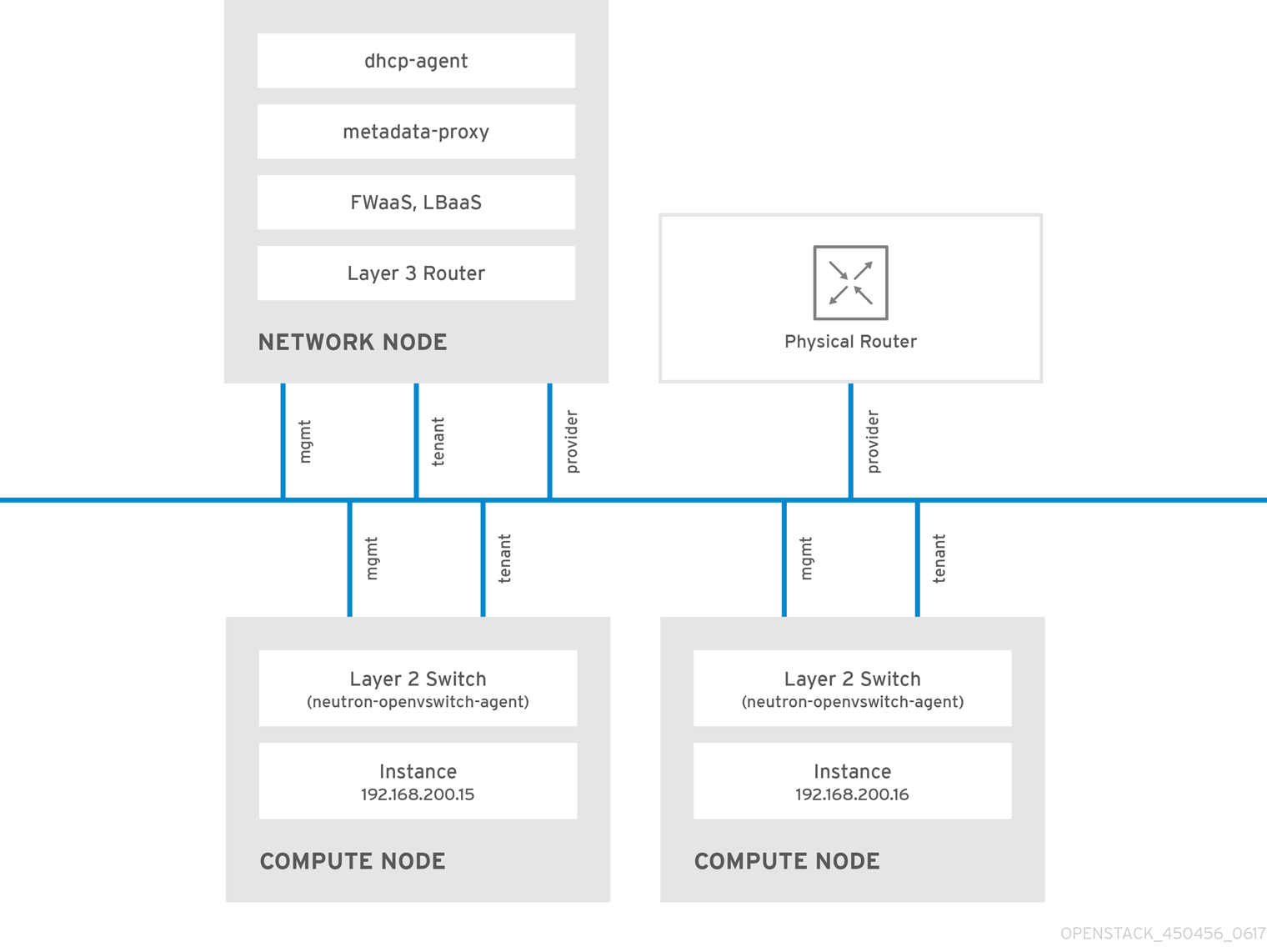
2.3. セキュリティーグループ
セキュリティーグループおよびルールを使用して、neutron ポートが送受信するネットワークトラフィックの種別と方向をフィルターリングします。これにより、セキュリティーにもう 1 つレイヤーが追加されて、コンピュートインスタンスに存在するファイアウォールルールが補完されます。セキュリティーグループとは、1 つ以上のセキュリティールールを含むコンテナーオブジェクトです。1 つのセキュリティーグループで複数のコンピュートインスタンスへのトラフィックを管理することができます。
Floating IP アドレス、OpenStack Networking LBaaS の仮想 IP、およびインスタンスのために作成されたポートは、セキュリティーグループに割り当てられます。セキュリティーグループを指定しない場合には、ポートは default のセキュリティーグループに割り当てられます。デフォルトでは、このグループは全受信トラフィックをドロップし、全送信トラフィックを許可します。ただし、デフォルトのセキュリティーグループのメンバーであるインスタンス間ではトラフィックが流れます。グループはそれ自体をポイントするリモートグループ ID を持つためです。
デフォルトセキュリティーグループのフィルターの動作を変更するには、グループにセキュリティールールを追加するか、まったく新しいセキュリティーグループを作成します。
2.4. Open vSwitch
Open vSwitch (OVS) は、レガシーの Linux ソフトウェアブリッジと同様の、ソフトウェア定義ネットワーク (SDN: Software-Defined Networking) の仮想スイッチです。OVS は業界標準の OpenFlow および sFlow をサポートし、仮想ネットワークにスイッチングサービスを提供します。OVS と物理スイッチの統合には、STP、LACP、802.1Q VLAN タグ付け等のレイヤー 2 (L2) 機能が必要です。Open vSwitch のバージョン 1.11.0-1.el6 以降は、VXLAN および GRE を使用したトンネリングもサポートします。
ネットワークインターフェイスのボンディングに関する詳細は、オーバークラウドの高度なカスタマイズの ネットワークインターフェイスボンディング の章を参照してください。
1 つのブリッジには単一のインターフェイスまたは単一のボンディングのみをメンバーにすると、OVS でネットワークループが発生するリスクを緩和することができます。複数のボンディングまたはインターフェイスが必要な場合には、複数のブリッジを設定することが可能です。
ボンディングされたインターフェイスでの Single Root I/O Virtualization (SR-IOV) の使用はサポートされません。
2.5. Open vSwitch の OpenFlow インターフェイスの変更
Red Hat OpenStack Platform 13 では、Networking サービス (neutron) が使用する Python 2.7 と、Open vSwitch が OpenFlow ルールの管理に依存する python-ryu ライブラリーとの組み合わせが、適切に機能しません。
neutron Open vSwitch (OVS) エージェントが OVS に接続する際にタイムアウトが発生する場合は、OpenFlow インターフェイスおよび OVS データベースオプションの値を変更する必要があります。
前提条件
- RHOSP 13 で Open vSwitch を使用している。
手順
アンダークラウドホストに stack ユーザーとしてログインして、カスタム YAML 環境ファイルを作成します。
例
$ vi /home/stack/templates/my-ovs-environment.yaml
ヒントOrchestration サービス (heat) は、テンプレートと呼ばれるプランのセットを使用して環境をインストールおよび設定します。カスタム環境ファイルを使用して、オーバークラウドの要素をカスタマイズすることができます。このファイルは、heat テンプレートをカスタマイズするための特別な種別のテンプレートです。
YAML 環境ファイルの
parameter_defaultsセクションに次の Puppet 変数を追加します。parameter_defaults: ExtraConfig: neutron::agents::ml2::ovs::of_interface: ovs-ofctl neutron::agents::ml2::ovs::ovsdb_interface: vsctl ...重要単独のコロン (:) と値の間に空白文字を追加するようにしてください。
コア heat テンプレート、環境ファイル、およびこの新しいカスタム環境ファイルを指定して、
openstack overcloud deployコマンドを実行します。重要後で実行される環境ファイルで定義されているパラメーターとリソースが優先されることになるため、環境ファイルの順序は重要となります。
例
$ openstack overcloud deploy --templates \ -e [your-environment-files] \ -e /usr/share/openstack-tripleo-heat-templates/environments/services/my-ovs-environment.yaml
関連資料
- オーバークラウドの高度なカスタマイズの Puppet: 個別のノードの Hieradata のカスタマイズ
- オーバークラウドの高度なカスタマイズの 環境ファイル
- オーバークラウドの高度なカスタマイズの オーバークラウド作成時の環境ファイルの追加
2.6. Modular Layer 2 (ML2) によるネットワーク
ML2 とは、OpenStack Havana リリースで導入された OpenStack Networking コアプラグインです。以前のモノリシックなプラグインのモデルに置き換わる、ML2 モジュラー型設計により、複数のネットワーク技術を組み合わせた操作を同時に実行できます。モノリシックな Open vSwitch および Linux Bridge プラグインは非推奨となり、削除されました。これらの機能は、ML2 メカニズムドライバーにより実装されるようになりました。
ML2 はデフォルトの OpenStack Networking プラグインで、OVN がデフォルトのメカニズムドライバーとして設定されています。
2.6.1. ML2 が導入された理由
以前は、OpenStack Networking のデプロイでは、実装時に選択したプラグインしか使用することができませんでした。たとえば、Open vSwitch (OVS) プラグインを実行するデプロイは、OVS プラグインだけを使用する必要がありました。モノリシックなプラグインでは、linuxbridge 等の別のプラグインを同時に実行することはサポートされませんでした。この制約により、複数の異なる要件を伴う環境では、ニーズを満たすことが困難となっていました。
2.6.2. ML2 ネットワーク種別
ML2 ネットワーク種別では、複数のネットワークセグメントタイプを同時に操作することができます。また、これらのネットワークセグメントは、ML2 のマルチセグメントネットワークに対するサポートを利用して相互接続することが可能です。ポートは接続されているセグメントに自動的にバインドされ、特定のセグメントにバインドする必要はありません。メカニズムドライバーに応じて、ML2 は、以下のネットワークセグメントタイプをサポートします。
- flat
- GRE
- local
- VLAN
- VXLAN
- Geneve
ml2_conf.ini ファイルの ML2 セクションで、タイプドライバーを有効にします。以下に例を示します。
[ml2] type_drivers = local,flat,vlan,gre,vxlan,geneve
2.6.3. ML2 メカニズムドライバー
共通のコードベースを使用するメカニズムとして、プラグインが実装されました。このアプローチにより、コードの再利用が可能になる上、コードのメンテナーンスとテストにおける複雑性が大幅に軽減されます。
デフォルトのメカニズムドライバーは OVN です。Orchestration サービス (heat) パラメーター NeutronMechanismDrivers を使用して、メカニズムドライバーを有効にします。heat カスタム環境ファイルの例を以下に示します。
parameter_defaults: ... NeutronMechanismDrivers: ansible,ovn,baremetal ...
メカニズムドライバーを指定する順番が重要です。上記の例で、ベアメタルメカニズムドライバーを使用してポートをバインドする場合は、ansible の前に baremetal を指定する必要があります。この順番で指定しないと、ansible ドライバーがポートをバインドします。NeutronMechanismDrivers の値の一覧では、ansible が baremetal に優先するためです。
関連情報
- Component, Plug-In, and Driver Support in Red Hat OpenStack Platformの Neutron
- オーバークラウドの高度なカスタマイズの 環境ファイル
- オーバークラウドの高度なカスタマイズの オーバークラウド作成時の環境ファイルの追加
2.7. ML2 タイプドライバーとメカニズムドライバーの互換性
| メカニズムドライバー | タイプドライバー | ||||
|---|---|---|---|---|---|
| flat | gre | vlan | vxlan | geneve | |
| ovn | 互換 | いいえ | はい | いいえ | 互換 |
| openvswitch | 互換 | はい | はい | はい | 非互換 |
2.8. ML2/OVN メカニズムドライバーの制約
以下の表は、ML2/OVN に関して Red Hat ではまだサポートしていない機能についてまとめています。Red Hat では、Red Hat OpenStack Platform の今後のリリースでこれらの機能をサポートする予定です。
また、Red Hat OpenStack Platform (RHOSP) の本リリースでは、ML2/OVS メカニズムドライバーから ML2/OVN メカニズムドライバーへの移行はサポートされません。RHOSP の本リリースでは、OpenStack コミュニティーの移行ストラテジーはサポートされません。移行サポートは、RHOSP の今後のリリースで予定されています。
| 機能 | 備考 | 本機能の経緯 |
|---|---|---|
| 断片化 / ジャンボフレーム | OVN では、まだ ICMPfragmentation needed パケットの送信はサポートされません。断片化が必要な大きな ICMP/UDP パケットは、ML2/OVN では ML2/OVS ドライバー実装のようには機能しません。TCP トラフィックは、最大セグメントサイズ (MSS) クランプにより処理されます。 | Bug 1547074 (ovn-network) Bug 1702331 (Core ovn) |
| ポート転送 | OVN ではポート転送はサポートされません。 | |
| セキュリティーグループロギング API | ML2/OVN では、セキュリティーグループイベント (インスタンスが制限された操作の実行やリモートサーバーの制限されたポートへのアクセスを試みるケース) を記録するログファイルを利用することはできません。 | |
| マルチキャスト | 統合ブリッジとして ML2/OVN を使用する場合には、マルチキャストトラフィックはブロードキャストトラフィックとして扱われます。 統合ブリッジは FLOW モードで動作します。したがって、IGMP スヌーピングを利用することはできません。この機能をサポートするためには、コア OVN が IGMP スヌーピングをサポートしている必要があります。 | |
| SR-IOV | 現状、SR-IOV は neutron DHCP エージェントがデプロイされている場合に限り機能します。 | |
| OVN と DHCP の組み合わせでのベアメタルマシンのプロビジョニング |
OVN 上の組み込み型 DHCP サーバーは、現状ベアメタルノードをプロビジョニングすることができません。プロビジョニングネットワーク用に、DHCP を提供することができません。iPXE のチェーンブートにはタグ付け (dnsmasq の | |
| OVS_DPDK | OVS_DPDK は、現在 OVN ではサポートされていません。 |
2.9. ML2/OVN を使用したセキュアではないポートの制限
デフォルトの ML2/OVN メカニズムドライバーと多数のポートを使用した Red Hat Open Stack Platform (RHOSP) デプロイメントでは、ポートセキュリティープラグイン拡張を無効にすると、ポートに到達できなくなる可能性があります。
一部の大規模な ML2/OVN RHSOP デプロイメントでは、ML2/OVN 内のフローチェーン制限により、セキュリティープラグインが無効になっているポートを対象とする ARP 要求がドロップされます。
ML2/OVN がサポートできる実際の論理スイッチポートの最大数は文書化されていませんが、約 4000 ポートに制限されます。
概略の制限に影響する属性は、ML2/OVN が生成する OpenFlow パイプラインでの再送信数と、論理トポロジー全体への変更です。
2.10. L2 Population ドライバーの設定
L2 Population ドライバーはブロードキャスト、マルチキャスト、およびユニキャストのトラフィックを有効化して、大型のオーバーレイネットワークをスケールアウトします。デフォルトでは、Open vSwitch GRE および VXLAN がブロードキャストを各エージェントに複製します。これには、送信先のネットワークをホストしていないエージェントも含まれます。この設計には、多大なネットワークとプロセスのオーバーヘッドを受容する必要があります。L2 Population ドライバーにより導入される代替の設計は、ARP 解決および MAC 学習トラフィックのための部分的なメッシュを実装し、特定のネットワークをホストするノード間に、そのネットワーク用のトンネルも作成します。このトラフィックは、対象設定済みのユニキャストとしてカプセル化されることによって、必要なエージェントにのみ送信されます。
L2 Population ドライバーを有効にするには、以下の手順を実施します。
1.L2 Population ドライバーを有効にするには、メカニズムドライバーの一覧に追加します。また、少なくとも 1 つのトンネリングドライバーも有効にする必要があります (GRE と VXLAN のいずれか一方または両方)。ml2_conf.ini ファイルに適切な設定オプションを追加します。
[ml2] type_drivers = local,flat,vlan,gre,vxlan mechanism_drivers = openvswitch,linuxbridge,l2population
Neutron の Linux Bridge ML2 ドライバーおよびエージェントは Red Hat OpenStack Platform 11 で非推奨となりました。一般的な用途の場合には、Red Hat では OpenStack Platform director のデフォルトである Open vSwitch (OVS) プラグインを推奨しています。
2.openvswitch_agent.ini ファイルで L2 Population を有効化します。その場合には、L2 エージェントが含まれる各ノードで有効にします。
[agent] l2_population = True
ARP 応答フローをインストールするには、arp_responder フラグを設定します。
[agent] l2_population = True arp_responder = True
2.11. OpenStack Networking サービス
Red Hat OpenStack Platform にはデフォルトで、ML2 および Open vSwitch のプラグインと統合してデプロイメントのネットワーク機能を提供するコンポーネントが含まれています。
2.11.1. L3 エージェント
L3 エージェントは openstack-neutron パッケージに含まれています。ネットワークの名前空間を使用して、各プロジェクトに独自の分離されたレイヤー 3 ルーターを提供します。レイヤー 3 ルーターは、トラフィックを誘導し、レイヤー 2 ネットワーク向けのゲートウェイサービスを提供します。L3 エージェントはこれらのルーターの管理を支援します。L3 エージェントをホストするノードでは、外部ネットワークに接続されたネットワークインターフェイスに手動で IP アドレスを設定することはできません。代わりに、OpenStack Networking で利用可能な外部ネットワークの IP アドレスの範囲内で指定する必要があります。neutron は、これらの IP アドレスを内部ネットワークと外部ネットワークの間を接続するルーターに割り当てます。選択した IP 範囲は、デプロイメント内の各ルーターに一意の IP アドレスと、各 Floating IP を指定するのに十分な大きさである必要があります。
2.11.2. DHCP エージェント
OpenStack Networking DHCP エージェントは、各プロジェクトのサブネットが DHCP サーバーとして機能するために作成されるネットワークの名前空間を管理します。各名前空間は、ネットワーク上の仮想マシンへの IP アドレス確保が可能な dnsmasq プロセスを実行します。サブネットの作成時にこのエージェントが有効化されて稼働している場合には、そのサブネットにはデフォルトで DHCP が有効化されます。
2.11.3. Open vSwitch エージェント
Open vSwitch (OVS) neutron プラグインは、独自のエージェントを使用します。このエージェントは、各ノードで稼働し、OVS ブリッジを管理します。ML2 プラグインは専用のエージェントと統合して L2 ネットワークを管理します。デフォルトでは、Red Hat OpenStack Platform は ovs-agent を使用します。このエージェントは、OVS ブリッジを使用してオーバーレイネットワークを構築します。
2.12. プロジェクトネットワークとプロバイダーネットワーク
以下の図には、プロジェクトネットワークおよびプロバイダーネットワーク種別の概要と、それらが OpenStack Networking トポロジー全体でどのように対話するかを図解しています。
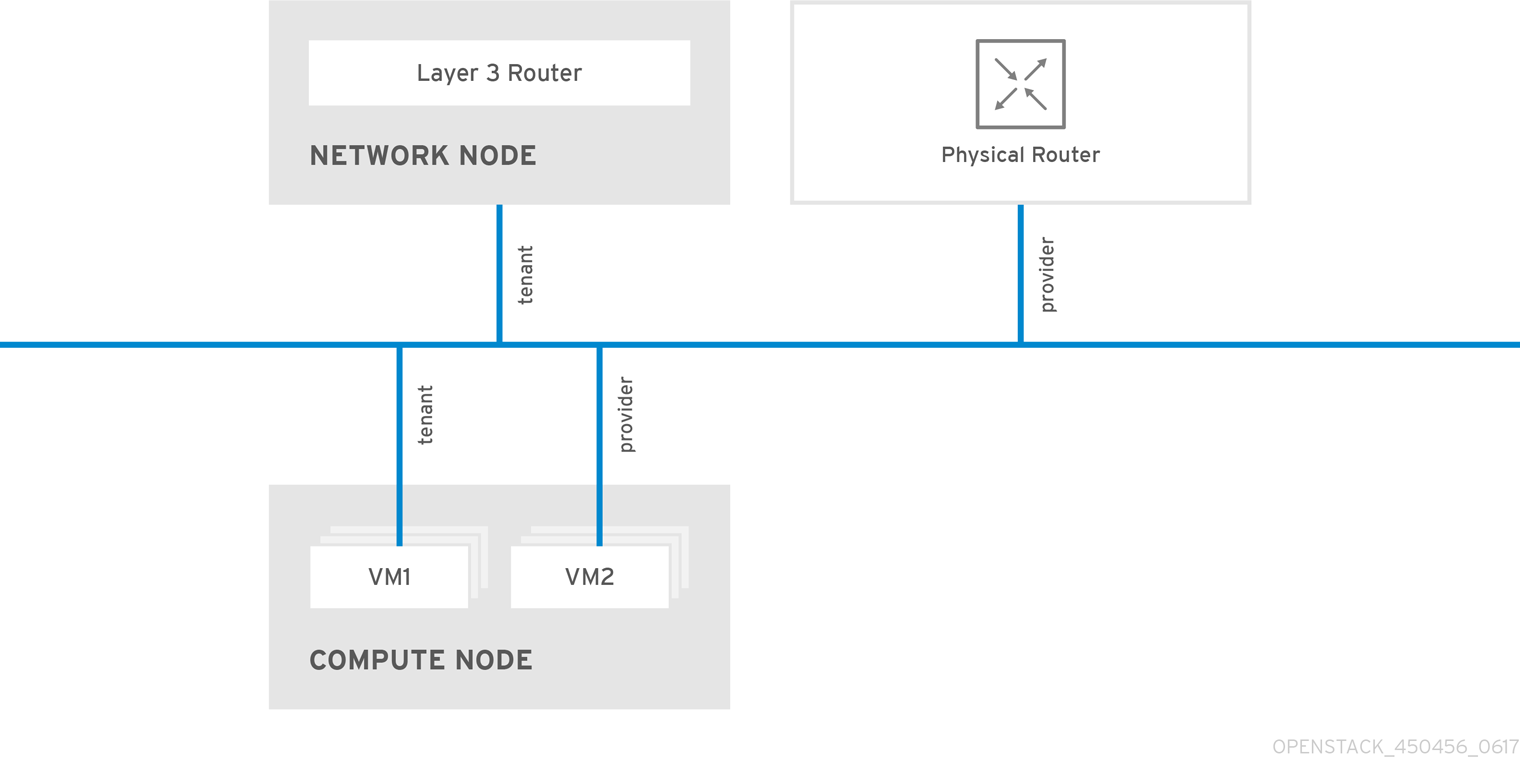
2.12.1. プロジェクトネットワーク
ユーザーは、プロジェクト内の接続のためにプロジェクトネットワークを作成します。デフォルトではプロジェクトネットワークは完全に分離され、他のプロジェクトとは共有されません。OpenStack Networking は、さまざまな種別のプロジェクトネットワークをサポートしています。
- フラット: 全インスタンスが同じネットワークに存在し、そのネットワークは、ホストと共有することも可能です。VLAN タグ付けやその他のネットワーク分離は行われません。
- VLAN: OpenStack Networking では、物理ネットワークにある VLAN に対応する VLAN ID (802.1Q タグ付け) を使用してユーザーが複数のプロバイダーネットワークまたはプロジェクトネットワークを作成することができます。これにより、インスタンスは環境全体で相互に通信を行うことが可能になります。また、専用のサーバー、ファイアウォール、ロードバランサー、および同じレイヤー 2 上にあるその他のネットワークインフラストラクチャーと通信することもできます。
- VXLAN および GRE のトンネル: VXLAN および GRE は、ネットワークオーバーレイを使用して、インスタンス間のプライベートの通信をサポートします。OpenStack Networking ルーターは、トラフィックが GRE または VXLAN プロジェクトネットワークの外部に通過できるようにするために必要です。また、ルーターは、直接接続されたプロジェクトネットワークを外部ネットワーク (インターネットを含む) に接続するのにも必要とされ、Floating IP アドレスを使用して外部ネットワークから直接インスタンスに接続する機能を提供します。VXLAN および GRE タイプドライバーは、ML2/OVS メカニズムドライバーと互換性があります。
- Geneve のトンネル: GENEVE は、ネットワーク仮想化における各種デバイスの変更機能を認識し、そのニーズに対応します。システム全体を規定するのではなく、トンネリングのフレームワークを提供します。GENEVE は、カプセル化中に追加されるメタデータの内容を柔軟に定義し、さまざまな仮想化シナリオへの対応を試みます。UDP をトランスポートプロトコルとして使用し、拡張可能なオプションヘッダーを使用してサイズを動的に変動させます。GNEVE はユニキャスト、マルチキャスト、およびブロードキャストをサポートします。GENEVE タイプドライバーは、ML2/OVN メカニズムドライバーと互換性があります。
2.12.2. プロバイダーネットワーク
OpenStack の管理者は、プロバイダーネットワークを作成します。プロバイダーネットワークは、データセンター内の既存の物理ネットワークに直接マップします。このカテゴリーの中で有用なネットワークタイプには、フラット (タグなし) と VLAN (802.1Q タグ付き) があります。ネットワーク作成プロセスの一環で、プロジェクト間でプロバイダーネットワークを共有することもできます。
2.13. レイヤー 2 およびレイヤー 3 ネットワーク
仮想ネットワークを設計する場合には、トラフィックの大半がどこで発生するかを予測する必要があります。ネットワークトラフィックは、複数の論理ネットワーク間よりも同じ論理ネットワーク内の方が早く移動します。これは、(異なるサブネットを使用した) 論理ネットワーク間のトラフィックはルーターを通過する必要があり、追加でレイテンシーが発生するためです。
以下の図で、別の VLAN 上にあるインスタンス間を流れるネットワークトラフィックを見てみましょう。
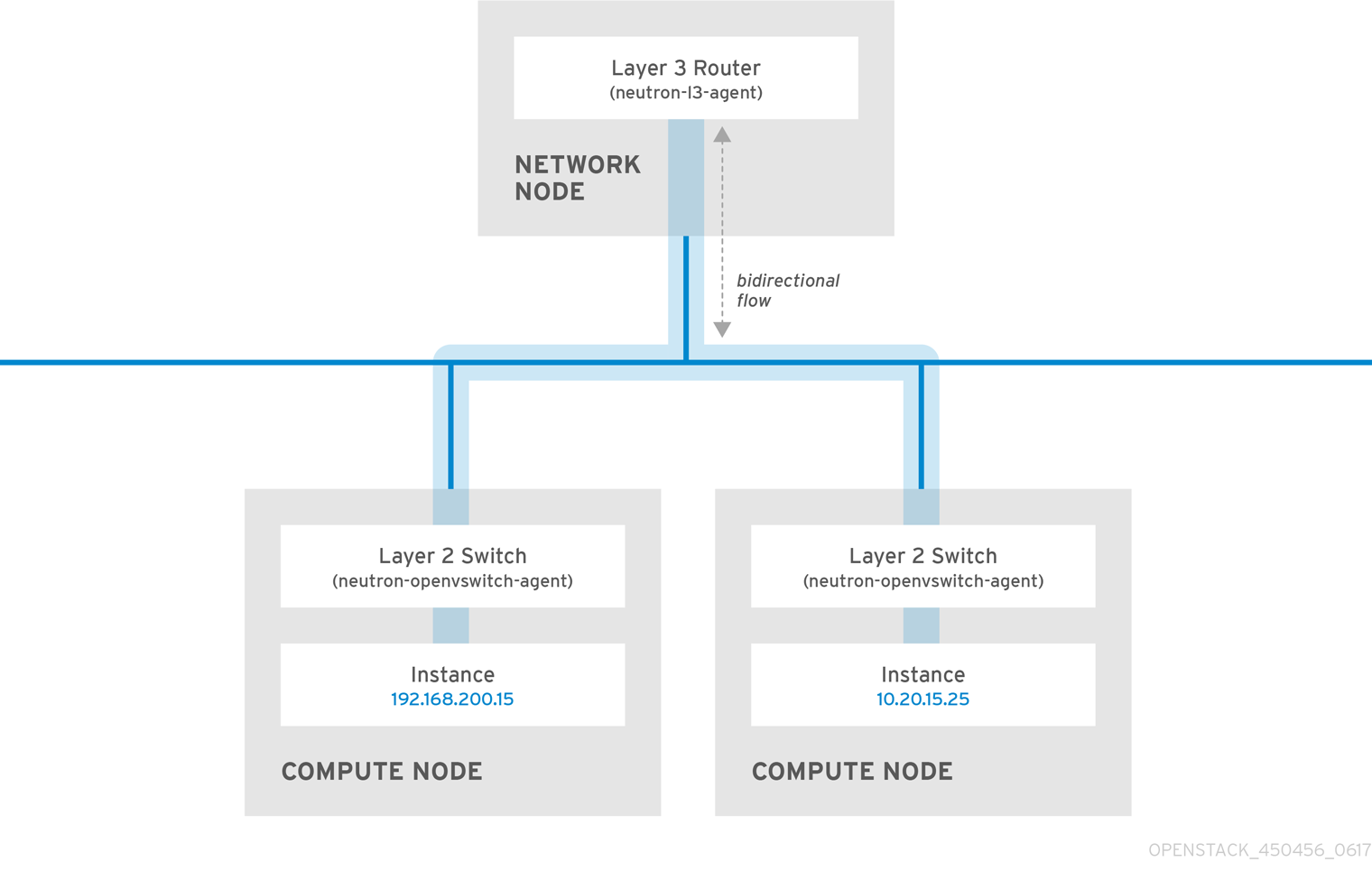
高性能なハードウェアルーターでも、この設定では追加のレイテンシーが発生します。
2.13.1. 可能な範囲でのスイッチの使用
スイッチングは、ネットワークの下層 (レイヤー 2) で行われるため、レイヤー 3 で行われるルーティングより高速に機能することが可能です。頻繁に通信するシステム間のホップ数ができる限り少なくなるように設計してください。
たとえば、以下の図は 2 つの物理ノードにまたがるスイッチ付きのネットワークを示しています。この場合、ナビゲーション用のルーターを使用せずに 2 つのインスタンスは直接通信することができます。これらのインスタンスが同じサブネットを共有するようになり、同じ論理ネットワーク上に存在することが分かります。
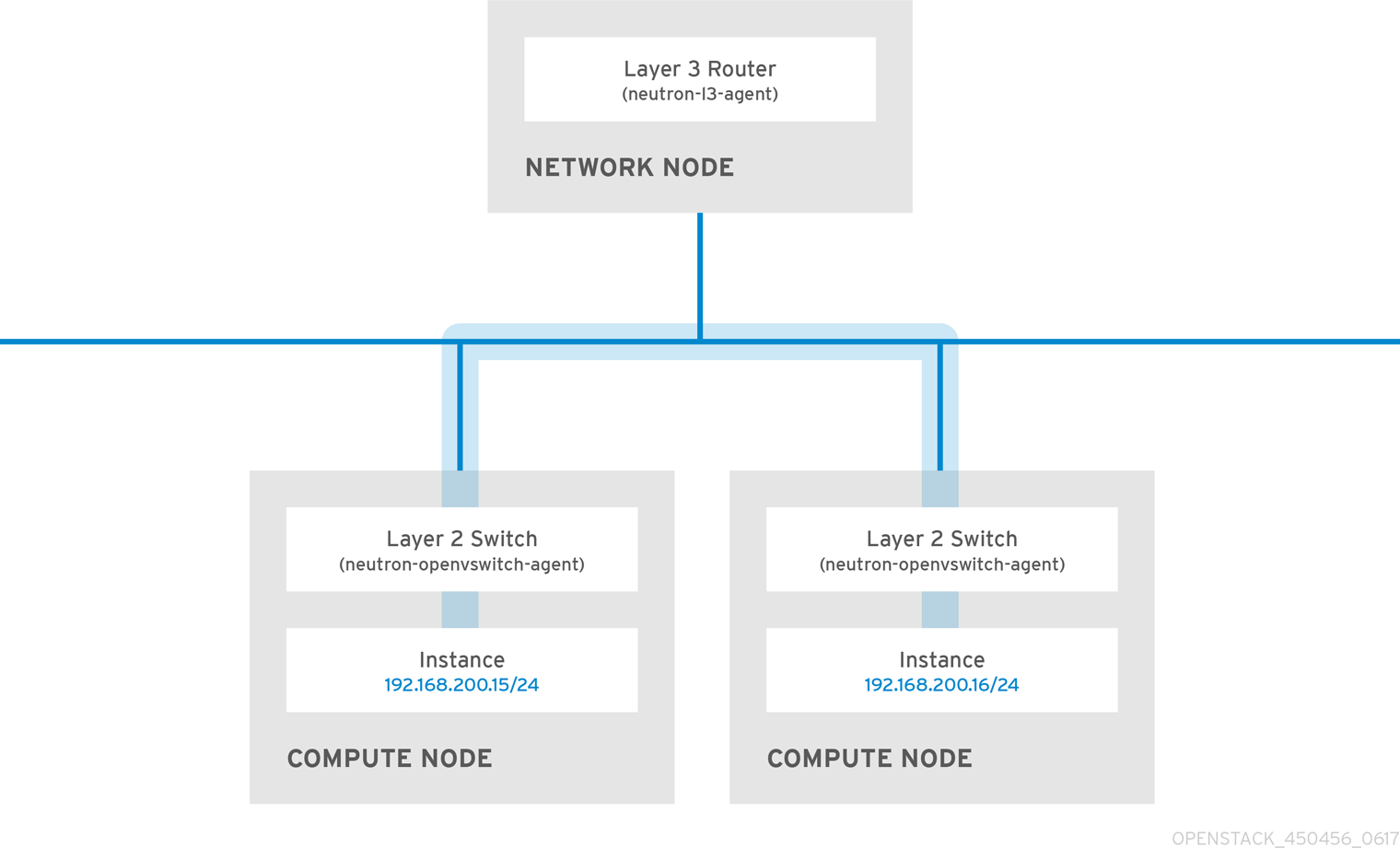
別のノードにあるインスタンスが同じ論理ネットワークにあるかのように通信できるためには、VXLAN または GRE などのカプセル化トンネルを使用します。Red Hat では、トンネルヘッダーに必要な追加のビットに対応するために、エンドツーエンドで MTU サイズを調節することを推奨します。そうしなかった場合には、断片化が原因でネットワークのパフォーマンスが悪影響を受ける可能性があります。詳しい情報は、MTU の設定を参照してください。
VXLAN オフロード機能を搭載したサポート対象のハードウェアを使用すると、VXLAN トンネリングのパフォーマンスをさらに向上させることができます。
第3章 一般的なネットワーク管理タスク
OpenStack Networking (neutron) は、Red Hat OpenStack Platform のソフトウェア定義ネットワークのコンポーネントです。仮想ネットワークインフラストラクチャーにより、インスタンスと外部の物理ネットワークとの間の接続が可能になります。
本項では、お使いの Red Hat OpenStack Platform デプロイメントに合わせてサブネットやルーターを追加/削除するなど、一般的な管理タスクについて説明します。
3.1. ネットワークの作成
インスタンスが相互に通信し DHCP を使用して IP アドレスを受け取ることができるように、ネットワークを作成します。ネットワークを Red Hat OpenStack Platform デプロイメント内の外部ネットワークと統合することや、他の物理ネットワークと統合することも可能です。このような統合を行うと、インスタンスは外部のシステムと通信できるようになります。外部ネットワーク接続に関する詳しい情報は、物理ネットワークのブリッジを参照してください。
ネットワークの作成時には、ネットワークで複数のサブネットをホスト可能である点を認識しておくことが重要です。これは、まったく異なるシステムを同じネットワークでホストし、それらのシステムを分離する必要がある場合に役立ちます。たとえば、1 つのサブネットでは Web サーバーのトラフィックだけが伝送されるようにする一方で、別のサブネットはデータベースのトラフィックが通過するように指定することができます。サブネットは相互に分離され、別のサブネットと通信する必要のあるインスタンスのトラフィックは、ルーターによって転送する必要があります。大量のトラフィックを必要とする複数のシステムを、同じサブネットに配置すると、ルーティングの必要がなく、ルーティングに伴うレイテンシーや負荷を回避することができます。
- Dashboard で プロジェクト > ネットワーク > ネットワーク を選択します。
+ネットワークの作成 をクリックして、以下の値を指定します。
フィールド 説明 ネットワーク名
そのネットワークが果たすロールに基づいた説明的な名前。ネットワークを外部の VLAN と統合する場合には、名前に VLAN ID 番号を追記することを検討してください。たとえば、このサブネットで HTTP Web サーバーをホストし、VLAN タグが
122の場合にはwebservers_122とします。また、ネットワークトラフィックをプライベートにして、ネットワークを外部ネットワークと統合しない場合には、internal-onlyとします。管理状態有効
このオプションにより、ネットワークを即時に利用可能にするかどうかを制御することができます。ネットワークを Down の状態で作成するには、このフィールドを使用します。その場合、そのネットワークは論理的には存在しますが、アクティブではありません。このような設定は、そのネットワークを直ちに稼働させない場合に有用です。
次へ ボタンをクリックして、サブネット タブで以下の値を指定します。
フィールド 説明 サブネットの作成
サブネットを作成するかどうかを決定します。たとえば、ネットワーク接続のないプレースホルダーとしてこのネットワークを維持する場合には、サブネットを作成しない方がよいでしょう。
サブネット名
サブネットの説明的な名前を入力します。
ネットワークアドレス
IP アドレス範囲とサブネットマスクが 1 つの値としてまとめられた CIDR 形式でアドレスを入力します。アドレスを判断するには、サブネットマスクでマスキングされたビット数を算出して、IP アドレス範囲の値に追記します。たとえば、サブネットマスク 255.255.255.0 でマスクされるビット数は 24 です。このマスクを IPv4 アドレス範囲 192.168.122.0 に使用するには、アドレスを 192.168.122.0/24 と指定します。
IP バージョン
インターネットプロトコルバージョンを指定します (有効なタイプは IPv4 または IPv6)。ネットワークアドレス フィールドの IP アドレスの範囲は、選択したバージョンと一致する必要があります。
ゲートウェイ IP
デフォルトゲートウェイに指定したルーターのインターフェイスの IP アドレス。このアドレスは、外部ロケーションを宛先とするトラフィックルーティングの次のホップとなり、ネットワークアドレス フィールドで指定した範囲内でなければなりません。たとえば、CIDR 形式のネットワークアドレスが 192.168.122.0/24 の場合には、通常デフォルトのゲートウェイは 192.168.122.1 となります。
ゲートウェイなし
転送を無効にして、サブネットを分離します。
次へ をクリックして DHCP オプションを指定します。
- DHCP 有効: そのサブネットの DHCP サービスを有効にします。DHCP を使用して、インスタンスへの IP 設定の割り当てを自動化することができます。
IPv6 アドレス設定モード : IPv6 ネットワークを作成する際の設定モード。IPv6 ネットワークを作成する場合には、IPv6 アドレスと追加の情報をどのように割り当てるかを指定する必要があります。
- オプション指定なし: IP アドレスを手動で設定する場合または OpenStack が対応していない方法を使用してアドレスを割り当てる場合には、このオプションを選択します。
- SLAAC (Stateless Address Autoconfiguration): インスタンスは、ルーターから送信されるルーター広告 (RA) メッセージに基づいて IPv6 アドレスを生成します。OpenStack Networking ルーターオプションまたは外部ルーターオプションを選択します。ra_mode が slaac に、address_mode が slaac に設定された OpenStack Networking サブネットを作成するには、この設定を使用します。
- DHCPv6 stateful: インスタンスは、OpenStack Networking DHCPv6 サービスから、IPv6 アドレスや追加のオプション (例: DNS) を受信します。ra_mode が dhcpv6-stateful に、address_mode が dhcpv6-stateful に設定されたサブネットを作成するには、この設定を使用します。
- DHCPv6 stateless: インスタンスは、OpenStack Networking ルーターから送信されるルーター広告 (RA) メッセージに基づいて IPv6 アドレスを生成します。追加のオプション (例: DNS) は、OpenStack Networking DHCPv6 サービスから割り当てられます。ra_mode が dhcpv6-stateless に、address_mode が dhcpv6-stateless に設定されたサブネットを作成するには、この設定を使用します。
- IP アドレス割り当てプール: DHCP によって割り当てられる IP アドレスの範囲。たとえば、192.168.22.100,192.168.22.100 という値を指定すると、その範囲内で使用可能なアドレスはすべて割り当ての対象として考慮されます。
DNS サーバー: ネットワーク上で利用可能な DNS サーバーの IP アドレス。DHCP はこれらの IP アドレスをインスタンスに割り当てて名前解決します。
重要DNS 等の重要なサービスの場合、クラウド上ではホストしないことがベストプラクティスです。たとえば、クラウドで DNS をホストしている場合にクラウドが正常に動作しなくなると、DNS は利用できず、クラウドコンポーネントは互いに検索することができなくなります。
- 追加のルート設定: 静的ホストルート。まず CIDR 形式で宛先のネットワークを指定し、その後にルーティングに使用する次のホップを指定します (例: 192.168.23.0/24, 10.1.31.1)。静的ルートをインスタンスに分散する必要がある場合には、この値を指定します。
作成 をクリックします。
作成が完了したネットワークは、ネットワーク タブに表示されます。必要に応じて、ネットワークの編集 をクリックしてオプションを変更することもできます。インスタンスの作成時には、そのサブネットを使用するように設定できるようになりました。指定した DHCP オプションがインスタンスに適用されます。
3.2. ネットワークルーティングの追加
新規ネットワークからのトラフィックのルーティングを許可するには、そのサブネットを既存の仮想ルーターへのインターフェイスとして追加する必要があります。
- Dashboard で プロジェクト > ネットワーク > ルーター を選択します。
ルーター 一覧で仮想ルーターの名前を選択し、+インターフェイスの追加 をクリックします。
サブネット一覧で、新規サブネットの名前を選択します。インターフェイスの IP アドレスを任意で指定することができます。
送信 をクリックします。
ネットワーク上のインスタンスが、サブネット外部のシステムと通信できるようになりました。
3.3. ネットワークの削除
以前に作成したネットワークを削除する必要がある場合があります (例: ハウスキーピングやデコミッションプロセスの一環としての処理など)。ネットワークを正常に削除するには、まず始めにまだネットワークが使用されているインターフェイスを削除または切断する必要があります。
関連するインターフェイスと共にプロジェクト内のネットワークを削除するには、以下の手順を実施します。
Dashboard で プロジェクト > ネットワーク > ネットワーク を選択します。
対象のネットワークサブネットに関連付けられたルーターインターフェイスをすべて削除します。
インターフェイスを削除するには、ネットワーク 一覧で対象のネットワークをクリックして ID フィールドを確認し、削除するネットワークの ID 番号を特定します。このネットワークに関連付けられたすべてのサブネットの ネットワーク ID フィールドには、この値が使用されます。
プロジェクト > ネットワーク > ルーター に移動し、ルーター 一覧で対象の仮想ルーターの名前をクリックし、削除するサブネットに接続されているインターフェイスを特定します。
ゲートウェイ IP として機能していた IP アドレスで、削除するサブネットと他のサブネットを区別することができます。インターフェイスのネットワーク ID が以前のステップで書き留めた ID と一致しているかどうかを確認することで、さらに確実に識別することができます。
- 削除するインターフェイスの インターフェイスの削除 ボタンをクリックします。
- プロジェクト > ネットワーク > ネットワーク を選択して、対象のネットワークの名前をクリックします。
削除するサブネットの サブネットの削除 ボタンをクリックします。
注記この時点でサブネットをまだ削除できない場合には、インスタンスがすでにそのサブネットを使用していないかどうかを確認してください。
- プロジェクト > ネットワーク > ネットワーク を選択し、削除するネットワークを選択します。
- ネットワークの削除 をクリックします。
3.4. すべてのリソースのパージおよびプロジェクトの削除
openstack project purge コマンドを使用して、特定のプロジェクトに属するすべてのリソースを削除することや、プロジェクトを削除することもできます。
たとえば、test-project プロジェクトのリソースをパージし、続いてプロジェクトを削除するには、以下のコマンドを実行します。
# openstack project list +----------------------------------+--------------+ | ID | Name | +----------------------------------+--------------+ | 02e501908c5b438dbc73536c10c9aac0 | test-project | | 519e6344f82e4c079c8e2eabb690023b | services | | 80bf5732752a41128e612fe615c886c6 | demo | | 98a2f53c20ce4d50a40dac4a38016c69 | admin | +----------------------------------+--------------+ # openstack project purge --project 02e501908c5b438dbc73536c10c9aac0
3.5. サブネットの使用
サブネットを使用して、インスタンスにネットワーク接続を付与します。インスタンスの作成プロセスの一環として、各インスタンスはサブネットに割り当てられるため、最適なインスタンスの配置を考慮してインスタンスの接続性の要件に対応することが重要です。
既存のネットワークに対してのみ、サブネットを作成することができます。OpenStack Networking のプロジェクトネットワークでは、複数のサブネットをホストできることを念頭に入れておいてください。これは、まったく異なるシステムを同じネットワークでホストし、それらのシステムを分離する必要がある場合に役立ちます。
たとえば、1 つのサブネットでは Web サーバーのトラフィックだけが伝送されるようにする一方で、別のサブネットはデータベースのトラフィックが通過するように指定することができます。
サブネットは相互に分離され、別のサブネットと通信する必要のあるインスタンスのトラフィックは、ルーターによって転送する必要があります。したがって、互いに大量のトラフィックを送受信する必要があるシステムを同じサブネットにグルーピングすることで、ネットワークレイテンシーおよび負荷を軽減することができます。
3.5.1. サブネットの作成
サブネットを作成するには、以下の手順に従います。
- Dashboard で プロジェクト > ネットワーク > ネットワーク を選択して、ネットワーク ビューで対象のネットワークの名前をクリックします。
+サブネットの作成 をクリックして、以下の値を指定します。
フィールド 説明 サブネット名
サブネットの説明的な名前
ネットワークアドレス
IP アドレス範囲とサブネットマスクが 1 つの値としてまとめられた CIDR 形式のアドレス。CIDR 形式のアドレスを決定するには、サブネットマスクでマスキングされたビット数を算出して、IP アドレス範囲の値に追記します。たとえば、サブネットマスク 255.255.255.0 でマスクされるビット数は 24 です。このマスクを IPv4 アドレス範囲 192.168.122.0 に使用するには、アドレスを 192.168.122.0/24 と指定します。
IP バージョン
インターネットプロトコルバージョン (有効なタイプは IPv4 または IPv6)。ネットワークアドレス フィールドの IP アドレスの範囲は、選択したプロトコルバージョンと一致する必要があります。
ゲートウェイ IP
デフォルトゲートウェイに指定したルーターのインターフェイスの IP アドレス。このアドレスは、外部ロケーションを宛先とするトラフィックルーティングの次のホップとなり、ネットワークアドレス フィールドで指定した範囲内でなければなりません。たとえば、CIDR 形式のネットワークアドレスが 192.168.122.0/24 の場合には、通常デフォルトのゲートウェイは 192.168.122.1 となります。
ゲートウェイなし
転送を無効にして、サブネットを分離します。
次へ をクリックして DHCP オプションを指定します。
- DHCP 有効: そのサブネットの DHCP サービスを有効にします。DHCP を使用して、インスタンスへの IP 設定の割り当てを自動化することができます。
IPv6 アドレス設定モード : IPv6 ネットワークを作成する際の設定モード。IPv6 ネットワークを作成する場合には、IPv6 アドレスと追加の情報をどのように割り当てるかを指定する必要があります。
- オプション指定なし: IP アドレスを手動で設定する場合または OpenStack が対応していない方法を使用してアドレスを割り当てる場合には、このオプションを選択します。
- SLAAC (Stateless Address Autoconfiguration): インスタンスは、ルーターから送信されるルーター広告 (RA) メッセージに基づいて IPv6 アドレスを生成します。OpenStack Networking ルーターオプションまたは外部ルーターオプションを選択します。ra_mode が slaac に、address_mode が slaac に設定された OpenStack Networking サブネットを作成するには、この設定を使用します。
- DHCPv6 stateful: インスタンスは、OpenStack Networking DHCPv6 サービスから、IPv6 アドレスや追加のオプション (例: DNS) を受信します。ra_mode が dhcpv6-stateful に、address_mode が dhcpv6-stateful に設定されたサブネットを作成するには、この設定を使用します。
- DHCPv6 stateless: インスタンスは、OpenStack Networking ルーターから送信されるルーター広告 (RA) メッセージに基づいて IPv6 アドレスを生成します。追加のオプション (例: DNS) は、OpenStack Networking DHCPv6 サービスから割り当てられます。ra_mode が dhcpv6-stateless に、address_mode が dhcpv6-stateless に設定されたサブネットを作成するには、この設定を使用します。
- IP アドレス割り当てプール: DHCP によって割り当てられる IP アドレスの範囲。たとえば、192.168.22.100,192.168.22.100 という値を指定すると、その範囲内で使用可能なアドレスはすべて割り当ての対象として考慮されます。
- DNS サーバー: ネットワーク上で利用可能な DNS サーバーの IP アドレス。DHCP はこれらの IP アドレスをインスタンスに割り当てて名前解決します。
- 追加のルート設定: 静的ホストルート。まず CIDR 形式で宛先のネットワークを指定し、その後にルーティングに使用する次のホップを指定します (例: 192.168.23.0/24, 10.1.31.1)。静的ルートをインスタンスに分散する必要がある場合には、この値を指定します。
作成 をクリックします。
サブネットは、サブネット の一覧に表示されます。必要に応じて、ネットワークの編集 をクリックしてオプションを変更することもできます。インスタンスの作成時には、そのサブネットを使用するように設定できるようになりました。指定した DHCP オプションがインスタンスに適用されます。
3.6. サブネットの削除
使用しなくなったサブネットは削除することができます。ただし、インスタンスがまだそのサブネットを使用するように設定されている場合には、削除を試みても失敗し、Dashboard にエラーメッセージが表示されます。
ネットワーク内の特定サブネットを削除するには、以下の手順を実施します。
- Dashboard で プロジェクト > ネットワーク > ネットワーク を選択します。
- 対象のネットワークの名前をクリックします。
- 対象のサブネットを選択して、サブネットの削除 をクリックします。
3.7. ルーターの追加
OpenStack Networking は、SDN をベースとする仮想ルーターを使用したルーティングサービスを提供します。インスタンスが外部のサブネット (物理ネットワーク内のサブネットを含む) と通信するには、ルーターは必須です。ルーターとサブネットはインターフェイスを使用して接続します。各サブネットにはルーターに接続するための独自のインターフェイスが必要です。
ルーターのデフォルトゲートウェイは、そのルーターが受信するトラフィックの次のホップを定義します。そのネットワークは通常、仮想ブリッジを使用して、外部の物理ネットワークにトラフィックをルーティングするように設定されます。
ルーターを作成するには、以下の手順を実施します。
- Dashboard で プロジェクト > ネットワーク > ルーター を選択し、+ルーターの作成 をクリックします。
- 新規ルーターの説明的な名前を入力し、ルーターの作成 をクリックします。
- ルーター 一覧に新たに追加されたルーターのエントリーの横にある ゲートウェイの設定 をクリックします。
- 外部ネットワーク の一覧で、外部ロケーション宛のトラフィックを受信するネットワークを指定します。
Set Gateway をクリックします。
ルーターを追加したら、作成済みのサブネットがこのルーターを使用してトラフィックを送信するように設定しなければなりません。そのためには、サブネットとルーター間のインターフェイスを作成します。
サブネットのデフォルトルートを上書きすることはできません。サブネットのデフォルトルートが削除されると、L3 エージェントは自動的に対応するルーター名前空間のルートも削除するので、関連付けられたサブネットとの間でネットワークトラフィックの送受信ができなくなります。既存のルーター名前空間のルートが削除された場合にこの問題を解決するには、以下の手順を実施します。
- サブネット上の全 Floating IP の割り当てを解除します。
- ルーターをサブネットから切断します。
- ルーターをサブネットに再接続します。
- すべての Floating IP を再接続します。
3.8. ルーターの削除
インターフェイスが接続されていないルーターは削除することができます。
インターフェイスの接続を解除しルーターを削除するには、以下の手順を実施します。
- Dashboard で プロジェクト > ネットワーク > ルーター を選択し、削除するルーターの名前をクリックします。
- 種別が 内部インタフェース のインターフェイスを選択し、インターフェイスの削除 をクリックします。
- ルーター一覧から対象のルーターを選択して ルーターの削除 をクリックします。
3.9. VRRP パケットロスを避けるための keepalived の調整
1 つのホスト上の高可用性 (HA) ルーターの数が大きい場合、HA ルーターのフェイルオーバーが発生すると、仮想ルーター冗長プロトコル (VRRP) メッセージで IRQ キューがオーバーフローする可能性があります。このオーバーフローにより、Open vSwitch (OVS) がそれらの VRRP メッセージに応答して転送することができなくなります。
VRRP パケットのオーバーロードを避けるには、Networking サービス (neutron) エージェントの設定ファイル l3_agent.conf の ha_vrrp_advert_int オプションを使用して、VRRP 広告の間隔を増やす必要があります。
手順
オーバークラウドの Networking コントローラーホストに stack ユーザーとしてログインし、テキストエディターで
l3_agent.confを開きます。例
vi /var/lib/config-data/neutron/etc/neutron/l3_agent.conf
ha_vrrp_advert_intオプションを探し、VRRP 広告の間隔を増やします。(デフォルトは2秒です)。例
[DEFAULT] ha_vrrp_advert_int = 7 ha_vrrp_garp_master_repeat = 5 ha_vrrp_garp_master_delay = 5
余計な ARP メッセージを設定するためのオプションもあります。
ha_vrrp_garp_master_repeat- マスター状態への移行後に一度に送信する Gratuitous ARP メッセージの数。(デフォルトのメッセージ数は 5 です。)
ha_vrrp_garp_master_delay- 優先順位の低い広告がマスター状態で受信された後、2 番目の Gratuitous ARP メッセージセットの遅延。(デフォルトは 5 秒です。)
ヒント次回
openstackoverclouddeployコマンドを実行すると、このようなl3_agent.confへの手動変更はすべて上書きされます。今後のオーバークラウドの更新後に変更を再度適用する、デプロイ後のスクリプトを作成することができます。次のドキュメントで説明されている puppethieradata ロール名をスクリプトに追加すると、スクリプトは、l3_agent.confの変更を再適用する必要があるオーバークラウドノードロールでのみ実行されます。詳しい情報は、オーバークラウドの高度なカスタマイズの 設定後: 全オーバークラウドロールのカスタマイズ を参照してください。
関連資料
- RFC 4541 の 2.1.2 項 Data Forwarding Rules サブセクション 2
3.10. インターフェイスの追加
ルーターとサブネットを橋渡しするインターフェイスを使用することにより、ルーターはインスタンスが送信したトラフィックを中継サブネット外部の宛先に転送することができます。
ルーターのインターフェイスを追加して、新しいインターフェイスをサブネットに接続するには、以下の手順を実施します。
以下の手順では、ネットワークトポロジー機能を使用します。この機能を使用することで、ネットワーク管理タスクを実施する際に、全仮想ルーターおよびネットワークをグラフィカルに表した図を表示することができます。
- Dashboard で プロジェクト > ネットワーク > ネットワークトポロジー を選択します。
- 管理するルーターを特定してその上にカーソルを移動し、+インターフェイスの追加 をクリックします。
ルーターに接続するサブネットを指定します。
IP アドレスを指定することもできます。インターフェイスに対して ping を実行して成功した場合には、トラフィックのルーティングが想定通りに機能していることが確認できるので、このアドレスを指定しておくとテストやトラブルシューティングに役立ちます。
Add interface をクリックします。
ネットワークトポロジー の図が自動的に更新され、ルーターとサブネットの間の新規インターフェイス接続が反映されます。
3.11. インターフェイスの削除
ルーターがサブネットのトラフィックを転送する必要がなくなった場合には、サブネットへのインターフェイスを削除することができます。
インターフェイスを削除するには、以下の手順を実施します。
- Dashboard で プロジェクト > ネットワーク > ルーター を選択します。
- 削除するインターフェイスをホストしているルーターの名前をクリックします。
- インターフェイス種別 (内部インタフェース) を選択し、インターフェイスの削除 をクリックします。
3.12. Floating IP アドレスプールの作成
Floating IP アドレスを使用して、ネットワークの受信ネットワークトラフィックを OpenStack インスタンスに転送することができます。まず適切にルーティング可能な外部 IP アドレスのプールを定義する必要があります。その後、それらの IP アドレスをインスタンスに動的に割り当てることができます。OpenStack Networking は、特定の Floating IP アドレス宛の受信トラフィックを、すべてその Floating IP アドレスを割り当てたインスタンスにルーティングします。
OpenStack Networking は、同じ IP 範囲 (CIDR 形式) から全プロジェクト (テナント) に Floating IP アドレスを確保します。これにより、すべてのプロジェクトが全 Floating IP サブネットからの Floating IP を使用できることができます。この動作は、個別のプロジェクトごとのクォータを使用することで管理できます。たとえば、ProjectA と ProjectB のクォータのデフォルトを 10 に設定する一方、ProjectC のクォータを 0 に設定することができます。
手順
外部サブネットを作成する際に、Floating IP 確保用プールを定義することもできます。
$ openstack subnet create --no-dhcp --allocation-pool start=IP_ADDRESS,end=IP_ADDRESS --gateway IP_ADDRESS --network SUBNET_RANGE NETWORK_NAME
サブネットが Floating IP アドレスのみをホストする場合には、
openstack subnet createコマンドで--no-dhcpオプションを指定して、DHCP による割り当てを無効にすることを検討してください。例
$ openstack subnet create --no-dhcp --allocation_pool start=192.168.100.20,end=192.168.100.100 --gateway 192.168.100.1 --network 192.168.100.0/24 public
検証手順
- インスタンスにランダムな Floating IP を割り当てることで、プールが適切に設定されていることを確認できます。(下記のリンクを参照してください。)
関連情報
- コマンドラインインターフェイスリファレンス の subnet create
- Floating IP アドレスの無作為な割り当て
3.13. 特定の Floating IP アドレスの割り当て
特定の Floating IP アドレスを仮想マシンインスタンスに割り当てることが可能です。
手順
openstack server add floating ipコマンドを使用して、Floating IP アドレスをインスタンスに確保します。例
$ openstack server add floating ip prod-serv1 192.0.2.200
検証手順
openstack server showコマンドを使用して、Floating IP がインスタンスに割り当てられていることを確認します。例
$ openstack server show prod-serv1
出力例
+-----------------------------+------------------------------------------+ | Field | Value | +-----------------------------+------------------------------------------+ | OS-DCF:diskConfig | MANUAL | | OS-EXT-AZ:availability_zone | nova | | OS-EXT-STS:power_state | Running | | OS-EXT-STS:task_state | None | | OS-EXT-STS:vm_state | active | | OS-SRV-USG:launched_at | 2021-08-11T14:45:37.000000 | | OS-SRV-USG:terminated_at | None | | accessIPv4 | | | accessIPv6 | | | addresses | public=198.51.100.56,192.0.2.200 | | | | | config_drive | | | created | 2021-08-11T14:44:54Z | | flavor | review-ephemeral | | | (8130dd45-78f6-44dc-8173-4d6426b8e520) | | hostId | 2308c8d8f60ed5394b1525122fb5bf8ea55c78b8 | | | 0ec6157eca4488c9 | | id | aef3ca09-887d-4d20-872d-1d1b49081958 | | image | rhel8 | | | (20724bfe-93a9-4341-a5a3-78b37b3a5dfb) | | key_name | example-keypair | | name | prod-serv1 | | progress | 0 | | project_id | bd7a8c4a19424cf09a82627566b434fa | | properties | | | security_groups | name='default' | | status | ACTIVE | | updated | 2021-08-11T14:45:37Z | | user_id | 4b7e19a0d723310fd92911eb2fe59743a3a5cd32 | | | 45f76ffced91096196f646b5 | | volumes_attached | | +-----------------------------+------------------------------------------+
関連情報
- コマンドラインインターフェイスリファレンス の server add floating ip
- コマンドラインインターフェイスリファレンス の server show
- Floating IP アドレスの無作為な割り当て
3.14. 高度なネットワークの作成
管理者は、管理 の画面からネットワークを作成する際に高度なネットワークオプションを使用することができます。プロジェクトを指定し使用するネットワーク種別を定義するには、これらのオプションを使用します。
手順
- Dashboard で、管理 > ネットワーク > ネットワーク > +ネットワークの作成 > プロジェクト を選択します。
- プロジェクト ドロップダウンリストを使用して、新規ネットワークをホストするプロジェクトを選択します。
プロバイダーネットワーク種別 でオプションを確認します。
- ローカル: トラフィックはローカルの Compute ホストに残り、実質的には外部のネットワークから分離されます。
- フラット: トラフィックは単一のネットワーク上に残り、ホストと共有することも可能となります。VLAN タグ付けやその他のネットワーク分離は行われません。
- VLAN: 物理ネットワークに存在する VLAN に対応した VLAN ID を使用してネットワークを作成します。このオプションを選択すると、インスタンスは同じレイヤー 2 VLAN 上のシステムと通信することができます。
- GRE: 複数のノードにまたがるネットワークオーバーレイを使用して、インスタンス間のプライベート通信を行います。オーバーレイの外部に送信されるトラフィックは、ルーティングする必要があります。
- VXLAN: GRE と同様に、複数のノードにまたがるネットワークオーバーレイを使用して、インスタンス間のプライベート通信を行います。オーバーレイの外部に送信されるトラフィックは、ルーティングする必要があります。
Create Network をクリックします。
プロジェクトのネットワークトポロジー をチェックして、ネットワークが適切に作成されたことを確認します。
3.15. Floating IP アドレスの無作為な割り当て
外部 IP アドレスのプールから、仮想マシンインスタンスに Floating IP アドレスを動的に確保することができます。
前提条件
ルーティング可能な外部 IP アドレスのプール
詳細は、「Floating IP アドレスプールの作成」を参照してください。
手順
以下のコマンドを入力して、プールから Floating IP アドレスを確保します。以下の例では、ネットワークは
publicという名前です。例
$ openstack floating ip create public
出力例
以下の例では、新たに確保された Floating IP は
192.0.2.200です。これをインスタンスに割り当てることができます。+---------------------+--------------------------------------------------+ | Field | Value | +---------------------+--------------------------------------------------+ | fixed_ip_address | None | | floating_ip_address | 192.0.2.200 | | floating_network_id | f0dcc603-f693-4258-a940-0a31fd4b80d9 | | id | 6352284c-c5df-4792-b168-e6f6348e2620 | | port_id | None | | router_id | None | | status | ACTIVE | +---------------------+--------------------------------------------------+
以下のコマンドを入力して、インスタンスを探します。
$ openstack server list
出力例
+-------------+-------------+--------+-------------+-------+-------------+ | ID | Name | Status | Networks | Image | Flavor | +-------------+-------------+--------+-------------+-------+-------------+ | aef3ca09-88 | prod-serv1 | ACTIVE | public=198. | rhel8 | review- | | 7d-4d20-872 | | | 51.100.56 | | ephemeral | | d-1d1b49081 | | | | | | | 958 | | | | | | | | | | | | | +-------------+-------------+--------+-------------+-------+-------------+
インスタンス名または ID を Floating IP に関連付けます。
例
$ openstack server add floating ip prod-serv1 192.0.2.200
検証手順
以下のコマンドを入力して、Floating IP がインスタンスに割り当てられていることを確認します。
例
$ openstack server show prod-serv1
出力例
+-----------------------------+------------------------------------------+ | Field | Value | +-----------------------------+------------------------------------------+ | OS-DCF:diskConfig | MANUAL | | OS-EXT-AZ:availability_zone | nova | | OS-EXT-STS:power_state | Running | | OS-EXT-STS:task_state | None | | OS-EXT-STS:vm_state | active | | OS-SRV-USG:launched_at | 2021-08-11T14:45:37.000000 | | OS-SRV-USG:terminated_at | None | | accessIPv4 | | | accessIPv6 | | | addresses | public=198.51.100.56,192.0.2.200 | | | | | config_drive | | | created | 2021-08-11T14:44:54Z | | flavor | review-ephemeral | | | (8130dd45-78f6-44dc-8173-4d6426b8e520) | | hostId | 2308c8d8f60ed5394b1525122fb5bf8ea55c78b8 | | | 0ec6157eca4488c9 | | id | aef3ca09-887d-4d20-872d-1d1b49081958 | | image | rhel8 | | | (20724bfe-93a9-4341-a5a3-78b37b3a5dfb) | | key_name | example-keypair | | name | prod-serv1 | | progress | 0 | | project_id | bd7a8c4a19424cf09a82627566b434fa | | properties | | | security_groups | name='default' | | status | ACTIVE | | updated | 2021-08-11T14:45:37Z | | user_id | 4b7e19a0d723310fd92911eb2fe59743a3a5cd32 | | | 45f76ffced91096196f646b5 | | volumes_attached | | +-----------------------------+------------------------------------------+
関連情報
- コマンドラインインターフェイスリファレンス の floating ip create
- コマンドラインインターフェイスリファレンス の server add floating ip
- コマンドラインインターフェイスリファレンス の server show
- Floating IP アドレスプールの作成
3.16. 複数の Floating IP アドレスプールの作成
OpenStack Networking は、それぞれの L3 エージェントごとに 1 つの Floating IP プールをサポートします。したがって、追加の Floating IP プールを作成するには、L3 エージェントをスケールアウトする必要があります。
手順
-
/var/lib/config-data/neutron/etc/neutron/neutron.confで、属性handle_internal_only_routersの値が環境内の 1 つの L3 エージェントに対してのみTrueに設定されていることを確認します。このオプションにより、L3 エージェントは外部ルーター以外だけを管理するようになります。
3.17. 物理ネットワークのブリッジ
仮想インスタンスの送受信接続を可能にするには、仮想ネットワークと物理ネットワーク間をブリッジングします。
以下の手順では、例として示した物理インターフェイス eth0 はブリッジ br-ex にマッピングされます。この仮想ブリッジは、物理ネットワークと仮想ネットワーク間を中継する機能を果たします。
これにより、eth0 を通過するすべてのトラフィックは、設定した Open vSwitch を使用してインスタンスに到達します。
物理 NIC を仮想 Open vSwitch ブリッジにマッピングするには、以下の手順を実施します。
手順
テキストエディターで
/etc/sysconfig/network-scripts/ifcfg-eth0を開き、以下のパラメーターをご自分のサイトのネットワークに適した値で更新します。- IPADDR
- NETMASK GATEWAY
DNS1 (ネームサーバー)
以下に例を示します。
# vi /etc/sysconfig/network-scripts/ifcfg-eth0 DEVICE=eth0 TYPE=OVSPort DEVICETYPE=ovs OVS_BRIDGE=br-ex ONBOOT=yes
テキストエディターで
/etc/sysconfig/network-scripts/ifcfg-br-exを開き、前のステップで eth0 に確保した IP アドレスの値で仮想ブリッジのパラメーターを更新します。# vi /etc/sysconfig/network-scripts/ifcfg-br-ex DEVICE=br-ex DEVICETYPE=ovs TYPE=OVSBridge BOOTPROTO=static IPADDR=192.168.120.10 NETMASK=255.255.255.0 GATEWAY=192.168.120.1 DNS1=192.168.120.1 ONBOOT=yes
インスタンスに Floating IP アドレスを割り当てて、物理ネットワークが利用できるようにすることができます。
関連情報
3.18. DNS がポートに割り当てる名前の指定
Red Hat OpenStack Platform (RHOSP) Networking サービス (neutron) のポートエクステンション用 dns_domain (dns_domain_ports) を有効にすると、内部 DNS によりポートに割り当てられる名前を指定することができます。
YAML 形式の環境ファイルで RHOSP Orchestration (heat) NeutronPluginExtensions パラメーターを宣言して、ポートエクステンション用 dns_domain を有効にします。対応するパラメーター NeutronDnsDomain を使用して、デフォルト値 openstacklocal をオーバーライドするドメイン名を指定します。オーバークラウドの再デプロイ後に、OpenStack Client ポートコマンド port set または port create で --dns-name を指定して、ポート名を割り当てることができます。
また、ポートエクステンション用 dns_domain を有効にすると、仮想マシンインスタンスのブート中に、Compute サービスが dns_name 属性にインスタンスの hostname 属性を自動的に設定します。ブートプロセスの最後に、dnsmasq はインスタンスのホスト名で割り当てられたポートを認識します。
手順
アンダークラウドに stack ユーザーとしてログインし、source コマンドで
stackrcファイルを読み込み、director コマンドラインツールを有効にします。例
$ source ~/stackrc
カスタム YAML 環境ファイル (
my-neutron-environment.yaml) を作成します。注記丸かっこ内の値は、この手順のコマンド例で使用されるサンプルの値です。これらのサンプル値を、実際のサイトに適した値に置き換えてください。
例
$ vi /home/stack/templates/my-neutron-environment.yaml
ヒントアンダークラウドには、オーバークラウドの作成プランを形作るさまざまな Orchestration サービスのテンプレートが含まれます。YAML フォーマットの環境ファイルを使って、オーバークラウドの特性をカスタマイズすることができます。このファイルで、Orchestration サービスのコアテンプレートコレクションのパラメーターおよびリソースを上書きします。必要に応じていくつでも環境ファイルを追加することができます。
環境ファイルに
parameter_defaultsセクションを追加します。このセクションで、ポートエクステンション用 dns_domaindns_domain_portsを追加します。例
parameter_defaults: NeutronPluginExtensions: "qos,port_security,dns_domain_ports"
注記dns_domain_portsを設定する場合は、デプロイメントで DNS Integration エクステンションdns_domainも使用しないようにしてください。これらのエクステンションは互換性がなく、両方のエクステンションを同時に定義することはできません。また、
parameter_defaultsセクションで、NeutronDnsDomainパラメーターを使用してドメイン名 (example.com) を追加します。例
parameter_defaults: NeutronPluginExtensions: "qos,port_security,dns_domain_ports" NeutronDnsDomain: "example.com"コア Orchestration テンプレート、環境ファイル、およびこの新しい環境ファイルを指定して、
openstack overcloud deployコマンドを実行します。重要後で実行される環境ファイルで定義されているパラメーターとリソースが優先されることになるため、環境ファイルの順序は重要となります。
例
$ openstack overcloud deploy --templates \ -e [your-environment-files] \ -e /usr/share/openstack-tripleo-heat-templates/environments/services/my-neutron-environment.yaml
検証手順
オーバークラウドにログインし、ネットワーク (
public) に新しいポート (new_port) を作成します。DNS 名 (my_port) をポートに割り当てます。例
$ source ~/overcloudrc $ openstack port create --network public --dns-name my_port new_port
ポート (
new_port) の詳細を表示します。例
$ openstack port show -c dns_assignment -c dns_domain -c dns_name -c name new_port
出力
+-------------------------+----------------------------------------------+ | Field | Value | +-------------------------+----------------------------------------------+ | dns_assignment | fqdn='my_port.example.com', | | | hostname='my_port', | | | ip_address='10.65.176.113' | | dns_domain | example.com | | dns_name | my_port | | name | new_port | +-------------------------+----------------------------------------------+
dns_assignmentセクションにおいて、ポートの完全修飾ドメイン名 (fqdn) 値には、DNS 名 (my_port) と、前のステップでNeutronDnsDomainで設定したドメイン名 (example.com) の連結が含まれています。作成したポート (
new_port) を使用して、新しい仮想マシンインスタンス (my_vm) を作成します。例
$ openstack server create --image rhel --flavor m1.small --port new_port my_vm
ポート (
new_port) の詳細を表示します。例
$ openstack port show -c dns_assignment -c dns_domain -c dns_name -c name new_port
出力
+-------------------------+----------------------------------------------+ | Field | Value | +-------------------------+----------------------------------------------+ | dns_assignment | fqdn='my_vm.example.com', | | | hostname='my_vm', | | | ip_address='10.65.176.113' | | dns_domain | example.com | | dns_name | my_vm | | name | new_port | +-------------------------+----------------------------------------------+
Compute サービスは、
dns_name属性を元の値 (my_port) からポートが関連付けられたインスタンスの名前 (my_vm) に変更します。
関連情報
- オーバークラウドの高度なカスタマイズの 環境ファイル
- オーバークラウドの高度なカスタマイズの オーバークラウド作成時の環境ファイルの追加
- Command Line Interface Referenceの port
- コマンドラインインターフェイスリファレンス の server create
3.19. DHCP 属性のポートへの割り当て
Red Hat Openstack Plaform (RHOSP) Networking サービス (neutron) エクステンションを使用して、ネットワーク機能を追加できます。追加の DHCP オプションエクステンション (extra_dhcp_opt) を使用して、DHCP 属性を持つ DHCP クライアントのポートを設定できます。たとえば、tftp-server、server-ip-address、bootfile-name などの PXE ブートオプションを DHCP クライアントポートに追加できます。
extra_dhcp_opt 属性の値は、DHCP オプションオブジェクトの配列であり、各オブジェクトには opt_name と opt_value が含まれています。IPv4 がデフォルトのバージョンですが、3 番目のオプションである ip-version=6 を含めることで、これを IPv6 に変更できます。
VM インスタンスが起動すると、RHOSP Networking サービスは DHCP プロトコルを使用してインスタンスにポート情報を提供します。実行中のインスタンスにすでに接続されているポートに DHCP 情報を追加した場合、インスタンスの再起動時に、新しい DHCP ポート情報のみを使用します。
より一般的な DHCP ポート属性には、bootfile-name、dns-server、domain-name、mtu、server-ip-address、および tftp-server があります。opt_name の許容値の完全なセットについては、DHCP の仕様を参照してください。
前提条件
- RHOSP 管理者権限が必要です。
手順
-
アンダークラウドホストに
stackユーザーとしてログインします。 source コマンドでアンダークラウドの認証情報ファイルを読み込みます。
$ source ~/stackrc
カスタム YAML 環境ファイルを作成します。
例
$ vi /home/stack/templates/my-octavia-environment.yaml
ご自分の環境ファイルには、
parameter_defaultsというキーワードを含める必要があります。これらのキーワードの下に、追加の DHCP オプションエクステンンションextra_dhcp_optを追加します。例
parameter_defaults: NeutronPluginExtensions: "qos,port_security,extra_dhcp_opt"
コア heat テンプレート、環境ファイル、およびこの新しいカスタム環境ファイルを指定して、deployment コマンドを実行します。
The order of the environment files is important because the parameters and resources defined in subsequent environment files take precedence.
例
$ openstack overcloud deploy --templates \ -e <your_environment_files> \ -e /usr/share/openstack-tripleo-heat-templates/environments/services/octavia.yaml \ -e /home/stack/templates/my-octavia-environment.yaml
検証
Source コマンドで認証情報ファイルを読み込みます。
例
$ source ~/overcloudrc
ネットワーク (
public) に新しいポート (new_port) を作成します。DHCP 仕様から新しいポートに有効な属性を割り当てます。例
$ openstack port create --extra-dhcp-option name=domain-name,value=test.domain --extra-dhcp-option name=ntp-server,value=192.0.2.123 --network public new_port
ポート (
new_port) の詳細を表示します。例
$ openstack port show new_port -c extra_dhcp_opts
出力例
+-----------------+--------------------------------------------------------------------+ | Field | Value | +-----------------+--------------------------------------------------------------------+ | extra_dhcp_opts | ip_version='4', opt_name='domain-name', opt_value='test.domain' | | | ip_version='4', opt_name='ntp-server', opt_value='192.0.2.123' | +-----------------+--------------------------------------------------------------------+
関連情報
- OVN supported DHCP options
- Dynamic Host Configuration Protocol (DHCP) and Bootstrap Protocol (BOOTP) Parameters
- オーバークラウドの高度なカスタマイズの 環境ファイル
- オーバークラウドの高度なカスタマイズの オーバークラウド作成時の環境ファイルの追加
- Command Line Interface Reference の port create
- コマンドラインインターフェイスリファレンス の port show
3.20. カーネルモジュールの読み込み
一部の Red Hat OpenStack Platform (RHOSP) 機能には、特定のカーネルモジュールを読み込む必要があります。たとえば、OVS ファイアウォールドライバーの場合、2 つの仮想マシンインスタンス間の GRE トンネリングをサポートするには、nf_conntrack_proto_gre カーネルモジュールを読み込む必要があります。
特別な Orchestration サービス (heat) パラメーター ExtraKernelModules を使用することで、GRE トンネリング等の機能に必要なカーネルモジュールについての設定情報が heat に保存されるようになります。この後、通常のモジュール管理時に、これらの必要なカーネルモジュールが読み込まれます。
手順
アンダークラウドホストに stack ユーザーとしてログインして、カスタム YAML 環境ファイルを作成します。
例
$ vi /home/stack/templates/my-modules-environment.yaml
ヒントheat は、テンプレート と呼ばれるプランのセットを使用して環境をインストールおよび設定します。カスタム環境ファイル を使用して、オーバークラウドの要素をカスタマイズすることができます。このファイルは、heat テンプレートをカスタマイズするための特別な種別のテンプレートです。
YAML 環境ファイルの
parameter_defaultsセクションで、ExtraKernelModulesを読み込むモジュールの名前に設定します。例
ComputeParameters: ExtraKernelModules: nf_conntrack_proto_gre: {} ControllerParameters: ExtraKernelModules: nf_conntrack_proto_gre: {}コア heat テンプレート、環境ファイル、およびこの新しいカスタム環境ファイルを指定して、
openstack overcloud deployコマンドを実行します。重要後で実行される環境ファイルで定義されているパラメーターとリソースが優先されることになるため、環境ファイルの順序は重要となります。
例
$ openstack overcloud deploy --templates \ -e [your-environment-files] \ -e /usr/share/openstack-tripleo-heat-templates/environments/services/my-modules-environment.yaml
検証手順
heat がモジュールを正しく読み込んでいれば、コンピュートノードで
lsmodコマンドを実行すると、出力が表示されるはずです。例
sudo lsmod | grep nf_conntrack_proto_gre
関連情報
- オーバークラウドの高度なカスタマイズの 環境ファイル
- オーバークラウドの高度なカスタマイズの オーバークラウド作成時の環境ファイルの追加
第4章 IP アドレス使用のプランニング
OpenStack のデプロイメントでは、予想以上の数の IP アドレスが使用される可能性があります。本項では、必要なアドレスの数を適切に予測する方法、およびそのアドレスが環境のどこで使用されるかについて説明します。
4.1. VLAN のプランニング
Red Hat OpenStack Platform のデプロイメントを計画する際は、個々の IP アドレスの確保元となるサブネットの数を把握することから始めます。複数のサブネットを使用する場合、システム間のトラフィックを VLAN に分割することができます。
たとえば、管理または API トラフィックは、Web トラフィックに対応するシステムと同じネットワーク上に置かないことが理想的です。VLAN 間のトラフィックはルーターを通過するので、ファイアウォールを実装してトラフィックフローを管理することができます。
VLAN は、全体計画 (トラフィックの分離、高可用性、およびデプロイメント内のさまざまな種類の仮想ネットワークリソースに対する IP アドレスの使用状況などが含まれます) の一部としてプランニングする必要があります。
1 つのネットワーク、あるいはネットワークノードの 1 つの OVS エージェントに設定できる VLAN の最大数は 4094 です。最大数を超える VLAN が必要な場合は、複数のプロバイダーネットワーク (VXLAN ネットワーク) および複数のネットワークノードを作成することができます。それぞれのノードには、最大で 4094 のプライベートネットワークを設定することができます。
4.2. ネットワークトラフィックの種別
異種のネットワークトラフィックをホストする場合は、別個の VLAN をトラフィックに割り当てます。たとえば、各種ネットワークごとに別の VLAN を指定することができます。外部ネットワークだけは、外部の物理ネットワークへのルーティングを可能にする必要があります。本リリースでは、director により DHCP サービスが提供されます。
本項で説明するすべての分離 VLAN が、すべての OpenStack デプロイメントで必要な訳ではありません。たとえば、クラウドユーザーがアドホックの仮想ネットワークをオンデマンドで作成しない場合には、プロジェクトネットワークは必要ない可能性があります。各仮想マシンを他の物理システムと同じスイッチに直接接続する場合には、コンピュートノードを直接プロバイダーネットワークに接続し、インスタンスが直接そのプロバイダーネットワークを使用するように設定します。
- プロビジョニングネットワーク: この VLAN は、PXE ブートで director を使用して新規ノードをデプロイするためだけに特化されています。OpenStack Orchestration (heat) は、OpenStack をオーバークラウドのベアメタルサーバーにインストールします。これらのサーバーは物理ネットワークにアタッチされ、アンダークラウドのインフラストラクチャーから OpenStack Platform のインストールイメージを取得します。
内部 API ネットワーク: OpenStack のサービスは、API 通信、RPC メッセージ、データベース通信などに内部 API ネットワークを使用します。さらに、このネットワークは、コントローラーノード間の稼働メッセージの通信にも使用されます。IP アドレスの割り当てを計画する際には、各 API サービスには独自の IP アドレスが必要である点を念頭に置いてください。具体的には、以下のサービスごとに IP アドレスの割当てを計画する必要があります。
- vip-msg (ampq)
- vip-keystone-int
- vip-glance-int
- vip-cinder-int
- vip-nova-int
- vip-neutron-int
- vip-horizon-int
- vip-heat-int
- vip-ceilometer-int
- vip-swift-int
- vip-keystone-pub
- vip-glance-pub
- vip-cinder-pub
- vip-nova-pub
- vip-neutron-pub
- vip-horizon-pub
- vip-heat-pub
- vip-ceilometer-pub
- vip-swift-pub
高可用性を使用する場合、Pacemaker により仮想 IP アドレスが物理ノード間で移動します。
- ストレージ: Block Storage、NFS、iSCSI、およびその他のストレージサービス。パフォーマンス上の理由から、このネットワークを別の物理イーサネットリンクに分離します。
- Storage Management: OpenStack Object Storage (swift) は、参加するレプリカノード間でデータオブジェクトを同期するために、このネットワークを使用します。プロキシーサービスは、ユーザー要求と下層のストレージレイヤーの間の仲介インターフェイスとして機能します。プロキシーは、入着要求を受け取り、必要なレプリカの位置を特定して要求データを取得します。Ceph バックエンドを使用するサービスは、Ceph と直接対話せずにフロントエンドのサービスを使用するため、Storage Management ネットワーク経由で接続を確立します。RBD ドライバーは例外で、このトラフィックは直接 Ceph に接続する点に注意してください。
- プロジェクトネットワーク: Neutron は、VLAN 分離 (各プロジェクトネットワークがネットワーク VLAN) または VXLAN か GRE によるトンネリングを使用した独自のネットワークを各プロジェクトに提供します。ネットワークトラフィックは、プロジェクトのネットワークごとに分離されます。それぞれのプロジェクトネットワークには IP サブネットが割り当てられ、複数のプロジェクトネットワークが同じアドレスを使用する場合があります。
- 外部: 外部ネットワークは、パブリック API エンドポイントと Dashboard (horizon) への接続をホストします。このネットワークを SNAT に使用することもできます。実稼働環境のデプロイでは、大抵の場合、Floating IP アドレスと NAT に別のネットワークが使用されます。
- プロバイダーネットワーク: 既存のネットワークインフラストラクチャーにインスタンスをアタッチするには、プロバイダーネットワークを使用します。フラットネットワークまたは VLAN タグでデータセンターの既存の物理ネットワークに直接マッピングするために、プロバイダーネットワークを使用することができます。これにより、インスタンスは、OpenStack Networking インフラストラクチャー外部のシステムと同じレイヤー 2 ネットワークを共有することができます。
4.3. IP アドレスの消費
以下のシステムは割り当てられた範囲からの IP アドレスを消費します。
- 物理ノード: 物理 NIC ごとに IP アドレスが 1 つ必要です。物理 NIC に固有の機能を割り当てるのが一般的な慣習です。たとえば、管理トラフィックと NFS トラフィックを、それぞれ別の物理 NIC に割り当てます (冗長化の目的で、異なるスイッチに接続された複数の NIC が使用される場合があります)。
- 高可用性の仮想 IP (VIP): コントローラーノード間で共有されるネットワーク 1 つにつき、1 - 3 つの仮想 IP を割り当てる計画としてください。
4.4. 仮想ネットワーク
以下に示す仮想リソースは、OpenStack Networking の IP アドレスを消費します。これらのリソースはクラウドインフラストラクチャーではローカルとみなされ、外部の物理ネットワークにあるシステムから到達可能である必要はありません。
- プロジェクトネットワーク: 各プロジェクトネットワークには、サブネットが必要です。このサブネットを使用して、IP アドレスをインスタンスに割り当てることができます。
- 仮想ルーター: サブネットに結線する各ルーターのインターフェイスには、IP アドレス が 1 つ必要です。DHCP を使用する場合は、各ルーターのインターフェイスに 2 つの IP アドレスが必要です。
- インスタンス: 各インスタンスには、インスタンスをホストするプロジェクトサブネットからのアドレスが必要です。受信トラフィックが必要な場合には、指定の外部ネットワークからインスタンスに Floating IP アドレスを確保する必要があります。
- 管理トラフィック: OpenStack サービスと API トラフィックを含みます。すべてのサービスが、少数の仮想 IP アドレスを共有します。API、RPC、およびデータベースサービスは、内部 API の仮想 IP アドレスで通信します。
4.5. ネットワークプランの例
以下の例には、複数のサブネットに対応する、さまざまなネットワークを示しています。各サブネットには IP アドレスの範囲が 1 つ割り当てられます。
表4.1 サブネットプランの例
| サブネット名 | アドレス範囲 | アドレス数 | サブネットマスク |
|---|---|---|---|
| プロビジョニングネットワーク | 192.168.100.1 - 192.168.100.250 | 250 | 255.255.255.0 |
| 内部 API ネットワーク | 172.16.1.10 - 172.16.1.250 | 241 | 255.255.255.0 |
| ストレージ | 172.16.2.10 - 172.16.2.250 | 241 | 255.255.255.0 |
| ストレージ管理 | 172.16.3.10 - 172.16.3.250 | 241 | 255.255.255.0 |
| テナントネットワーク (GRE/VXLAN) | 172.16.4.10 - 172.16.4.250 | 241 | 255.255.255.0 |
| 外部ネットワーク (Floating IP など) | 10.1.2.10 - 10.1.3.222 | 469 | 255.255.254.0 |
| プロバイダーネットワーク (インフラストラクチャー) | 10.10.3.10 - 10.10.3.250 | 241 | 255.255.252.0 |
第5章 OpenStack Networking ルーターポートの確認
OpenStack Networking の仮想ルーターは、ポートを使用してサブネットと相互接続します。これらのポートの状態を確認して、想定通りに接続されているかどうかを判断できます。
5.1. ポートの現在のステータスの表示
特定のルーターに接続されたポートをすべて一覧表示し、ポートの現在の状態 (DOWN または ACTIVE) を取得するには、以下の手順を実施します。
r1 という名前のルーターに接続されたすべてのポートを表示するには、以下のコマンドを実行します。
# openstack port list --router r1
結果の例:
+--------------------------------------+------+-------------------+--------------------------------------------------------------------------------------+ | id | name | mac_address | fixed_ips | +--------------------------------------+------+-------------------+--------------------------------------------------------------------------------------+ | b58d26f0-cc03-43c1-ab23-ccdb1018252a | | fa:16:3e:94:a7:df | {"subnet_id": "a592fdba-babd-48e0-96e8-2dd9117614d3", "ip_address": "192.168.200.1"} | | c45e998d-98a1-4b23-bb41-5d24797a12a4 | | fa:16:3e:ee:6a:f7 | {"subnet_id": "43f8f625-c773-4f18-a691-fd4ebfb3be54", "ip_address": "172.24.4.225"} | +--------------------------------------+------+-------------------+--------------------------------------------------------------------------------------+各ポートの詳細を表示するには、以下のコマンドを実行します。表示するポートのポート ID を指定します。コマンドの出力にはポートのステータスが含まれており、以下の例では状態が
ACTIVEであることが分かります。# openstack port show b58d26f0-cc03-43c1-ab23-ccdb1018252a
結果の例:
+-----------------------+--------------------------------------------------------------------------------------+ | Field | Value | +-----------------------+--------------------------------------------------------------------------------------+ | admin_state_up | True | | allowed_address_pairs | | | binding:host_id | node.example.com | | binding:profile | {} | | binding:vif_details | {"port_filter": true, "ovs_hybrid_plug": true} | | binding:vif_type | ovs | | binding:vnic_type | normal | | device_id | 49c6ebdc-0e62-49ad-a9ca-58cea464472f | | device_owner | network:router_interface | | extra_dhcp_opts | | | fixed_ips | {"subnet_id": "a592fdba-babd-48e0-96e8-2dd9117614d3", "ip_address": "192.168.200.1"} | | id | b58d26f0-cc03-43c1-ab23-ccdb1018252a | | mac_address | fa:16:3e:94:a7:df | | name | | | network_id | 63c24160-47ac-4140-903d-8f9a670b0ca4 | | security_groups | | | status | ACTIVE | | tenant_id | d588d1112e0f496fb6cac22f9be45d49 | +-----------------------+--------------------------------------------------------------------------------------+- ポートごとにステップ 2 を実施して、ステータスを取得します。
第6章 プロバイダーネットワークのトラブルシューティング
仮想ルーターとスイッチのデプロイメントは、ソフトウェア定義ネットワーク (SDN) としても知られており、(デプロイメントが) 複雑化しているように感じられる場合があります。しかし、OpenStack Networking のネットワークの接続性をトラブルシューティングする診断プロセスは、物理ネットワークの診断プロセスとよく似ています。VLAN を使用する場合は、仮想インフラストラクチャーは、全く別の環境ではなく、物理ネットワークのトランク接続による広帯域化と考えることができます。
6.1. 基本的な ping 送信テスト
ping コマンドは、ネットワーク接続の問題解析に役立つツールです。ping コマンドで返される結果は、ネットワーク接続に関する基本的な指標として機能しますが、実際のアプリケーショントラフィックをブロックするファイアウォールなど、すべての接続性の問題を完全に除外する訳ではありません。ping コマンドは、特定の宛先にトラフィックを送信し、次に ping 送信の試行に問題がなかったかどうかを報告します。
ping コマンドは ICMP プロトコルを使用した操作です。ping を使用するには、ICMP トラフィックが中間ファイアウォールを通過するのを許可する必要があります。
ping テストは、ネットワークの問題が発生しているマシンから実行すると最も有効です。そのため、マシンが完全にオフラインの場合には、VNC 管理コンソール経由でコマンドラインに接続する必要がある場合があります。
たとえば、以下に示す ping テストコマンドが成功するためには、複数のネットワークインフラストラクチャー層が検証されます。つまり、名前の解決、IP ルーティング、およびネットワークスイッチのすべてが正常に機能していなければなりません。
$ ping www.redhat.com PING e1890.b.akamaiedge.net (125.56.247.214) 56(84) bytes of data. 64 bytes from a125-56.247-214.deploy.akamaitechnologies.com (125.56.247.214): icmp_seq=1 ttl=54 time=13.4 ms 64 bytes from a125-56.247-214.deploy.akamaitechnologies.com (125.56.247.214): icmp_seq=2 ttl=54 time=13.5 ms 64 bytes from a125-56.247-214.deploy.akamaitechnologies.com (125.56.247.214): icmp_seq=3 ttl=54 time=13.4 ms ^C
ping コマンドの結果のサマリーが表示されたら、Ctrl+c で ping コマンドを終了することができます。パケットロスがゼロパーセントであれば、接続が安定し、タイムアウトが発生しなかったことを示しています。
--- e1890.b.akamaiedge.net ping statistics --- 3 packets transmitted, 3 received, 0% packet loss, time 2003ms rtt min/avg/max/mdev = 13.461/13.498/13.541/0.100 ms
ping テストの送信先によっては、テストの結果は非常に明確な場合があります。たとえば、以下の図では、VM1 において何らかの接続性の問題が発生しています。ping 送信可能な宛先を青の番号で示しています。また、成功結果または失敗結果から導かれた結論を記載しています。
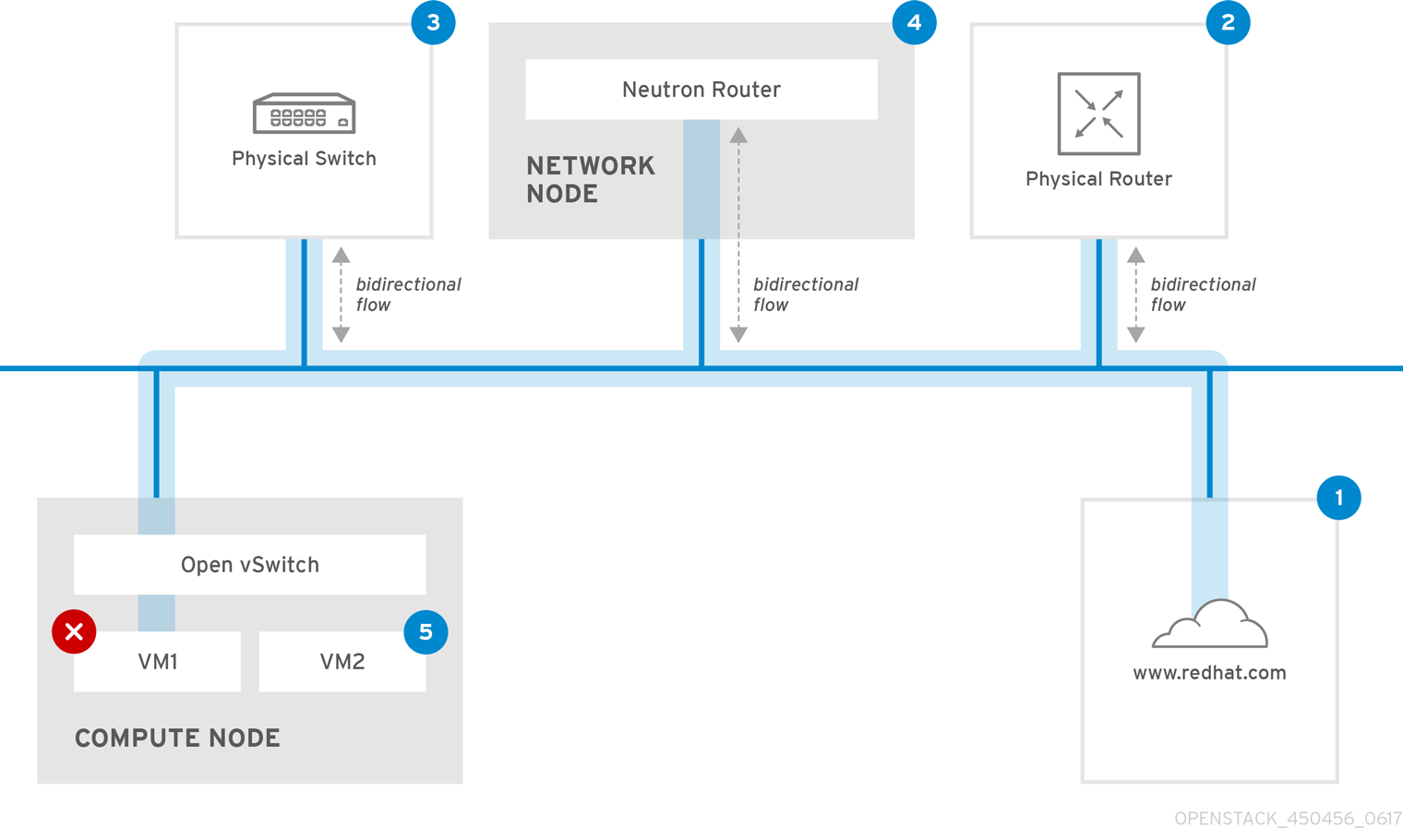
1.インターネット: 一般的な最初のステップは、www.redhat.com などのインターネットロケーションに ping テストを送信することです。
- 成功: このテストは、マシンとインターネットの間にあるさまざまなネットワークポイントすべてが正常に機能していることを示します。これには、仮想/物理インフラストラクチャーが含まれます。
- 失敗: 遠隔にあるインターネットロケーションへの ping テストは、さまざまな部分で失敗する可能性があります。ネットワーク上の他のマシンがインターネットに正常に ping 送信できる場合には、インターネット接続は機能していることが分かり、問題は概ねローカルマシンの設定にあると考えられます。
2.物理ルーター: これは、外部の送信先にトラフィックを転送するために、ネットワーク管理者が指定するルーターインターフェイスです。
- 成功: 物理ルーターに ping テストを行って、ローカルネットワークと基盤のスイッチが機能しているかどうかを検証することができます。このパケットは、ルーターを通過しないため、デフォルトのゲートウェイにルーティングの問題があるかどうかは分かりません。
- 失敗: これは、VM1 とデフォルトゲートウェイの間で問題があることを示しています。ルーター/スイッチがダウンしているか、不正なデフォルトゲートウェイを使用している可能性があります。正常に機能していることを確認済みの別のサーバーと、設定内容を比較してください。また、ローカルネットワーク上の別のサーバーに ping 送信を試行してみてください。
3.Neutron ルーター: これは、Red Hat OpenStack Platform が仮想マシントラフィックの転送に使用する仮想 SDN (ソフトウェア定義ネットワーク) ルーターです。
- 成功: ファイアウォールが ICMP トラフィックを許可し、ネットワークノードがオンラインの状態です。
- 失敗: インスタンスのセキュリティーグループで、ICMP トラフィックが許可されているかどうかを確認してください。また、ネットワークノードがオンラインで、必要なサービスすべてが実行中であることをチェックし、L3 エージェントのログ (/var/log/neutron/l3-agent.log) を確認してください。
4.物理スイッチ: 物理スイッチは、同じ物理ネットワーク上にあるノード間のトラフィックを管理します。
- 成功: 仮想マシンが物理スイッチへ送信したトラフィックは、仮想ネットワークインフラストラクチャーを通過する必要があります。つまり、このセグメントが正常に機能していることが分かります。
- 失敗: 必要な VLAN をトランク接続するように物理スイッチポートが設定されていることを確認してください。
5.VM2: 同じコンピュートノード上にある、同じサブネットの仮想マシンに ping 送信を試行します。
- 成功: VM1 上の NIC ドライバーと基本的な IP 設定が機能しています。
- 失敗: VM1 のネットワーク設定を検証します。問題がない場合には、VM2 のファイアウォールが単に ping トラフィックをブロックしている可能性があります。また、仮想スイッチの設定を検証し、Open vSwitch (または Linux ブリッジ) のログファイルを確認します。
6.2. VLAN ネットワークのトラブルシューティング
OpenStack Newtorking は、VLAN ネットワークをトランク接続して SDN スイッチに到達することができます。VLAN タグ付けされたプロバイダーネットワークに対するサポートがあると、仮想インスタンスを物理ネットワークにあるサーバーのサブネットと統合することができます。
VLAN プロバイダーネットワークへの接続のトラブルシューティングを行うには、以下の手順を実施します。
ping <gateway-IP-address>コマンドを使用して、ゲートウェイに ping 送信を行います。以下のコマンドで作成されたネットワークを例にして説明します。
# openstack network create --provider-network-type vlan --provider-physical-network phy-eno1 --provider-segment 120 provider # openstack subnet create --no-dhcp --allocation-pool start=192.168.120.1,end=192.168.120.153 --gateway 192.168.120.254 --network provider public_subnet
上記の例では、ゲートウェイの IP アドレスは 192.168.120.254 です。
$ ping 192.168.120.254
ping 送信に失敗する場合は、以下の項目を確認します。
関連付けられた VLAN へのネットワークフローがあることを確認する。
VLAN ID が設定されていない可能性があります。上記の例では、OpenStack Networking は VLAN 120 をプロバイダーネットワークにトランク接続するように設定されています。(例のステップ 1 の --provider:segmentation_id=120 を参照してください。)
コマンド
ovs-ofctl dump-flows <bridge-name>を使用して、ブリッジインターフェイスの VLAN フローを確認する。以下の例では、ブリッジは br-ex という名前です。
# ovs-ofctl dump-flows br-ex NXST_FLOW reply (xid=0x4): cookie=0x0, duration=987.521s, table=0, n_packets=67897, n_bytes=14065247, idle_age=0, priority=1 actions=NORMAL cookie=0x0, duration=986.979s, table=0, n_packets=8, n_bytes=648, idle_age=977, priority=2,in_port=12 actions=drop
6.2.1. VLAN 設定とログファイルの確認
OpenStack Networking (neutron) エージェント:
openstack network agent listコマンドを使用して、すべてのエージェントが稼働し、正しい名前で登録されていることを確認します。(overcloud)[stack@undercloud~]$ openstack network agent list +--------------------------------------+--------------------+-----------------------+-------+----------------+ | id | agent_type | host | alive | admin_state_up | +--------------------------------------+--------------------+-----------------------+-------+----------------+ | a08397a8-6600-437d-9013-b2c5b3730c0c | Metadata agent | rhelosp.example.com | :-) | True | | a5153cd2-5881-4fc8-b0ad-be0c97734e6a | L3 agent | rhelosp.example.com | :-) | True | | b54f0be7-c555-43da-ad19-5593a075ddf0 | DHCP agent | rhelosp.example.com | :-) | True | | d2be3cb0-4010-4458-b459-c5eb0d4d354b | Open vSwitch agent | rhelosp.example.com | :-) | True | +--------------------------------------+--------------------+-----------------------+-------+----------------+
- /var/log/containers/neutron/openvswitch-agent.log を確認します。このログでは、作成プロセスで ovs-ofctl コマンドを使用して VLAN のトランク接続が設定されたことが確認できるはずです。
-
/etc/neutron/l3_agent.ini ファイルで external_network_bridge を確認します。
external_network_bridgeパラメーターにハードコードされた値がある場合、L3 エージェントと共にプロバイダーネットワークを使用することができず、必要なフローを作成することはできません。external_network_bridgeの値は、external_network_bridge = "" の形式でなければなりません。 - /etc/neutron/plugin.ini ファイルで network_vlan_ranges の値を確認します。プロバイダーネットワークの場合には、数字の VLAN ID を指定しないでください。VLAN を分離したプロジェクトネットワークを使用している場合に限り、ID を指定します。
-
OVS エージェントの設定ファイルのブリッジマッピングを検証し、
phy-eno1にマッピングされているブリッジが存在することと、eno1に適切に接続されていることを確認します。
6.3. プロジェクトネットワーク内からのトラブルシューティング
OpenStack Networking では、プロジェクトが互いに干渉を生じさせることなくネットワークを設定できるように、すべてのプロジェクトトラフィックはネットワークの名前空間に含まれます。たとえば、ネットワークの名前空間を使用することで、異なるプロジェクトが 192.168.1.1/24 の同じサブネット範囲を指定しても、テナント間で干渉は生じません。
プロジェクトネットワークのトラブルシューティングを開始するに、まず対象のネットワークがどのネットワーク名前空間に含まれているかを確認します。
openstack network listコマンドを使用して、すべてのプロジェクトネットワークを一覧表示します。# (overcloud)[stack@osp13-undercloud ~]$ openstack network list +--------------------------------------+-------------+-------------------------------------------------------+ | id | name | subnets | +--------------------------------------+-------------+-------------------------------------------------------+ | 9cb32fe0-d7fb-432c-b116-f483c6497b08 | web-servers | 453d6769-fcde-4796-a205-66ee01680bba 192.168.212.0/24 | | a0cc8cdd-575f-4788-a3e3-5df8c6d0dd81 | private | c1e58160-707f-44a7-bf94-8694f29e74d3 10.0.0.0/24 | | baadd774-87e9-4e97-a055-326bb422b29b | private | 340c58e1-7fe7-4cf2-96a7-96a0a4ff3231 192.168.200.0/24 | | 24ba3a36-5645-4f46-be47-f6af2a7d8af2 | public | 35f3d2cb-6e4b-4527-a932-952a395c4bb3 172.24.4.224/28 | +--------------------------------------+-------------+-------------------------------------------------------+
上記の例では、web-servers ネットワークを確認します。web-servers 行の id の値 (9cb32fe0-d7fb-432c-b116-f483c6497b08) を書き留めてください。この値がネットワークの名前空間に追加されているので、次のステップで名前空間の特定が容易になります。
ip netns listコマンドを使用して、ネットワークの名前空間をすべて一覧表示します。# ip netns list qdhcp-9cb32fe0-d7fb-432c-b116-f483c6497b08 qrouter-31680a1c-9b3e-4906-bd69-cb39ed5faa01 qrouter-62ed467e-abae-4ab4-87f4-13a9937fbd6b qdhcp-a0cc8cdd-575f-4788-a3e3-5df8c6d0dd81 qrouter-e9281608-52a6-4576-86a6-92955df46f56
出力に、web-servers のネットワーク ID と一致する名前空間が表示されます。上記の例では、名前空間は qdhcp-9cb32fe0-d7fb-432c-b116-f483c6497b08 です。
名前空間内でトラブルシューティングのコマンド
ip netns exec <namespace>を実行し、web-servers ネットワークの設定を検証します。# ip netns exec qrouter-62ed467e-abae-4ab4-87f4-13a9937fbd6b route -n Kernel IP routing table Destination Gateway Genmask Flags Metric Ref Use Iface 0.0.0.0 172.24.4.225 0.0.0.0 UG 0 0 0 qg-8d128f89-87 172.24.4.224 0.0.0.0 255.255.255.240 U 0 0 0 qg-8d128f89-87 192.168.200.0 0.0.0.0 255.255.255.0 U 0 0 0 qr-8efd6357-96
6.3.1. 名前空間内での高度な ICMP テストの実行
tcpdumpコマンドを使用して、ICMP トラフィックを取得します。# ip netns exec qrouter-62ed467e-abae-4ab4-87f4-13a9937fbd6b tcpdump -qnntpi any icmp
別のコマンドラインウィンドウで、外部ネットワークへの ping テストを実行します。
# ip netns exec qrouter-62ed467e-abae-4ab4-87f4-13a9937fbd6b ping www.redhat.com
tcpdump セッションを実行中のターミナルで、ping テストの結果の詳細を確認します。
tcpdump: listening on any, link-type LINUX_SLL (Linux cooked), capture size 65535 bytes IP (tos 0xc0, ttl 64, id 55447, offset 0, flags [none], proto ICMP (1), length 88) 172.24.4.228 > 172.24.4.228: ICMP host 192.168.200.20 unreachable, length 68 IP (tos 0x0, ttl 64, id 22976, offset 0, flags [DF], proto UDP (17), length 60) 172.24.4.228.40278 > 192.168.200.21: [bad udp cksum 0xfa7b -> 0xe235!] UDP, length 32
トラフィックの tcpdump 解析を実行する際には、インスタンスではなくルーターインターフェイス方向の応答パケットが確認される場合があります。qrouter によりリターンパケットで DNAT が実行されるので、これは想定どおりの動作です。
第7章 物理ネットワークへのインスタンスの接続
本章では、プロバイダーネットワークを使用して外部ネットワークに直接インスタンスを接続する方法について説明します。
7.1. OpenStack Networking トポロジーの概要
OpenStack Networking (neutron) には、さまざまなノード種別に分散される 2 種類のサービスがあります。
- Neutron サーバー: このサービスは、エンドユーザーとサービスが OpenStack Networking と対話するための API を提供する OpenStack Networking API サーバーを実行します。このサーバーは、下層のデータベースと統合して、プロジェクトネットワーク、ルーター、ロードバランサーの詳細などを保管します。
Neutron エージェント: これらは、OpenStack Networking のネットワーク機能を実行するサービスです。
-
neutron-dhcp-agent: プロジェクトプライベートネットワークの DHCP IP アドレスを管理します。 -
neutron-l3-agent: プロジェクトプライベートネットワーク、外部ネットワークなどの間のレイヤー 3 ルーティングを実行します。
-
-
コンピュートノード: このノードは、仮想マシン (別称: インスタンス) を実行するハイパーバイザーをホストします。コンピュートノードは、インスタンスに外部への接続を提供するために、ネットワークに有線で直接接続する必要があります。このノードは通常、
neutron-openvswitch-agentなどの L2 エージェントが実行される場所です。
7.2. OpenStack Networking サービスの配置
OpenStack Networking サービスは、同じ物理サーバーまたは別の専用サーバー (ロールによって名前が付けられる) で実行することができます。
- コントローラーノード: API サービスを実行するサーバー
- ネットワークノード: OpenStack Networking エージェントを実行するサーバー
- コンピュートノード: インスタンスをホストするハイパーバイザー
本章の以下の手順は、これらの 3 つのノード種別が含まれる環境に適用されます。お使いのデプロイメントで、同じ物理ノードがコントローラーノードとネットワークノードの両方のロールを果たしている場合には、そのサーバーで両ノードのセクションの手順を実行する必要があります。これは、3 つの全ノードにおいてコントローラーノードおよびネットワークノードサービスが HA で実行されている高可用性 (HA) 環境にも適用されます。そのため、3 つすべてのノードで、コントローラーノードおよびネットワークノードに該当するセクションの手順を実行する必要があります。
7.3. フラットプロバイダーネットワークの設定
フラットプロバイダーネットワークを使用してインスタンスを直接外部ネットワークに接続することができます。これは、複数の物理ネットワークおよびそれぞれ別の物理インターフェイスがあり、各コンピュートノードとネットワークノードをこれらの外部ネットワークに接続する場合に役立ちます。
前提条件
複数の物理ネットワークがある。
以下の例では、
physnet1およびphysnet2という物理ネットワークをそれぞれ使用します。独立した物理インターフェイスがある。
この例では、それぞれ別の物理インターフェイス
eth0とeth1を使用します。
手順
アンダークラウドホストに stack ユーザーとしてログインして、カスタム YAML 環境ファイルを作成します。
例
$ vi /home/stack/templates/my-modules-environment.yaml
ヒントRed Hat OpenStack Platform Orchestration サービス (heat) は、テンプレート と呼ばれるプランのセットを使用して環境をインストールおよび設定します。カスタム環境ファイル を使用して、オーバークラウドの要素をカスタマイズすることができます。このファイルは、orchestration テンプレートをカスタマイズするための特別な種別のテンプレートです。
YAML 環境ファイルの
parameter_defaultsセクションで、NeutronBridgeMappingsを使用して外部ネットワークへのアクセスに使用する OVS ブリッジを指定します。例
parameter_defaults: NeutronBridgeMappings: 'physnet1:br-net1,physnet2:br-net2'
コントローラーノードおよびコンピュートノードのカスタム NIC 設定テンプレートで、インターフェイスがアタッチされたブリッジを設定します。
例
... - type: ovs_bridge name: br-net1 mtu: 1500 use_dhcp: false members: - type: interface name: eth0 mtu: 1500 use_dhcp: false primary: true - type: ovs_bridge name: br-net2 mtu: 1500 use_dhcp: false members: - type: interface name: eth1 mtu: 1500 use_dhcp: false primary: true ...openstack overcloud deployコマンドを実行し、変更したカスタム NIC テンプレートおよび新しい環境ファイルを含む、テンプレートおよび環境ファイルを追加します。重要後で実行される環境ファイルで定義されているパラメーターとリソースが優先されることになるため、環境ファイルの順序は重要となります。
例
$ openstack overcloud deploy --templates \ -e [your-environment-files] \ -e /usr/share/openstack-tripleo-heat-templates/environments/services/my-neutron-environment.yaml
検証手順
フラットネットワークとして外部ネットワーク (
public1) を作成し、設定済みの物理ネットワーク (physnet1) に関連付けます。このネットワークを共有ネットワークとして設定し (
--shareを使用)、他のユーザーが外部ネットワークに直接接続された仮想マシンインスタンスを作成できるようにします。例
# openstack network create --share --provider-network-type flat --provider-physical-network physnet1 --external public01
openstack subnet createコマンドを使用して、サブネット (public_subnet) を作成します。例
# openstack subnet create --no-dhcp --allocation-pool start=192.168.100.20,end=192.168.100.100 --gateway 192.168.100.1 --network public01 public_subnet
仮想マシンインスタンスを作成し、それを新たに作成した外部ネットワークに直接接続します。
例
$ openstack server create --image rhel --flavor my_flavor --network public01 my_instance
関連情報
- Advanced Overcloud Customization ガイドの Custom network interface templates
- オーバークラウドの高度なカスタマイズの 環境ファイル
- Advanced Overcloud Customization の Including Environment Files in Overcloud Creation
- Command Line Interface Reference の network create
- コマンドラインインターフェイスリファレンス の subnet create
- コマンドラインインターフェイスリファレンス の server create
7.4. フラットプロバイダーネットワークのパケットフローが機能する仕組み
本項では、フラットプロバイダーネットワークが設定された状況で、インスタンスに対するトラフィックがどのように送付されるかについて詳しく説明します。
フラットプロバイダーネットワークでの送信トラフィックのフロー
以下の図で、インスタンスから送信され直接外部ネットワークに到達するトラフィックのパケットフローについて説明します。br-ex 外部ブリッジを設定した後に、物理インターフェイスをブリッジに追加してインスタンスをコンピュートノードに作成すると、得られるインターフェイスとブリッジの設定は、以下の図のようになります (iptables_hybrid ファイアウォールドライバーを使用する場合)。

-
パケットはインスタンスの
eth0インターフェイスから送信され、linux ブリッジqbr-xxに到達します。 -
ブリッジ
qbr-xxは、veth ペアqvb-xx <-> qvo-xxxを使用してbr-intに接続されます。これは、セキュリティーグループによって定義されている受信/送信のファイアウォールルールの適用にブリッジが使用されるためです。 -
インターフェイス
qvb-xxはqbr-xxlinux ブリッジに、qvo-xxはbr-intOpen vSwitch (OVS) ブリッジに接続されています。
`qbr-xx`Linux ブリッジの設定例:
# brctl show qbr269d4d73-e7 8000.061943266ebb no qvb269d4d73-e7 tap269d4d73-e7
br-int 上の qvo-xx の設定:
# ovs-vsctl show
Bridge br-int
fail_mode: secure
Interface "qvof63599ba-8f"
Port "qvo269d4d73-e7"
tag: 5
Interface "qvo269d4d73-e7"
ポート qvo-xx は、フラットなプロバイダーネットワークに関連付けられた内部 VLAN タグでタグ付けされます。この例では VLAN タグは 5 です。パケットが qvo-xx に到達する際に、VLAN タグがパケットのヘッダーに追加されます。
次にこのパケットは、パッチピア int-br-ex <-> phy-br-ex を使用して br-ex OVS ブリッジに移動します。
br-int でのパッチピアの設定例を以下に示します。
# ovs-vsctl show
Bridge br-int
fail_mode: secure
Port int-br-ex
Interface int-br-ex
type: patch
options: {peer=phy-br-ex}
br-ex でのパッチピアの設定例
Bridge br-ex
Port phy-br-ex
Interface phy-br-ex
type: patch
options: {peer=int-br-ex}
Port br-ex
Interface br-ex
type: internal
このパケットが br-ex の phy-br-ex に到達すると、br-ex 内の OVS フローにより VLAN タグ (5) が取り除かれ、物理インターフェイスに転送されます。
以下の出力例では、phy-br-ex のポート番号は 2 となっています。
# ovs-ofctl show br-ex
OFPT_FEATURES_REPLY (xid=0x2): dpid:00003440b5c90dc6
n_tables:254, n_buffers:256
capabilities: FLOW_STATS TABLE_STATS PORT_STATS QUEUE_STATS ARP_MATCH_IP
actions: OUTPUT SET_VLAN_VID SET_VLAN_PCP STRIP_VLAN SET_DL_SRC SET_DL_DST SET_NW_SRC SET_NW_DST SET_NW_TOS SET_TP_SRC SET_TP_DST ENQUEUE
2(phy-br-ex): addr:ba:b5:7b:ae:5c:a2
config: 0
state: 0
speed: 0 Mbps now, 0 Mbps max
以下の出力例では、VLAN タグが 5 (dl_vlan=5) の phy-br-ex (in_port=2) に到達するパケットを示しています。また、br-ex の OVS フローにより VLAN タグが取り除かれ、パケットが物理インターフェイスに転送されます。
# ovs-ofctl dump-flows br-ex NXST_FLOW reply (xid=0x4): cookie=0x0, duration=4703.491s, table=0, n_packets=3620, n_bytes=333744, idle_age=0, priority=1 actions=NORMAL cookie=0x0, duration=3890.038s, table=0, n_packets=13, n_bytes=1714, idle_age=3764, priority=4,in_port=2,dl_vlan=5 actions=strip_vlan,NORMAL cookie=0x0, duration=4702.644s, table=0, n_packets=10650, n_bytes=447632, idle_age=0, priority=2,in_port=2 actions=drop
物理インターフェイスが別の VLAN タグ付けされたインターフェイスの場合、その物理インターフェイスはパケットにタグを追加します。
フラットプロバイダーネットワークでの受信トラフィックのフロー
本項では、外部ネットワークからの受信トラフィックがインスタンスのインターフェイスに到達するまでのフローについて説明します。
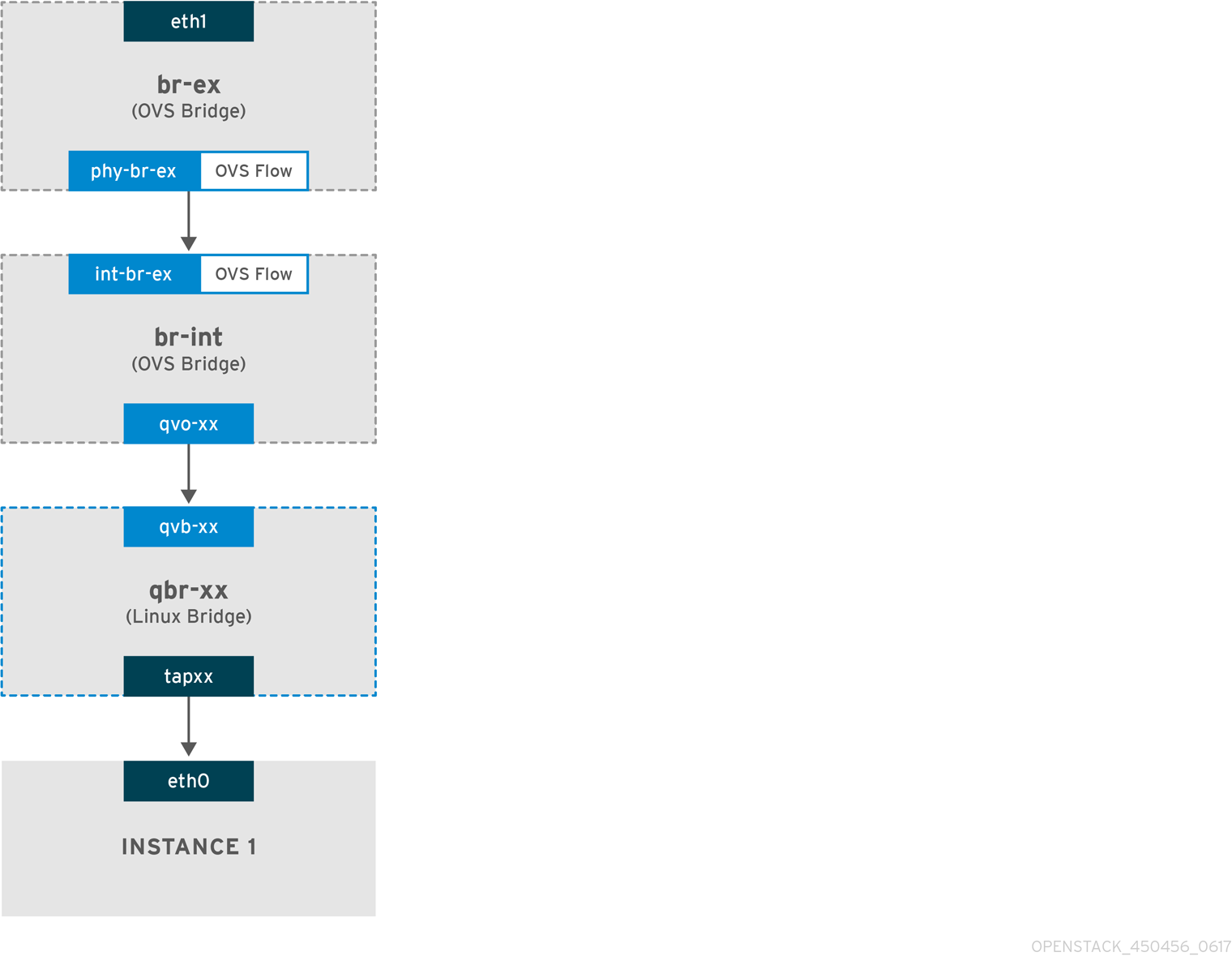
-
受信トラフィックは、物理ノードの
eth1に到達します。 -
パケットは
br-exブリッジに移動します。 -
このパケットは、パッチピア
phy-br-ex <--> int-br-exを通じてbr-intに移動します。
以下の例では、int-br-ex はポート番号 15 を使用します。15(int-br-ex) が含まれるエントリーに注目してください。
# ovs-ofctl show br-int
OFPT_FEATURES_REPLY (xid=0x2): dpid:00004e67212f644d
n_tables:254, n_buffers:256
capabilities: FLOW_STATS TABLE_STATS PORT_STATS QUEUE_STATS ARP_MATCH_IP
actions: OUTPUT SET_VLAN_VID SET_VLAN_PCP STRIP_VLAN SET_DL_SRC SET_DL_DST SET_NW_SRC SET_NW_DST SET_NW_TOS SET_TP_SRC SET_TP_DST ENQUEUE
15(int-br-ex): addr:12:4e:44:a9:50:f4
config: 0
state: 0
speed: 0 Mbps now, 0 Mbps maxbr-int のトラフィックフローの確認
-
パケットが
int-br-exに到達すると、br-intブリッジ内の OVS フロールールにより、内部 VLAN タグ5を追加するようにパケットが変更されます。actions=mod_vlan_vid:5のエントリーを参照してください。
# ovs-ofctl dump-flows br-int NXST_FLOW reply (xid=0x4): cookie=0x0, duration=5351.536s, table=0, n_packets=12118, n_bytes=510456, idle_age=0, priority=1 actions=NORMAL cookie=0x0, duration=4537.553s, table=0, n_packets=3489, n_bytes=321696, idle_age=0, priority=3,in_port=15,vlan_tci=0x0000 actions=mod_vlan_vid:5,NORMAL cookie=0x0, duration=5350.365s, table=0, n_packets=628, n_bytes=57892, idle_age=4538, priority=2,in_port=15 actions=drop cookie=0x0, duration=5351.432s, table=23, n_packets=0, n_bytes=0, idle_age=5351, priority=0 actions=drop
-
2 番目のルールは、VLAN タグのない (vlan_tci=0x0000) int-br-ex (in_port=15) に到達するパケットを管理します。このルールにより、パケットに VLAN タグ 5 が追加され (
actions=mod_vlan_vid:5,NORMAL)、qvoxxxに転送されます。 -
qvoxxxは、VLAN タグを削除した後に、パケットを受け入れてqvbxxに転送します。 - 最終的にパケットはインスタンスに到達します。
VLAN tag 5 は、フラットプロバイダーネットワークを使用するテスト用コンピュートノードで使用したサンプルの VLAN です。この値は neutron-openvswitch-agent により自動的に割り当てられました。この値は、お使いのフラットプロバイダーネットワークの値とは異なる可能性があり、2 つの異なるコンピュートノード上にある同じネットワークにおいても異なる可能性があります。
7.5. フラットプロバイダーネットワーク上での、インスタンス/物理ネットワーク間の接続のトラブルシューティング
フラットプロバイダーネットワークのパケットフローが機能する仕組みで提供される出力で、フラットプロバイダーネットワークで問題が発生した場合にトラブルシューティングを行うのに十分なデバッグ情報が得られます。以下の手順で、トラブルシューティングのプロセスについてさらに詳しく説明します。
手順
1.bridge_mappings を確認します。
以下の例に示すように、使用する物理ネットワーク名 (例: physnet1) が bridge_mapping 設定の内容と一致していることを確認します。
# grep bridge_mapping /etc/neutron/plugins/ml2/openvswitch_agent.ini bridge_mappings = physnet1:br-ex # openstack network show provider-flat ... | provider:physical_network | physnet1 ...
2.ネットワークの設定を確認します。
ネットワークが external として作成され、flat の種別が使用されていることを確認します。
# openstack network show provider-flat ... | provider:network_type | flat | | router:external | True | ...
3.パッチピアを確認します。
ovs-vsctl show コマンドを実行し、パッチピア int-br-ex <--> phy-br-ex を使用して br-int と br-ex が接続されていることを確認します。
# ovs-vsctl show
Bridge br-int
fail_mode: secure
Port int-br-ex
Interface int-br-ex
type: patch
options: {peer=phy-br-ex}
br-ex でのパッチピアの設定例
Bridge br-ex
Port phy-br-ex
Interface phy-br-ex
type: patch
options: {peer=int-br-ex}
Port br-ex
Interface br-ex
type: internal
/etc/neutron/plugins/ml2/openvswitch_agent.ini の bridge_mapping が正しく設定されていれば、この接続は neutron-openvswitch-agent サービスを再起動する際に作成されます。サービスを再起動してもこの接続が作成されない場合には、bridge_mapping の設定を再確認してください。
4.ネットワークフローを確認します。
ovs-ofctl dump-flows br-ex と ovs-ofctl dump-flows br-int を実行して、フローにより送信パケットの内部 VLAN ID が削除されたかどうかを確認します。まず、このフローは、特定のコンピュートノード上のこのネットワークにインスタンスを作成すると追加されます。
-
インスタンスの起動後にこのフローが作成されなかった場合には、ネットワークが
flatとして作成されていて、externalであることと、physical_networkの名前が正しいことを確認します。また、bridge_mappingの設定を確認してください。 -
最後に
ifcfg-br-exとifcfg-ethxの設定を確認します。ethXがbr-ex内のポートとして追加されていること、およびip aの出力でifcfg-br-exおよびifcfg-ethxにUPフラグが表示されることを確認します。
以下の出力では、eth1 が br-ex のポートであることが分かります。
Bridge br-ex
Port phy-br-ex
Interface phy-br-ex
type: patch
options: {peer=int-br-ex}
Port "eth1"
Interface "eth1"
以下の例では eth1 は OVS ポートとして設定されていて、カーネルはこのインターフェイスからのパケットをすべて転送して OVS ブリッジ br-ex に送信することを認識していることが分かります。これは、master ovs-system のエントリーで確認することができます。
# ip a 5: eth1: <BROADCAST,MULTICAST,UP,LOWER_UP> mtu 1500 qdisc mq master ovs-system state UP qlen 1000
7.6. VLAN プロバイダーネットワークの設定
単一の NIC 上の VLAN タグ付けされた複数のインターフェイスを複数のプロバイダーネットワークに接続する場合、これらの新しい VLAN プロバイダーネットワークは仮想マシンインスタンスを直接外部ネットワークに接続できます。
前提条件
VLAN 範囲を持つ物理ネットワークがある。
以下の例では、VLAN 範囲が
171-172のphysnet1と呼ばれる物理ネットワークを使用します。ネットワークノードとコンピュートノードが、物理インターフェイスを使用して物理ネットワークに接続されている。
以下の例では、物理インターフェイス
eth1を使用して物理ネットワークphysnet1に接続されているネットワークノードとコンピュートノードを使用します。- これらのインターフェイスを接続するスイッチポートは、必要な VLAN 範囲をトランク接続するように設定する必要があります。
手順
アンダークラウドホストに stack ユーザーとしてログインして、カスタム YAML 環境ファイルを作成します。
例
$ vi /home/stack/templates/my-modules-environment.yaml
ヒントRed Hat OpenStack Platform Orchestration サービス (heat) は、テンプレート と呼ばれるプランのセットを使用して環境をインストールおよび設定します。カスタム環境ファイル を使用して、オーバークラウドの要素をカスタマイズすることができます。このファイルは、orchestration テンプレートをカスタマイズするための特別な種別のテンプレートです。
YAML 環境ファイルの
parameter_defaultsセクションで、NeutronTypeDriversを使用してネットワーク種別ドライバーを指定します。例
parameter_defaults: NeutronTypeDrivers: vxlan,flat,vlan
NeutronNetworkVLANRangesの設定を行い、使用する物理ネットワークおよび VLAN 範囲を反映します。例
parameter_defaults: NeutronTypeDrivers: 'vxlan,flat,vlan' NeutronNetworkVLANRanges: 'physnet1:171,172'
外部ネットワークブリッジ (br-ex) を作成し、ポート (eth1) をそのブリッジに関連付けます。
以下の例では、eth1 が br-ex を使用するように設定します。
例
parameter_defaults: NeutronTypeDrivers: 'vxlan,flat,vlan' NeutronNetworkVLANRanges: 'physnet1:171,172' NeutronBridgeMappings: 'datacentre:br-ex,tenant:br-int'
コアテンプレートおよびこの新しい環境ファイルを含む環境ファイルを指定して、
openstack overcloud deployコマンドを実行します。重要後で実行される環境ファイルで定義されているパラメーターとリソースが優先されることになるため、環境ファイルの順序は重要となります。
例
$ openstack overcloud deploy --templates \ -e [your-environment-files] \ -e /usr/share/openstack-tripleo-heat-templates/environments/services/my-neutron-environment.yaml
検証手順
外部ネットワークを種別
vlanとして作成して、設定済みのphysical_networkに関連付けます。外部ネットワークを作成する場合は、
--sharedオプションを使用して、他のプロジェクトのユーザーが外部ネットワークを共有し、仮想マシンインスタンスを直接接続できるようにします。以下のサンプルコマンドを実行して、2 つのネットワーク (VLAN 171 用および VLAN 172 用) を作成します。
例
$ openstack network create \ --provider-network-type vlan \ --external \ --provider-physical-network physnet1 \ --provider-segment 171 \ --share \ provider-vlan171 $ openstack network create \ --provider-network-type vlan \ --external \ --provider-physical-network physnet1 \ --provider-segment 172 \ --share \ provider-vlan172
複数のサブネットを作成して、外部ネットワークを使用するように設定します。
openstack subnet createまたは Dashboard のどちらかを使用して、これらのサブネットを作成することができます。ネットワーク管理者から取得した外部サブネットの詳細が、正しく各 VLAN に関連付けられるようにします。以下の例では、VLAN 171 はサブネット
10.65.217.0/24を、VLAN 172 は10.65.218.0/24を、それぞれ使用しています。例
$ openstack subnet create \ --network provider-171 \ --subnet-range 10.65.217.0/24 \ --dhcp \ --gateway 10.65.217.254 \ subnet-provider-171 $ openstack subnet create \ --network provider-172 \ --subnet-range 10.65.218.0/24 \ --dhcp \ --gateway 10.65.218.254 \ subnet-provider-172
関連情報
- Advanced Overcloud Customization ガイドの Custom network interface templates
- オーバークラウドの高度なカスタマイズの 環境ファイル
- Advanced Overcloud Customization の Including Environment Files in Overcloud Creation
- Command Line Interface Reference の network create
- コマンドラインインターフェイスリファレンス の subnet create
7.7. VLAN プロバイダーネットワークのパケットフローが機能する仕組み
本項では、VLAN プロバイダーネットワークが設定された状況で、インスタンスに対するトラフィックがどのように送付されるかについて詳しく説明します。
VLAN プロバイダーネットワークでの送信トラフィックのフロー
以下の図で、インスタンスから送信され直接 VLAN プロバイダー外部ネットワークに到達するトラフィックのパケットフローについて説明します。この例では、2 つの VLAN ネットワーク (171 および 172) にアタッチされた 2 つのインスタンスを使用します。br-ex を設定した後に、物理インターフェイスをブリッジに追加してインスタンスをコンピュートノードに作成すると、得られるインターフェイスとブリッジの設定は、以下の図のようになります。

- インスタンスの eth0 インターフェイスから送信されたパケットは、インスタンスに接続された linux ブリッジ qbr-xx に到達します。
- qbr-xx は、veth ペア qvbxx <→ qvoxxx を使用して br-int に接続されます。
- qvbxx は linux ブリッジ qbr-xx に、qvoxx は Open vSwitch ブリッジ br-int に接続されています。
Linux ブリッジ上の qvb-xx の設定例
以下の例には、2 つのインスタンスおよびこれに対応する 2 つの linux ブリッジが表示されています。
# brctl show bridge name bridge id STP enabled interfaces qbr84878b78-63 8000.e6b3df9451e0 no qvb84878b78-63 tap84878b78-63 qbr86257b61-5d 8000.3a3c888eeae6 no qvb86257b61-5d tap86257b61-5d
br-int 上の qvoxx の設定
options: {peer=phy-br-ex}
Port "qvo86257b61-5d"
tag: 3
Interface "qvo86257b61-5d"
Port "qvo84878b78-63"
tag: 2
Interface "qvo84878b78-63"
-
qvoxxには、VLAN プロバイダーネットワークが関連付けられた内部 VLAN のタグが付けられます。この例では、内部 VLAN タグ 2 には VLAN プロバイダーネットワークprovider-171、VLAN タグ 3 には VLAN プロバイダーネットワークprovider-172が関連付けられます。パケットが qvoxx に到達すると、この VLAN タグがパケットのヘッダーに追加されます。 -
パケットは次に、パッチピア
int-br-ex<→phy-br-exを使用して br-ex OVS ブリッジに移動します。br-int 上のパッチピアの例を以下に示します。
Bridge br-int
fail_mode: secure
Port int-br-ex
Interface int-br-ex
type: patch
options: {peer=phy-br-ex}br-ex 上のパッチピアの設定例を以下に示します。
Bridge br-ex
Port phy-br-ex
Interface phy-br-ex
type: patch
options: {peer=int-br-ex}
Port br-ex
Interface br-ex
type: internal- このパケットが br-ex 上の phy-br-ex に到達すると、br-ex 内の OVS フローが内部 VLAN タグを VLAN プロバイダーネットワークに関連付けられた実際の VLAN タグに置き換えます。
以下のコマンドの出力では、phy-br-ex のポート番号は 4 となっています。
# ovs-ofctl show br-ex
4(phy-br-ex): addr:32:e7:a1:6b:90:3e
config: 0
state: 0
speed: 0 Mbps now, 0 Mbps max
以下のコマンドでは、VLAN タグ 2 (dl_vlan=2) の付いた phy-br-ex (in_port=4) に到達するパケットが表示されます。Open vSwitch は VLAN タグを 171 に置き換え (actions=mod_vlan_vid:171,NORMAL)、パケットを物理インターフェイスに転送します。このコマンドでは、VLAN タグ 3 (dl_vlan=3) の付いた phy-br-ex (in_port=4) に到達するパケットも表示されます。Open vSwitch は VLAN タグを 172 に置き換え (actions=mod_vlan_vid:172,NORMAL)、パケットを物理インターフェイスに転送します。neutron-openvswitch-agent は、これらのルールを追加します。
# ovs-ofctl dump-flows br-ex NXST_FLOW reply (xid=0x4): NXST_FLOW reply (xid=0x4): cookie=0x0, duration=6527.527s, table=0, n_packets=29211, n_bytes=2725576, idle_age=0, priority=1 actions=NORMAL cookie=0x0, duration=2939.172s, table=0, n_packets=117, n_bytes=8296, idle_age=58, priority=4,in_port=4,dl_vlan=3 actions=mod_vlan_vid:172,NORMAL cookie=0x0, duration=6111.389s, table=0, n_packets=145, n_bytes=9368, idle_age=98, priority=4,in_port=4,dl_vlan=2 actions=mod_vlan_vid:171,NORMAL cookie=0x0, duration=6526.675s, table=0, n_packets=82, n_bytes=6700, idle_age=2462, priority=2,in_port=4 actions=drop
- このパケットは、次に物理インターフェイス eth1 に転送されます。
VLAN プロバイダーネットワークでの受信トラフィックのフロー
以下のフローは、プロバイダーネットワーク provider-171 に VLAN タグ 2 を使用し、プロバイダーネットワーク provider-172 に VLAN タグ 3 を使用して、コンピュートノードでテストを行った際の例です。フローは、統合ブリッジ br-int のポート 18 を使用します。
実際の VLAN プロバイダーネットワークでは、異なる設定が必要な場合があります。また、ネットワークの設定要件は、2 つの別個のコンピュートノード間で異なる場合があります。
以下のコマンドの出力には、ポート番号 18 を使用する int-br-ex が表示されます。
# ovs-ofctl show br-int
18(int-br-ex): addr:fe:b7:cb:03:c5:c1
config: 0
state: 0
speed: 0 Mbps now, 0 Mbps max以下のコマンドの出力には、br-int のフローのルールが表示されます。
# ovs-ofctl dump-flows br-int NXST_FLOW reply (xid=0x4): cookie=0x0, duration=6770.572s, table=0, n_packets=1239, n_bytes=127795, idle_age=106, priority=1 actions=NORMAL cookie=0x0, duration=3181.679s, table=0, n_packets=2605, n_bytes=246456, idle_age=0, priority=3,in_port=18,dl_vlan=172 actions=mod_vlan_vid:3,NORMAL cookie=0x0, duration=6353.898s, table=0, n_packets=5077, n_bytes=482582, idle_age=0, priority=3,in_port=18,dl_vlan=171 actions=mod_vlan_vid:2,NORMAL cookie=0x0, duration=6769.391s, table=0, n_packets=22301, n_bytes=2013101, idle_age=0, priority=2,in_port=18 actions=drop cookie=0x0, duration=6770.463s, table=23, n_packets=0, n_bytes=0, idle_age=6770, priority=0 actions=drop
受信フローの例
ここでは、以下の br-int OVS フローの例を示しています。
cookie=0x0, duration=3181.679s, table=0, n_packets=2605, n_bytes=246456, idle_age=0, priority=3,in_port=18,dl_vlan=172 actions=mod_vlan_vid:3,NORMAL
- VLAN タグ 172 の付いた外部ネットワークからのパケットが、物理ノード上の eth1 から br-ex ブリッジに到達します。
-
このパケットは、パッチピア
phy-br-ex <-> int-br-exを通じて br-int に移動します。 -
パケットは、フローの条件 (
in_port=18,dl_vlan=172) を満たします。 -
フローのアクション (
actions=mod_vlan_vid:3,NORMAL) は VLAN タグ 172 を内部 VLAN タグ 3 に置き換え、通常のレイヤー 2 処理でパケットをインスタンスに転送します。
7.8. VLAN プロバイダーネットワーク上での、インスタンス/物理ネットワーク間の接続のトラブルシューティング
VLAN プロバイダーネットワークの接続についてトラブルシューティングを行う場合は、VLAN プロバイダーネットワークのパケットフローが機能する仕組みに記載のパケットフローを参照してください。さらに、以下の設定オプションを確認してください。
手順
1.一貫した物理ネットワーク名が使用されていることを確認してください。以下の例では、ネットワークの作成時と、bridge_mapping の設定において、一貫して physnet1 が使用されています。
# grep bridge_mapping /etc/neutron/plugins/ml2/openvswitch_agent.ini bridge_mappings = physnet1:br-ex # openstack network show provider-vlan171 ... | provider:physical_network | physnet1 ...
2.ネットワークが external として vlan の種別で作成され、正しい segmentation_id の値が使用されていることを確認します。
# openstack network show provider-vlan171 ... | provider:network_type | vlan | | provider:physical_network | physnet1 | | provider:segmentation_id | 171 | ...
3.ovs-vsctl show を実行して、br-int および br-ex がパッチピア int-br-ex <→ phy-br-ex を使用して接続されていることを確認します。
この接続は、/etc/neutron/plugins/ml2/openvswitch_agent.ini で bridge_mapping が正しく設定されていることを前提として、neutron-openvswitch-agent の再起動の後に作成されます。
サービスを再起動してもこの接続が作成されない場合には bridge_mapping の設定を再確認してください。
4.送信パケットのフローを確認するには、ovs-ofctl dump-flows br-ex および ovs-ofctl dump-flows br-int を実行して、このフローにより VLAN ID が外部 VLAN id (segmentation_id) にマッピングされていることを確認します。受信パケットには、外部 VLAN ID が内部 VLAN ID にマッピングされます。
このフローは、このネットワークに初めてインスタンスを作成した場合に neutron OVS エージェントにより追加されます。インスタンスの起動後にこのフローが作成されなかった場合には、ネットワークが vlan として作成されていて、external であることと、physical_network の名前が正しいことを確認します。また、bridge_mapping の設定を再確認してください。
5.最後に、ifcfg-br-ex と ifcfg-ethx の設定を再確認します。br-ex にポート ethX が含まれていること、および ip a コマンドの出力で ifcfg-br-ex と ifcfg- ethx の両方に UP フラグが表示されることを確認します。
たとえば、以下の出力では eth1 が br-ex のポートであることが分かります。
Bridge br-ex
Port phy-br-ex
Interface phy-br-ex
type: patch
options: {peer=int-br-ex}
Port "eth1"
Interface "eth1"
以下のコマンドでは、eth1 がポートとして追加されていること、およびカーネルがこのインターフェイスからのパケットをすべて OVS ブリッジ br-ex に移動するように設定されていることが分かります。これは、エントリー master ovs-system で確認できます。
# ip a 5: eth1: <BROADCAST,MULTICAST,UP,LOWER_UP> mtu 1500 qdisc mq master ovs-system state UP qlen 1000
7.9. ML2/OVS デプロイメントでのプロバイダーネットワーク用マルチキャストスヌーピングの有効化
マルチキャストパケットが Red Hat OpenStack Platform (RHOSP) プロバイダーネットワーク内の全ポートにあふれるのを防ぐには、マルチキャストスヌーピングを有効にする必要があります。Modular Layer 2 プラグインと Open vSwitch メカニズムドライバー (ML2/OVS) を使用する RHOSP デプロイメントでは、適切な Puppet 変数をカスタム環境ファイルに追加し、openstackoverclouddeploy コマンドを実行することでこれを行います。
マルチキャストスヌーピングの設定を実稼働環境に適用する前に、設定を綿密にテストして理解する必要があります。設定が間違っていると、マルチキャストが中断したり、誤ったネットワーク動作を引き起こしたりする可能性があります。
前提条件
- ML2/OVS プロバイダーネットワークのみを使用する設定にする必要があります。
物理ルーターでも IGMP スヌーピングを有効にする必要があります。
つまり、OVS (および物理ネットワーク用) でスヌーピングキャッシュを維持するために、物理ルーターはプロバイダーネットワーク上で IGMP クエリーパケットを送信して、マルチキャストグループメンバーからの通常の IGMP レポートを要求する必要があります。
仮想マシンインスタンスへの受信 IGMP を許可する (あるいは、ポートセキュリティーを無効にする) には、RHOSP Networking サービスのセキュリティーグループルールを設定する必要があります。
以下の例では、
ping_sshセキュリティーグループに対してルールが作成されます。例
$ openstack security group rule create --protocol igmp --ingress ping_ssh
手順
アンダークラウドホストに stack ユーザーとしてログインして、カスタム YAML 環境ファイルを作成します。
例
$ vi /home/stack/templates/my-ovs-environment.yaml
ヒントOrchestration サービス (heat) は、テンプレートと呼ばれるプランのセットを使用して環境をインストールおよび設定します。カスタム環境ファイルを使用して、オーバークラウドの要素をカスタマイズすることができます。このファイルは、heat テンプレートをカスタマイズするための特別な種別のテンプレートです。
YAML 環境ファイルの適切なロールの
ExtraConfigセクションで、Puppet 変数igmp_snooping_enableをtrueに設定します。例
使用されるロールが
ComputeOvsDpdkの場合、カスタム環境ファイルに追加する行は次のようになります。parameter_defaults: ComputeOvsDpdkExtraConfig: neutron::agents::ml2::ovs::igmp_snooping_enable: true重要単独のコロン (:) と値の間に空白文字を追加するようにしてください。
コア heat テンプレート、環境ファイル、およびこの新しいカスタム環境ファイルを指定して、
openstack overcloud deployコマンドを実行します。重要後で実行される環境ファイルで定義されているパラメーターとリソースが優先されることになるため、環境ファイルの順序は重要となります。
例
$ openstack overcloud deploy --templates \ -e [your-environment-files] \ -e /usr/share/openstack-tripleo-heat-templates/environments/services/my-ovs-environment.yaml
検証手順
マルチキャストスヌーピングが有効であることを確認します。
例
# sudo ovs-vsctl list bridge br-int
出力例
... mcast_snooping_enable: true ... other_config: {mac-table-size="50000", mcast-snooping-disable-flood-unregistered=True} ...
関連情報
- Component, Plug-In, and Driver Support in Red Hat OpenStack Platformの Neutron
- オーバークラウドの高度なカスタマイズの 環境ファイル
- Advanced Overcloud Customization の Including Environment Files in Overcloud Creation
7.10. ML2/OVN デプロイメントでのマルチキャストの有効化
マルチキャストトラフィックをサポートするには、マルチキャストトラフィックがマルチキャストグループ内の仮想マシン (VM) インスタンスに到達できるように、デプロイメントのセキュリティー設定を変更します。マルチキャストトラフィックのフラッディングを防ぐには、IGMP スヌーピングを有効にします。
マルチキャストスヌーピングの設定をテストして十分に理解してから、設定を実稼働環境に適用してください。設定が間違っていると、マルチキャストが中断したり、誤ったネットワーク動作を引き起こしたりする可能性があります。
前提条件
- ML2/OVN メカニズムドライバーを使用する OpenStack デプロイメント
手順
セキュリティーを設定し、適切な仮想マシンインスタンスへのマルチキャストトラフィックを許可します。たとえば、セキュリティーグループルールのペアを作成し、IGMP クエリーアーからの IGMP トラフィックが仮想マシンインスタンスに到達/発進するのを許可し、3 番目のルールでマルチキャストトラフィックを許可します。
例
セキュリティーグループ mySG により、IGMP トラフィックが仮想マシンインスタンスに到達/発進するのを許可します。
openstack security group rule create --protocol igmp --ingress mySG openstack security group rule create --protocol igmp --egress mySG
別のルールにより、マルチキャストトラフィックが仮想マシンインスタンスに到達するのを許可します。
openstack security group rule create --protocol udp mySG
セキュリティーグループルールを設定する代わりに、オペレーターはネットワーク上のポートセキュリティーを選択的に無効にすることもできます。ポートセキュリティーを無効にする場合は、関連するセキュリティーリスクについて検討し、対応を計画してください。
アンダークラウドノードの環境ファイルで heat パラメーター
NeutronEnableIgmpSnooping: Trueを設定します。たとえば、以下の行を ovn-extras.yaml に追加します。例
parameter_defaults: NeutronEnableIgmpSnooping: Trueこの環境ファイルをご自分の環境に該当するその他の環境ファイルと共に
openstack overcloud deployコマンドに追加して、オーバークラウドをデプロイします。$ openstack overcloud deploy \ --templates \ … -e <other_overcloud_environment_files> \ -e ovn-extras.yaml \ …
<other_overcloud_environment_files>を既存のデプロイメントに含まれる環境ファイルの一覧に置き換えます。
検証手順
マルチキャストスヌーピングが有効であることを確認します。ノースバウンドデータベースの Logical_Switch テーブルを一覧表示します。
$ ovn-nbctl list Logical_Switch
出力例
_uuid : d6a2fbcd-aaa4-4b9e-8274-184238d66a15 other_config : {mcast_flood_unregistered="false", mcast_snoop="true"} ...Networking サービス (neutron) の igmp_snooping_enable 設定は、OVN ノースバウンドデータベースの Logical_Switch テーブルの other_config 列で設定される mcast_snoop オプションに変換されます。mcast_flood_unregistered は常に false である点に注意してください。
IGMP グループを表示します。
$ ovn-sbctl list IGMP_group
出力例
_uuid : 2d6cae4c-bd82-4b31-9c63-2d17cbeadc4e address : "225.0.0.120" chassis : 34e25681-f73f-43ac-a3a4-7da2a710ecd3 datapath : eaf0f5cc-a2c8-4c30-8def-2bc1ec9dcabc ports : [5eaf9dd5-eae5-4749-ac60-4c1451901c56, 8a69efc5-38c5-48fb-bbab-30f2bf9b8d45] ...
関連情報
- Component, Plug-In, and Driver Support in Red Hat OpenStack Platformの Neutron
- オーバークラウドの高度なカスタマイズの 環境ファイル
- オーバークラウドの高度なカスタマイズの オーバークラウド作成時の環境ファイルの追加
7.11. コンピュートのメタデータアクセスの有効化
本章で説明する方法で接続されたインスタンスは、プロバイダー外部ネットワークに直接アタッチされ、外部ルーターがデフォルトゲートウェイとして設定されます。OpenStack Networking (neutron) ルーターは使用されません。これは、neutron ルーターはインスタンスから nova-metadata サーバーへのメタデータ要求をプロキシー化するために使用することができないため、cloud-init の実行中にエラーが発生する可能性があることを意味します。ただし、この問題は、dhcp エージェントがメタデータ要求をプロキシー化するように設定することによって解決することができます。この機能は、/etc/neutron/dhcp_agent.ini で有効にすることができます。以下に例を示します。
enable_isolated_metadata = True
7.12. Floating IP アドレス
Floating IP がすでにプライベートネットワークに割り当てられている場合でも、同じネットワークを使用して Floating IP アドレスをインスタンスに確保することができます。このネットワークから Floating IP として確保するアドレスは、ネットワークノードの qrouter-xxx の名前空間にバインドされ、割り当てられたプライベート IP アドレスに DNAT-SNAT を実行します。反対に、直接外部ネットワークにアクセスできるように確保する IP アドレスはインスタンス内に直接バインドされ、インスタンスが外部ネットワークと直接通信できるようになります。
第8章 OpenStack Networking での物理スイッチの設定
本章では、OpenStack Networking に必要な一般的な物理スイッチの設定手順を説明します。特定のスイッチに関するベンダー固有の設定を記載しています。
8.1. 物理ネットワーク環境のプランニング
OpenStack ノード内の物理ネットワークアダプターは、異なる種別のネットワークトラフィックを伝送します。これには、インスタンストラフィック、ストレージデータ、および認証要求が含まれます。これらの NIC が伝送するトラフィックの種別によって、物理スイッチ上のポートの設定方法が異なります。
まず、コンピュートノード上のどの物理 NIC でどのトラフィック種別を伝送するかを決定する必要があります。次に、NIC が物理スイッチポートに接続される際に、そのスイッチポートがトランクトラフィックまたは一般のトラフィックを許可するように設定する必要があります。
たとえば、以下の図は、eth0 と eth1 の 2 つの NIC を搭載したコンピュートノードを示しています。各 NIC は、物理スイッチ上のギガビットイーサネットポートに接続され、eth0 がインスタンストラフィックを伝送し、eth1 が OpenStack サービスの接続性を提供します。
図8.1 ネットワークレイアウト例

この図には、耐障害性に必要な追加の冗長 NIC は含まれていません。
ネットワークインターフェイスのボンディングに関する詳細は、オーバークラウドの高度なカスタマイズの ネットワークインターフェイスボンディング の章を参照してください。
8.2. Cisco Catalyst スイッチの設定
8.2.1. トランクポートについて
OpenStack Networking により、インスタンスを物理ネットワーク上にすでに存在する VLAN に接続することができます。トランク という用語は、単一のポートで複数 VLAN の通過を許可することを意味します。これらのポートを使用することで、VLAN は仮想スイッチを含む複数のスイッチ間にまたがることができます。たとえば、物理ネットワークで VLAN110 のタグが付いたトラフィックがコンピュートノードに到達すると、タグの付いたトラフィックが 8021q モジュールによって vSwitch 上の適切な VLAN に転送されます。
8.2.2. Cisco Catalyst スイッチでのトランクポートの設定
Cisco IOS を実行する Cisco Catalyst スイッチを使用する場合には、以下の設定構文を使用して、VLAN 110 と 111 のトラフィックがインスタンスに到達できるように設定することが可能です。
この設定では、物理ノードの NIC がイーサネットケーブルにより物理スイッチポート (インターフェイス GigabitEthernet1/0/12) に接続されていることを前提としています。
重要以下に示す値は、例として提示しています。この例で使用している値を、実際の環境に合わせて変更する必要があります。これらの値を調整せずにコピーしてご自分のスイッチ設定に貼り付けると、予期せぬ機能停止を招く可能性があります。
interface GigabitEthernet1/0/12 description Trunk to Compute Node spanning-tree portfast trunk switchport trunk encapsulation dot1q switchport mode trunk switchport trunk native vlan 2 switchport trunk allowed vlan 2,110,111
以下の一覧を使用して、上記のパラメーターについて説明します。
フィールド 説明 interface GigabitEthernet1/0/12X ノードの NIC の接続先となるスイッチポート。
GigabitEthernet1/0/12の値を、実際の環境の正しいポートの値で置き換えるようにしてください。ポートの一覧を表示するには、show interface コマンドを使用します。description Trunk to Compute Nodeこのインターフェイスを識別するのに使用する一意の説明的な値。
spanning-tree portfast trunk環境で STP が使用される場合には、この値を設定して Port Fast に対してこのポートがトランクトラフィックに使用されることを指示します。
switchport trunk encapsulation dot1q802.1q のトランク標準 (ISL ではなく) を有効にします。この値は、スイッチがサポートする設定によって異なります。
switchport mode trunkこのポートは、アクセスポートではなく、トランクポートとして設定します。これで VLAN トラフィックが仮想スイッチに到達できるようになります。
switchport trunk native vlan 2ネイティブ VLAN を設定して、タグの付いていない (VLAN 以外の) トラフィックの送信先をスイッチに指示します。
switchport trunk allowed vlan 2,110,111トランクを通過できる VLAN を定義します。
8.2.3. アクセスポートについて
コンピュートノード上の全 NIC がインスタンスのトラフィックを伝送する訳ではないので、すべての NIC で複数の VLAN が通過できるように設定する必要はありません。アクセスポートに必要なのは 1 つの VLAN だけで、管理トラフィックやブロックストレージデータの転送などの、他の運用上の要件を満たす可能性があります。これらのポートは一般的にアクセスポートと呼ばれ、必要な設定は通常、トランクポートよりも簡単です。
8.2.4. Cisco Catalyst スイッチでのアクセスポートの設定
図8.1「ネットワークレイアウト例」の図に示した例を使用して、GigabitEthernet1/0/13 (Cisco Catalyst スイッチ上) を
eth1のアクセスポートとして設定します。この設定では、物理ノードの NIC がイーサネットケーブルにより物理スイッチポート (インターフェイス GigabitEthernet1/0/12) に接続されています。
重要以下に示す値は、例として提示しています。この例で使用している値を、実際の環境に合わせて変更する必要があります。これらの値を調整せずにコピーしてご自分のスイッチ設定に貼り付けると、予期せぬ機能停止を招く可能性があります。
interface GigabitEthernet1/0/13 description Access port for Compute Node switchport mode access switchport access vlan 200 spanning-tree portfast
これらの設定についての説明を以下に記載します。
フィールド 説明 interface GigabitEthernet1/0/13X ノードの NIC の接続先となるスイッチポート。
GigabitEthernet1/0/12の値を、実際の環境の正しいポートの値で置き換えるようにしてください。ポートの一覧を表示するには、show interface コマンドを使用します。description Access port for Compute Nodeこのインターフェイスを識別するのに使用する一意の説明的な値。
switchport mode accessこのポートは、トランクポートとしてではなく、アクセスポートとして設定します。
switchport access vlan 200VLAN 200 上でトラフィックを許可するポートを設定します。コンピュートノードには、この VLAN からの IP アドレスを設定する必要があります。
spanning-tree portfastSTP を使用する場合には、この値を設定し、STP がこのポートをトランクとして初期化を試みないように指示します。これにより、初回接続時 (例: サーバーのリブート時など) のポートハンドシェイクをより迅速に行うことができます。
8.2.5. LACP ポートアグリゲーションについて
LACP を使用して、複数の物理 NIC をバンドルして単一の論理チャネルを形成することができます。LACP は 802.3ad (または、Linux ではボンディングモード 4) としても知られており、負荷分散と耐障害性のための動的なボンディングを作成します。LACP は、物理 NIC と物理スイッチポートの両方の物理エンドで設定する必要があります。
8.2.6. 物理 NIC 上での LACP の設定
/home/stack/network-environment.yaml ファイルを編集します。
- type: linux_bond name: bond1 mtu: 9000 bonding_options:{get_param: BondInterfaceOvsOptions}; members: - type: interface name: nic3 mtu: 9000 primary: true - type: interface name: nic4 mtu: 9000Open vSwitch ブリッジが LACP を使用するように設定します。
BondInterfaceOvsOptions: "mode=802.3ad"
ネットワークボンディングの設定方法についての説明は、オーバークラウドの高度なカスタマイズの ネットワークインターフェイスボンディング の章を参照してください。
8.2.7. Cisco Catalyst スイッチでの LACP の設定
以下の例では、コンピュートノードに VLAN 100 を使用する NIC が 2 つあります。
手順
- コンピュートノードの NIC を共に物理的にスイッチ (例: ポート 12 と 13) に接続します。
LACP ポートチャネルを作成します。
interface port-channel1 switchport access vlan 100 switchport mode access spanning-tree guard root
スイッチポート 12 (Gi1/0/12) および 13 (Gi1/0/13) を設定します。
sw01# config t Enter configuration commands, one per line. End with CNTL/Z. sw01(config) interface GigabitEthernet1/0/12 switchport access vlan 100 switchport mode access speed 1000 duplex full channel-group 10 mode active channel-protocol lacp interface GigabitEthernet1/0/13 switchport access vlan 100 switchport mode access speed 1000 duplex full channel-group 10 mode active channel-protocol lacp
新しいポートチャネルを確認します。出力には、新規ポートチャネル
Po1と、メンバーポートのGi1/0/12およびGi1/0/13が表示されます。sw01# show etherchannel summary <snip> Number of channel-groups in use: 1 Number of aggregators: 1 Group Port-channel Protocol Ports ------+-------------+-----------+----------------------------------------------- 1 Po1(SD) LACP Gi1/0/12(D) Gi1/0/13(D)
注記copy running-config startup-configコマンドを実行して running-config を startup-config にコピーし、変更を適用するのを忘れないようにしてください。
8.2.8. MTU 設定について
特定のネットワークトラフィック種別に対して、MTU サイズを調整する必要があります。たとえば、特定の NFS または iSCSI のトラフィックでは、ジャンボフレーム (9000 バイト) が必要になります。
MTU の設定は、エンドツーエンド (トラフィックが通過すると想定される全ホップ) で変更する必要があります。これには、仮想スイッチが含まれます。
関連情報
8.2.9. Cisco Catalyst スイッチでの MTU の設定
Cisco Catalyst 3750 スイッチでジャンボフレームを有効にするには、以下の例に示す手順を実施します。
現在の MTU 設定を確認します。
sw01# show system mtu System MTU size is 1600 bytes System Jumbo MTU size is 1600 bytes System Alternate MTU size is 1600 bytes Routing MTU size is 1600 bytes
3750 のスイッチでは、MTU 設定はインターフェイスごとではなく、スイッチ全体で変更されます。以下のコマンドを実行して、スイッチが 9000 バイトのジャンボフレームを使用するように設定します。お使いのスイッチがインターフェイスごとの MTU 設定をサポートしていれば、この機能を使用する方が望ましい場合があります。
sw01# config t Enter configuration commands, one per line. End with CNTL/Z. sw01(config)# system mtu jumbo 9000 Changes to the system jumbo MTU will not take effect until the next reload is done
注記copy running-config startup-configコマンドを実行して running-config を startup-config にコピーし、変更を保存するのを忘れないようにしてください。スイッチを再読み込みして変更を適用します。
重要スイッチを再読み込みすると、そのスイッチに依存しているデバイスでネットワークが停止することになります。したがって、計画的なメンテナーンス期間中にのみスイッチの再読込みを行ってください。
sw01# reload Proceed with reload? [confirm]
スイッチが再読み込みされたら、新しいジャンボ MTU のサイズを確認します。
スイッチのモデルによって実際の出力は異なる場合があります。たとえば、System MTU がギガビット非対応のインターフェイスに適用され、Jumbo MTU は全ギガビット対応インターフェイスを記述する可能性があります。
sw01# show system mtu System MTU size is 1600 bytes System Jumbo MTU size is 9000 bytes System Alternate MTU size is 1600 bytes Routing MTU size is 1600 bytes
8.2.10. LLDP ディスカバリーについて
ironic-python-agent サービスは、接続されたスイッチからの LLDP パケットをリッスンします。収集される情報には、スイッチ名、ポートの詳細、利用可能な VLAN を含めることができます。Cisco Discovery Protocol (CDP) と同様に、LLDP は、director のイントロスペクションプロセス中の物理ハードウェア検出を補助します。
8.2.11. Cisco Catalyst スイッチでの LLDP の設定
手順
lldp runコマンドを実行して、Cisco Catalyst スイッチで LLDP をグローバルに有効にします。sw01# config t Enter configuration commands, one per line. End with CNTL/Z. sw01(config)# lldp run
隣接する LLDP 対応デバイスを表示します。
sw01# show lldp neighbor Capability codes: (R) Router, (B) Bridge, (T) Telephone, (C) DOCSIS Cable Device (W) WLAN Access Point, (P) Repeater, (S) Station, (O) Other Device ID Local Intf Hold-time Capability Port ID DEP42037061562G3 Gi1/0/11 180 B,T 422037061562G3:P1 Total entries displayed: 1
copy running-config startup-config コマンドを実行して running-config を startup-config にコピーし、変更を保存するのを忘れないようにしてください。
8.3. Cisco Nexus スイッチの設定
8.3.1. トランクポートについて
OpenStack Networking により、インスタンスを物理ネットワーク上にすでに存在する VLAN に接続することができます。トランク という用語は、単一のポートで複数 VLAN の通過を許可することを意味します。これらのポートを使用することで、VLAN は仮想スイッチを含む複数のスイッチ間にまたがることができます。たとえば、物理ネットワークで VLAN110 のタグが付いたトラフィックがコンピュートノードに到達すると、タグの付いたトラフィックが 8021q モジュールによって vSwitch 上の適切な VLAN に転送されます。
8.3.2. Cisco Nexus スイッチでのトランクポートの設定
Cisco Nexus を使用する場合には、以下の設定構文を使用して、VLAN 110 と 111 のトラフィックがインスタンスに到達できるように設定することが可能です。
この設定では、物理ノードの NIC がイーサネットケーブルにより物理スイッチポート (インターフェイス
Ethernet1/12) に接続されていることを前提としています。重要以下に示す値は、例として提示しています。この例で使用している値を、実際の環境に合わせて変更する必要があります。これらの値を調整せずにコピーしてご自分のスイッチ設定に貼り付けると、予期せぬ機能停止を招く可能性があります。
interface Ethernet1/12 description Trunk to Compute Node switchport mode trunk switchport trunk allowed vlan 2,110,111 switchport trunk native vlan 2 end
8.3.3. アクセスポートについて
コンピュートノード上の全 NIC がインスタンスのトラフィックを伝送する訳ではないので、すべての NIC で複数の VLAN が通過できるように設定する必要はありません。アクセスポートに必要なのは 1 つの VLAN だけで、管理トラフィックやブロックストレージデータの転送などの、他の運用上の要件を満たす可能性があります。これらのポートは一般的にアクセスポートと呼ばれ、必要な設定は通常、トランクポートよりも簡単です。
8.3.4. Cisco Nexus スイッチでのアクセスポートの設定
手順
図8.1「ネットワークレイアウト例」の図に示した例を使用して、Ethernet1/13 (Cisco Nexus スイッチ上) を
eth1のアクセスポートとして設定します。この設定では、物理ノードの NIC がイーサネットケーブルにより物理スイッチポート (インターフェイスEthernet1/13) に接続されていることを前提としています。重要以下に示す値は、例として提示しています。この例で使用している値を、実際の環境に合わせて変更する必要があります。これらの値を調整せずにコピーしてご自分のスイッチ設定に貼り付けると、予期せぬ機能停止を招く可能性があります。
interface Ethernet1/13 description Access port for Compute Node switchport mode access switchport access vlan 200
8.3.5. LACP ポートアグリゲーションについて
LACP を使用して、複数の物理 NIC をバンドルして単一の論理チャネルを形成することができます。LACP は 802.3ad (または、Linux ではボンディングモード 4) としても知られており、負荷分散と耐障害性のための動的なボンディングを作成します。LACP は、物理 NIC と物理スイッチポートの両方の物理エンドで設定する必要があります。
8.3.6. 物理 NIC 上での LACP の設定
/home/stack/network-environment.yaml ファイルを編集します。
- type: linux_bond name: bond1 mtu: 9000 bonding_options:{get_param: BondInterfaceOvsOptions}; members: - type: interface name: nic3 mtu: 9000 primary: true - type: interface name: nic4 mtu: 9000Open vSwitch ブリッジが LACP を使用するように設定します。
BondInterfaceOvsOptions: "mode=802.3ad"
ネットワークボンディングの設定方法についての説明は、オーバークラウドの高度なカスタマイズの ネットワークインターフェイスボンディング の章を参照してください。
8.3.7. Cisco Nexus スイッチでの LACP の設定
以下の例では、コンピュートノードに VLAN 100 を使用する NIC が 2 つあります。
手順
- コンピュートノードの NIC を物理的にスイッチ (例: ポート 12 と 13) に接続します。
LACP が有効なことを確認します。
(config)# show feature | include lacp lacp 1 enabled
ポート 1/12 と 1/13 をアクセスポートおよびチャネルグループのメンバーとして設定します。
デプロイメントによっては、アクセスインターフェイスの代わりにトランクインターフェイスをデプロイすることができます。
たとえば、Cisco UCI の場合には、NIC は仮想インターフェイスなので、アクセスポートだけを設定する方が望ましい場合があります。多くの場合、これらのインターフェイスには VLAN タグ付けが設定されています。
interface Ethernet1/13 description Access port for Compute Node switchport mode access switchport access vlan 200 channel-group 10 mode active interface Ethernet1/13 description Access port for Compute Node switchport mode access switchport access vlan 200 channel-group 10 mode active
8.3.8. MTU 設定について
特定のネットワークトラフィック種別に対して、MTU サイズを調整する必要があります。たとえば、特定の NFS または iSCSI のトラフィックでは、ジャンボフレーム (9000 バイト) が必要になります。
MTU の設定は、エンドツーエンド (トラフィックが通過すると想定される全ホップ) で変更する必要があります。これには、仮想スイッチが含まれます。
関連情報
8.3.9. Cisco Nexus 7000 スイッチでの MTU の設定
7000 シリーズのスイッチ上の単一のインターフェイスに、MTU の設定を適用します。
手順
以下のコマンドを実行して、インターフェイス 1/12 が 9000 バイトのジャンボフレームを使用するように設定します。
interface ethernet 1/12 mtu 9216 exit
8.3.10. LLDP ディスカバリーについて
ironic-python-agent サービスは、接続されたスイッチからの LLDP パケットをリッスンします。収集される情報には、スイッチ名、ポートの詳細、利用可能な VLAN を含めることができます。Cisco Discovery Protocol (CDP) と同様に、LLDP は、director のイントロスペクションプロセス中の物理ハードウェア検出を補助します。
8.3.11. Cisco Nexus 7000 スイッチでの LLDP の設定
手順
Cisco Nexus 7000 シリーズスイッチ上の個別のインターフェイスに対して、LLDP を有効にすることができます。
interface ethernet 1/12 lldp transmit lldp receive no lacp suspend-individual no lacp graceful-convergence interface ethernet 1/13 lldp transmit lldp receive no lacp suspend-individual no lacp graceful-convergence
copy running-config startup-config コマンドを実行して running-config を startup-config にコピーし、変更を保存するのを忘れないようにしてください。
8.4. Cumulus Linux スイッチの設定
8.4.1. トランクポートについて
OpenStack Networking により、インスタンスを物理ネットワーク上にすでに存在する VLAN に接続することができます。トランク という用語は、単一のポートで複数 VLAN の通過を許可することを意味します。これらのポートを使用することで、VLAN は仮想スイッチを含む複数のスイッチ間にまたがることができます。たとえば、物理ネットワークで VLAN110 のタグが付いたトラフィックがコンピュートノードに到達すると、タグの付いたトラフィックが 8021q モジュールによって vSwitch 上の適切な VLAN に転送されます。
8.4.2. Cumulus Linux スイッチでのトランクポートの設定
この設定では、物理ノードのトランシーバーが物理スイッチポート (swp1 および swp2) に接続されていることを前提としています。
以下に示す値は、例として提示しています。この例で使用している値を、実際の環境に合わせて変更する必要があります。これらの値を調整せずにコピーしてご自分のスイッチ設定に貼り付けると、予期せぬ機能停止を招く可能性があります。
手順
以下の設定構文を使用して、VLAN 100 と 200 のトラフィックがインスタンスに到達できるように設定します。
auto bridge iface bridge bridge-vlan-aware yes bridge-ports glob swp1-2 bridge-vids 100 200
8.4.3. アクセスポートについて
コンピュートノード上の全 NIC がインスタンスのトラフィックを伝送する訳ではないので、すべての NIC で複数の VLAN が通過できるように設定する必要はありません。アクセスポートに必要なのは 1 つの VLAN だけで、管理トラフィックやブロックストレージデータの転送などの、他の運用上の要件を満たす可能性があります。これらのポートは一般的にアクセスポートと呼ばれ、必要な設定は通常、トランクポートよりも簡単です。
8.4.4. Cumulus Linux スイッチでのアクセスポートの設定
この設定では、物理ノードの NIC がイーサネットケーブルにより物理スイッチのインターフェイスに接続されていることを前提としています。Cumulus Linux スイッチは、管理インターフェイスに eth を、アクセス/トランクポートに swp を使用します。
以下に示す値は、例として提示しています。この例で使用している値を、実際の環境に合わせて変更する必要があります。これらの値を調整せずにコピーしてご自分のスイッチ設定に貼り付けると、予期せぬ機能停止を招く可能性があります。
手順
図8.1「ネットワークレイアウト例」の図に示した例を使用して、
swp1(Cumulus Linux スイッチ上) をアクセスポートとして設定します。auto bridge iface bridge bridge-vlan-aware yes bridge-ports glob swp1-2 bridge-vids 100 200 auto swp1 iface swp1 bridge-access 100 auto swp2 iface swp2 bridge-access 200
8.4.5. LACP ポートアグリゲーションについて
LACP を使用して、複数の物理 NIC をバンドルして単一の論理チャネルを形成することができます。LACP は 802.3ad (または、Linux ではボンディングモード 4) としても知られており、負荷分散と耐障害性のための動的なボンディングを作成します。LACP は、物理 NIC と物理スイッチポートの両方の物理エンドで設定する必要があります。
8.4.6. MTU 設定について
特定のネットワークトラフィック種別に対して、MTU サイズを調整する必要があります。たとえば、特定の NFS または iSCSI のトラフィックでは、ジャンボフレーム (9000 バイト) が必要になります。
MTU の設定は、エンドツーエンド (トラフィックが通過すると想定される全ホップ) で変更する必要があります。これには、仮想スイッチが含まれます。
関連情報
8.4.7. Cumulus Linux スイッチでの MTU の設定
手順
以下の例では、Cumulus Linux スイッチでジャンボフレームを有効にします。
auto swp1 iface swp1 mtu 9000
注記sudo ifreload -aコマンドを実行して更新した設定を 再読み込みし、変更を適用するのを忘れないようにしてください。
8.4.8. LLDP ディスカバリーについて
ironic-python-agent サービスは、接続されたスイッチからの LLDP パケットをリッスンします。収集される情報には、スイッチ名、ポートの詳細、利用可能な VLAN を含めることができます。Cisco Discovery Protocol (CDP) と同様に、LLDP は、director のイントロスペクションプロセス中の物理ハードウェア検出を補助します。
8.4.9. Cumulus Linux スイッチでの LLDP の設定
デフォルトでは、LLDP サービスはデーモン lldpd として実行され、スイッチのブート時に起動します。
手順
全ポート/インターフェイスの LLDP 隣接デバイスをすべて表示するには、以下のコマンドを実行します。
cumulus@switch$ netshow lldp Local Port Speed Mode Remote Port Remote Host Summary ---------- --- --------- ----- ----- ----------- -------- eth0 10G Mgmt ==== swp6 mgmt-sw IP: 10.0.1.11/24 swp51 10G Interface/L3 ==== swp1 spine01 IP: 10.0.0.11/32 swp52 10G Interface/L ==== swp1 spine02 IP: 10.0.0.11/32
8.5. Extreme Exos スイッチの設定
8.5.1. トランクポートについて
OpenStack Networking により、インスタンスを物理ネットワーク上にすでに存在する VLAN に接続することができます。トランク という用語は、単一のポートで複数 VLAN の通過を許可することを意味します。これらのポートを使用することで、VLAN は仮想スイッチを含む複数のスイッチ間にまたがることができます。たとえば、物理ネットワークで VLAN110 のタグが付いたトラフィックがコンピュートノードに到達すると、タグの付いたトラフィックが 8021q モジュールによって vSwitch 上の適切な VLAN に転送されます。
8.5.2. Extreme Networks EXOS スイッチでのトランクポートの設定
X-670 シリーズのスイッチを使用する場合には、以下の例を参考にして、VLAN 110 と 111 のトラフィックがインスタンスに到達できるように設定します。
以下に示す値は、例として提示しています。この例で使用している値を、実際の環境に合わせて変更する必要があります。これらの値を調整せずにコピーしてご自分のスイッチ設定に貼り付けると、予期せぬ機能停止を招く可能性があります。
手順
この設定では、物理ノードの NIC がイーサネットケーブルにより物理スイッチポート (インターフェイス 24) に接続されていることを前提としています。この例では、DATA と MNGT が VLAN 名です。
#create vlan DATA tag 110 #create vlan MNGT tag 111 #configure vlan DATA add ports 24 tagged #configure vlan MNGT add ports 24 tagged
8.5.3. アクセスポートについて
コンピュートノード上の全 NIC がインスタンスのトラフィックを伝送する訳ではないので、すべての NIC で複数の VLAN が通過できるように設定する必要はありません。アクセスポートに必要なのは 1 つの VLAN だけで、管理トラフィックやブロックストレージデータの転送などの、他の運用上の要件を満たす可能性があります。これらのポートは一般的にアクセスポートと呼ばれ、必要な設定は通常、トランクポートよりも簡単です。
8.5.4. Extreme Networks EXOS スイッチでのアクセスポートの設定
この設定では、物理ノードの NIC がイーサネットケーブルにより物理スイッチポート (インターフェイス 10) に接続されていることを前提としています。
以下に示す値は、例として提示しています。この例で使用している値を、実際の環境に合わせて変更する必要があります。これらの値を調整せずにコピーしてご自分のスイッチ設定に貼り付けると、予期せぬ機能停止を招く可能性があります。
手順
以下の設定例では、Extreme Networks X-670 シリーズでは、
eth1のアクセスポートとして10が使用されています。create vlan VLANNAME tag NUMBER configure vlan Default delete ports PORTSTRING configure vlan VLANNAME add ports PORTSTRING untagged
以下に例を示します。
#create vlan DATA tag 110 #configure vlan Default delete ports 10 #configure vlan DATA add ports 10 untagged
8.5.5. LACP ポートアグリゲーションについて
LACP を使用して、複数の物理 NIC をバンドルして単一の論理チャネルを形成することができます。LACP は 802.3ad (または、Linux ではボンディングモード 4) としても知られており、負荷分散と耐障害性のための動的なボンディングを作成します。LACP は、物理 NIC と物理スイッチポートの両方の物理エンドで設定する必要があります。
8.5.6. 物理 NIC 上での LACP の設定
/home/stack/network-environment.yaml ファイルを編集します。
- type: linux_bond name: bond1 mtu: 9000 bonding_options:{get_param: BondInterfaceOvsOptions}; members: - type: interface name: nic3 mtu: 9000 primary: true - type: interface name: nic4 mtu: 9000Open vSwitch ブリッジが LACP を使用するように設定します。
BondInterfaceOvsOptions: "mode=802.3ad"
ネットワークボンディングの設定方法についての説明は、オーバークラウドの高度なカスタマイズの ネットワークインターフェイスボンディング の章を参照してください。
8.5.7. Extreme Networks EXOS スイッチでの LACP の設定
手順
以下の例では、コンピュートノードに VLAN 100 を使用する NIC が 2 つあります。
enable sharing MASTERPORT grouping ALL_LAG_PORTS lacp configure vlan VLANNAME add ports PORTSTRING tagged
以下に例を示します。
#enable sharing 11 grouping 11,12 lacp #configure vlan DATA add port 11 untagged
注記LACP ネゴシエーションスクリプトでタイムアウトの期間を修正する必要がある場合があります。詳しくは、LACP configured ports interfere with PXE/DHCP on servers を参照してください。
8.5.8. MTU 設定について
特定のネットワークトラフィック種別に対して、MTU サイズを調整する必要があります。たとえば、特定の NFS または iSCSI のトラフィックでは、ジャンボフレーム (9000 バイト) が必要になります。
MTU の設定は、エンドツーエンド (トラフィックが通過すると想定される全ホップ) で変更する必要があります。これには、仮想スイッチが含まれます。
関連情報
8.5.9. Extreme Networks EXOS スイッチでの MTU の設定
手順
以下の例に示すコマンドを実行して、Extreme Networks EXOS スイッチでジャンボフレームを有効にし、9000 バイトでの IP パケット転送のサポートを設定します。
enable jumbo-frame ports PORTSTRING configure ip-mtu 9000 vlan VLANNAME
例
# enable jumbo-frame ports 11 # configure ip-mtu 9000 vlan DATA
8.5.10. LLDP ディスカバリーについて
ironic-python-agent サービスは、接続されたスイッチからの LLDP パケットをリッスンします。収集される情報には、スイッチ名、ポートの詳細、利用可能な VLAN を含めることができます。Cisco Discovery Protocol (CDP) と同様に、LLDP は、director のイントロスペクションプロセス中の物理ハードウェア検出を補助します。
8.5.11. Extreme Networks EXOS スイッチでの LLDP の設定
手順
-
以下の例では、Extreme Networks EXOS スイッチで LLDP を有効にします。
11はポート文字列を表します。
enable lldp ports 11
8.6. Juniper EX シリーズスイッチの設定
8.6.1. トランクポートについて
OpenStack Networking により、インスタンスを物理ネットワーク上にすでに存在する VLAN に接続することができます。トランク という用語は、単一のポートで複数 VLAN の通過を許可することを意味します。これらのポートを使用することで、VLAN は仮想スイッチを含む複数のスイッチ間にまたがることができます。たとえば、物理ネットワークで VLAN110 のタグが付いたトラフィックがコンピュートノードに到達すると、タグの付いたトラフィックが 8021q モジュールによって vSwitch 上の適切な VLAN に転送されます。
8.6.2. Juniper EX シリーズスイッチでのトランクポートの設定
手順
Juniper JunOS を実行する Juniper EX シリーズのスイッチを使用する場合には、以下の設定構文を使用して、VLAN 110 と 111 のトラフィックがインスタンスに到達できるように設定します。
この設定では、物理ノードの NIC がイーサネットケーブルにより物理スイッチポート (インターフェイス ge-1/0/12) に接続されていることを前提としています。
重要以下に示す値は、例として提示しています。この例で使用している値を、実際の環境に合わせて変更する必要があります。これらの値を調整せずにコピーしてご自分のスイッチ設定に貼り付けると、予期せぬ機能停止を招く可能性があります。
ge-1/0/12 { description Trunk to Compute Node; unit 0 { family ethernet-switching { port-mode trunk; vlan { members [110 111]; } native-vlan-id 2; } } }
8.6.3. アクセスポートについて
コンピュートノード上の全 NIC がインスタンスのトラフィックを伝送する訳ではないので、すべての NIC で複数の VLAN が通過できるように設定する必要はありません。アクセスポートに必要なのは 1 つの VLAN だけで、管理トラフィックやブロックストレージデータの転送などの、他の運用上の要件を満たす可能性があります。これらのポートは一般的にアクセスポートと呼ばれ、必要な設定は通常、トランクポートよりも簡単です。
8.6.4. Juniper EX シリーズスイッチでのアクセスポートの設定
Juniper EX シリーズに関する以下の例では、ge-1/0/13 が eth1 のアクセスポートとして示されています。
+
以下に示す値は、例として提示しています。この例で使用している値を、実際の環境に合わせて変更する必要があります。これらの値を調整せずにコピーしてご自分のスイッチ設定に貼り付けると、予期せぬ機能停止を招く可能性があります。
手順
この設定では、物理ノードの NIC がイーサネットケーブルにより物理スイッチポート (インターフェイス ge-1/0/13) に接続されていることを前提としています。
+
ge-1/0/13 {
description Access port for Compute Node
unit 0 {
family ethernet-switching {
port-mode access;
vlan {
members 200;
}
native-vlan-id 2;
}
}
}8.6.5. LACP ポートアグリゲーションについて
LACP を使用して、複数の物理 NIC をバンドルして単一の論理チャネルを形成することができます。LACP は 802.3ad (または、Linux ではボンディングモード 4) としても知られており、負荷分散と耐障害性のための動的なボンディングを作成します。LACP は、物理 NIC と物理スイッチポートの両方の物理エンドで設定する必要があります。
8.6.6. 物理 NIC 上での LACP の設定
/home/stack/network-environment.yaml ファイルを編集します。
- type: linux_bond name: bond1 mtu: 9000 bonding_options:{get_param: BondInterfaceOvsOptions}; members: - type: interface name: nic3 mtu: 9000 primary: true - type: interface name: nic4 mtu: 9000Open vSwitch ブリッジが LACP を使用するように設定します。
BondInterfaceOvsOptions: "mode=802.3ad"
ネットワークボンディングの設定方法についての説明は、オーバークラウドの高度なカスタマイズの ネットワークインターフェイスボンディング の章を参照してください。
8.6.7. Juniper EX シリーズスイッチでの LACP の設定
以下の例では、コンピュートノードに VLAN 100 を使用する NIC が 2 つあります。
手順
- コンピュートノードの 2 つの NIC を物理的にスイッチ (例: ポート 12 と 13) に接続します。
ポートアグリゲートを作成します。
chassis { aggregated-devices { ethernet { device-count 1; } } }スイッチポート 12 (ge-1/0/12) と 13 (ge-1/0/13) を設定して、ポートアグリゲート
ae1のメンバーに入れます。interfaces { ge-1/0/12 { gigether-options { 802.3ad ae1; } } ge-1/0/13 { gigether-options { 802.3ad ae1; } } }注記Red Hat OpenStack Platform director を使用したデプロイメントの場合、ボンディングから PXE ブートするには、ボンディングのメンバーのいずれかを lacp force-up として設定する必要があります。これにより、イントロスペクションと初回ブート時には 1 つのボンディングメンバーのみが稼働状態になります。lacp force-up を設定するボンディングメンバーは、instackenv.json で指定する MAC アドレスを持つボンディングメンバーでなければなりません (ironic に認識される MAC アドレスは、force-up が設定される MAC アドレスと同じでなければなりません)。
ポートアグリゲート
ae1で LACP を有効にします。interfaces { ae1 { aggregated-ether-options { lacp { active; } } } }アグリゲート
ae1を VLAN 100 に追加します。interfaces { ae1 { vlan-tagging; native-vlan-id 2; unit 100 { vlan-id 100; } } }新しいポートチャネルを確認します。出力には、新規ポートアグリゲート
ae1と、メンバーポートのge-1/0/12およびge-1/0/13が表示されます。> show lacp statistics interfaces ae1 Aggregated interface: ae1 LACP Statistics: LACP Rx LACP Tx Unknown Rx Illegal Rx ge-1/0/12 0 0 0 0 ge-1/0/13 0 0 0 0
注記commitコマンドを実行して変更を適用するのを忘れないようにしてください。
8.6.8. MTU 設定について
特定のネットワークトラフィック種別に対して、MTU サイズを調整する必要があります。たとえば、特定の NFS または iSCSI のトラフィックでは、ジャンボフレーム (9000 バイト) が必要になります。
MTU の設定は、エンドツーエンド (トラフィックが通過すると想定される全ホップ) で変更する必要があります。これには、仮想スイッチが含まれます。
関連情報
8.6.9. Juniper EX シリーズスイッチでの MTU の設定
以下の例では、Juniper EX4200 スイッチでジャンボフレームを有効にします。
MTU 値の計算は、Juniper と Cisco のどちらのデバイスを使用しているかによって異なります。たとえば、Juniper の 9216 は、Cisco の 9202 に相当します。追加のバイトが L2 ヘッダーに使用され、Cisco はこれを指定された MTU 値に自動的に追加しますが、Juniper を使用する場合には、使用可能な MTU は指定値よりも 14 バイト少なくなります。したがって、VLAN で MTU 値 9000 をサポートするには、Juniper で MTU 値を 9014 に設定する必要があります。
手順
Juniper EX シリーズスイッチの場合は、インターフェイスごとに MTU の設定を実行します。以下のコマンドは、
ge-1/0/14およびge-1/0/15ポート上のジャンボフレームを設定します。set interfaces ge-1/0/14 mtu 9216 set interfaces ge-1/0/15 mtu 9216
注記commitコマンドを実行して変更を保存するのを忘れないようにしてください。LACP アグリゲートを使用する場合には、メンバーの NIC ではなく、そのアグリゲートで MTU サイズを設定する必要があります。たとえば、以下のコマンドを実行すると、ae1 アグリゲートの MTU サイズが設定されます。
set interfaces ae1 mtu 9216
8.6.10. LLDP ディスカバリーについて
ironic-python-agent サービスは、接続されたスイッチからの LLDP パケットをリッスンします。収集される情報には、スイッチ名、ポートの詳細、利用可能な VLAN を含めることができます。Cisco Discovery Protocol (CDP) と同様に、LLDP は、director のイントロスペクションプロセス中の物理ハードウェア検出を補助します。
8.6.11. Juniper EX シリーズスイッチでの LLDP の設定
LLDP は、全インターフェイスでローバルに有効にすることや、特定のインターフェイスでのみ有効にすることができます。
手順
LLDP を Juniper EX 4200 スイッチでグローバルに有効にするには、以下の設定を使用します。
lldp { interface all{ enable; } } }LLDP を単一のインターフェイス
ge-1/0/14で有効にするには、以下の設定を使用します。lldp { interface ge-1/0/14{ enable; } } }注記commitコマンドを実行して変更を適用するのを忘れないようにしてください。
第9章 最大伝送単位 (MTU) 設定の定義
9.1. MTU の概要
OpenStack Networking は、インスタンスに安全に適用できる最大伝送単位 (MTU) サイズの最大値を計算することができます。MTU の値は、単一のネットワークパケットで転送できる最大データ量を指定します。この数は、アプリケーションに最も適したサイズによって変わります。たとえば、NFS 共有で必要な MTU サイズは VoIP アプリケーションで必要なサイズとは異なる場合があります。
openstack network show <network_name> コマンドを使用して、OpenStack Networking が計算する MTU の最大値を表示することができます。net-mtu は neutron API の拡張機能なので、一部の実装には含まれていない可能性があります。インスタンスがサポートしている場合には、必要な MTU 値を DHCPv4 クライアントに通知して自動設定を行うことが可能です。また、ルーター広告 (RA) パケットを使用して IPv6 クライアントに通知することも可能です。ルーター広告を送信するには、ネットワークがルーターに接続されている必要があります。
MTU 設定は、エンドツーエンドで一貫して設定する必要があります。つまり、MTU 設定は、仮想マシン、仮想ネットワークのインフラストラクチャー、物理ネットワーク、送信先のサーバーなど、パケットが通過するすべてのポイントで同じでなければなりません。
たとえば、以下の図の丸印は、インスタンスと物理サーバーの間のトラフィックに合わせて MTU 値を調節する必要があるポイントを示しています。特定の MTU サイズのパケットに対応するように、ネットワークトラフィックを処理する全インターフェイスの MTU 値を変更する必要があります。トラフィックがインスタンス 192.168.200.15 から物理サーバー 10.20.15.25 に伝送される場合には、この変更が必要です。

MTU 値に一貫性がないと、ネットワークにさまざまな問題が発生します。最も一般的な問題は、ランダムなパケットロスにより接続が中断して、ネットワークのパフォーマンスが低下することです。このような問題は、トラブルシューティングが困難です。正しい MTU 値が間違いなく設定されるように、考え得るすべてのネットワークポイントを特定して確認する必要があるためです。
9.2. director での MTU 設定の定義
以下の例では、NIC 設定テンプレートを使用した MTU の設定方法について説明します。ブリッジ、ボンディング (該当する場合)、インターフェイス、および VLAN で MTU を設定する必要があります。
-
type: ovs_bridge
name: br-isolated
use_dhcp: false
mtu: 9000 # <--- Set MTU
members:
-
type: ovs_bond
name: bond1
mtu: 9000 # <--- Set MTU
ovs_options: {get_param: BondInterfaceOvsOptions}
members:
-
type: interface
name: ens15f0
mtu: 9000 # <--- Set MTU
primary: true
-
type: interface
name: enp131s0f0
mtu: 9000 # <--- Set MTU
-
type: vlan
device: bond1
vlan_id: {get_param: InternalApiNetworkVlanID}
mtu: 9000 # <--- Set MTU
addresses:
-
ip_netmask: {get_param: InternalApiIpSubnet}
-
type: vlan
device: bond1
mtu: 9000 # <--- Set MTU
vlan_id: {get_param: TenantNetworkVlanID}
addresses:
-
ip_netmask: {get_param: TenantIpSubnet}9.3. MTU 計算結果の確認
インスタンスが使用可能な MTU の最大値として計算された MTU 値を確認することができます。計算されたこの MTU 値を使用して、ネットワークトラフィックのパスとなる全インターフェイスを設定します。
# openstack network show <network>
第10章 Quality of Service (QoS) ポリシーの設定
Red Hat OpenStack Platform ネットワーク quality-of-service (QoS) ポリシーを使用すると、OpenStack の管理者はインスタンスの送信トラフィックにレート制限を適用して、さまざまなサービスレベルを提供することができます。QoS ポリシーを実装すると、指定したレートを超過するトラフィックはドロップされるようになります。
10.1. QoS ポリシースコープ
QoS ポリシーは、個々のポートまたは特定のテナントネットワークに適用することができます。テナントネットワークに適用する場合、特別なポリシーが設定されていないポートは、ネットワークのポリシーを継承します。
10.2. QoS ポリシーおよびルールの作成と適用
Quality of Service (QoS) ポリシーおよびルールを作成してポリシーをポートに適用するには、以下の手順を実施します。
/etc/neutron/plugins/ml2/<agent_name>_agent.ini で OpenStack Networking に対する
qos拡張機能がまだ有効にされていない場合は、以下の手順に従います。カスタム Heat 環境ファイルを作成して、以下の行を追加します。
parameter_defaults: NeutronSriovAgentExtensions: 'qos'
重要YAML ファイルでは、ファイル内でパラメーターがどこに置かれるかが非常に重要です。必ず
parameter_defaults:は 1 列目から書き始め (先頭にスペースを置かない)、パラメーター/値のペアは 3 列目から書き始めてください (パラメーターの前にスペースを 2 つ置く)。有効なすべての環境ファイルおよびこの新しいカスタム環境ファイルを指定して、Red Hat OpenStack Platform director コマンド
openstack overcloud deployを実行します。詳しい情報は、director のインストールと使用方法の オーバークラウド環境の変更 を参照してください。
テナントの一覧を確認して、QoS ポリシーを作成するテナントの ID を決定します。
# openstack project list +----------------------------------+----------+ | ID | Name | +----------------------------------+----------+ | 4b0b98f8c6c040f38ba4f7146e8680f5 | auditors | | 519e6344f82e4c079c8e2eabb690023b | services | | 80bf5732752a41128e612fe615c886c6 | demo | | 98a2f53c20ce4d50a40dac4a38016c69 | admin | +----------------------------------+----------+
adminテナントにbw-limiterという名前の QoS ポリシーを作成します。# openstack network qos policy create --project 98a2f53c20ce4d50a40dac4a38016c69 bw-limiter
bw-limiterの規制ルールを設定します。# openstack network qos rule create --type bandwidth-limit --max-kbps 3000 --max-burst-kbits 30000 bw-limiter
bw-limiterポリシーを適用する neutron ポートを設定します# openstack port set --qos-policy bw-limiter port_name_or_id
QoS ルールを確認します。以下に例を示します。
# openstack network qos policy show 9be535c3-daa2-4d7b-88ea-e8de16 +-------------------+---------------------------------+ | Field | Value | +-------------------+---------------------------------+ | id | 9be535c3-daa2-4d7b-88ea-e8de16 | | rule_type | bandwidth_limit | | description | | | max_kbps | 3000 | | max_burst_kbps | 300 | +-------------------+---------------------------------+
以下の値により、規制のアルゴリズムを適宜に設定することができます。
-
max_kbps: インスタンスが送信可能な最大レート (Kbps 単位) -
max_burst_kbps: トークンのバッファーが満杯であった場合にそのポートが一度に送信することができたデータの最大量 (キロビット単位)。トークンのバッファーは max_kbps のレートで補充されます。
10.3. 送信トラフィックの DSCP マーキング
differentiated services code point (DSCP) を使用すると、IP ヘッダーに関連の値を埋め込むことで、ネットワーク上に quality-of-service (QoS) ポリシーを実装することができます。Networking service (neutron) QoS ポリシーは、DSCP マーキングを使用して、neutron ポートとネットワーク上で送信トラフィックを管理することができます。
手順
以下のいずれかを実行します。
- ML2/OVN を使用している場合、手順 2 にスキップします。
- トンネリングプロトコルなしで ML2/OVS を使用する場合、手順 2 に進みます。
トンネリングプロトコル (VXLAN および GRE) で ML2/OVS を使用している場合、次の手順を実行します。
アンダークラウドホストに
stackユーザーとしてログインします。$ source ~/stackrc
カスタム YAML 環境ファイルを作成します。
例
$ vi /home/stack/templates/my-neutron-environment.yaml
YAML 環境ファイルの
parameter_defaultsセクションに次の行を追加します。parameter_defaults: ControllerExtraConfig: neutron::config::server_config: agent/dscp_inherit: value: truedscp_inheritがtrueの場合、Networking サービスは内部ヘッダーの DSCP 値を外部ヘッダーにコピーします。コア heat テンプレート、環境ファイル、およびこの新しいカスタム環境ファイルを指定して、deployment コマンドを実行します。
重要後で実行される環境ファイルで定義されているパラメーターとリソースが優先されることになるため、環境ファイルの順序は重要となります。
例
$ openstack overcloud deploy --templates \ -e [your-environment-files] \ -e /usr/share/openstack-tripleo-heat-templates/environments/services/ \ neutron-ovs.yaml \ -e /home/stack/templates/my-neutron-environment.yaml
Source コマンドで認証情報ファイルを読み込みます。
例
$ source ~/overcloudrc
新規 QoS ポリシーを作成します。
例
openstack network qos policy create --project 98a2f53c20ce4d50a40dac4a38016c69 qos-web-servers
DSCP ルールを作成し、それをポリシーに適用します。
例
この例では、DSCP ルールは DSCP マーク
18を使用して作成され、qos-web-serversポリシーに適用されます。openstack network qos rule create --type dscp-marking --dscp-mark 18 qos-web-servers
出力例
Created a new dscp_marking_rule: +-----------+--------------------------------------+ | Field | Value | +-----------+--------------------------------------+ | dscp_mark | 18 | | id | d7f976ec-7fab-4e60-af70-f59bf88198e6 | +-----------+--------------------------------------+
ルールに割り当てられている DSCP 値を変更できます。
例
openstack network qos rule set --dscp-mark 22 qos-web-servers d7f976ec-7fab-4e60-af70-f59bf88198e6
DSCP ルールを削除できます。
例
openstack network qos rule delete qos-web-servers d7f976ec-7fab-4e60-af70-f59bf88198e6
検証
DSCP ルール (d7f976ec-7fab-4e60-af70-f59bf88198e6) が QoS ポリシー (qos-web-servers) に適用されていることを確認します。
例
openstack network qos rule list qos-web-servers
出力例
+-----------+--------------------------------------+ | dscp_mark | id | +-----------+--------------------------------------+ | 18 | d7f976ec-7fab-4e60-af70-f59bf88198e6 | +-----------+--------------------------------------+
関連情報
- オーバークラウドの高度なカスタマイズの 環境ファイル
- Advanced Overcloud Customization の Including Environment Files in Overcloud Creation
- Command Line Interface Reference の network qos rule create
- コマンドラインインターフェイスリファレンス の network qos rule set
- コマンドラインインターフェイスリファレンス の network qos rule delete
- Command Line Interface Reference の network qos rule list
10.4. QoS ポリシーの RBAC
quality-of-service (QoS) ポリシーにロールベースのアクセス制御 (RBAC) を追加することができます。これにより、QoS ポリシーを特定のプロジェクトに適用できるようになりました。
たとえば、優先順位が低いネットワークトラフィックを許可する QoS ポリシーを作成して、特定のプロジェクトにのみ適用することができます。bw-limiter ポリシーをプロジェクト demo に割り当てるには、以下のコマンドを実行します。
# openstack network rbac create --type qos_policy --target-project 80bf5732752a41128e612fe615c886c6 --action access_as_shared rbac_name
第11章 ブリッジマッピングの設定
本章では、Red Hat OpenStack Platform でのブリッジマッピングの設定について説明します。
11.1. ブリッジマッピングの概要
ブリッジマッピングは、物理ネットワーク名 (インターフェイスラベル) を OVS または OVN で作成したブリッジに関連付けます。以下の例では、物理名 (datacentre) が外部ブリッジ (br-ex) にマッピングされます。
bridge_mappings = datacentre:br-ex
ブリッジマッピングにより、プロバイダーネットワークのトラフィックは、物理ネットワークに到達することが可能となります。トラフィックは、ルーターの qg-xxx インターフェイスからプロバイダーネットワークの外部に送出されて、br-int に達します。次に OVS の場合、br-int と br-ex 間のパッチポートにより、トラフィックはプロバイダーネットワークのブリッジを通過して物理ネットワークまで到達することができます。OVN の場合は、ポートを必要とするハイパーバイザーに仮想マシンがバインドされている場合に限り、ハイパーバイザーにパッチポートが作成されます。
ルーターがスケジュールされているネットワークノードに、ブリッジマッピングを設定します。ルータートラフィックは、正しい物理ネットワーク (プロバイダーネットワーク) を使用して外部に送信されます。
11.2. トラフィックの流れ
それぞれの外部ネットワークは内部 VLAN ID で表され、ルーターの qg-xxx ポートにタグ付けされます。パケットが phy-br-ex に到達すると、br-ex ポートは VLAN タグを取り除き、このパケットを物理インターフェイス、その後に外部ネットワークに移動します。
外部ネットワークからのリターンパケットは br-ex に到達し、phy-br-ex <-> int-br-ex を使用して br-int に移動します。パケットが br-ex から br-int に移動する際に、パケットの外部 vlan ID は br-int で内部 vlan タグに置き換えられます。これにより、qg- xxx がパケットを受け入れることができます。
送信パケットの場合は、パケットの内部 vlan タグは br-ex (または network_vlan_ranges パラメーターで定義される外部ブリッジ) で外部 vlan タグに置き換えられます。
11.3. ブリッジマッピングの設定
Red Hat OpenStack Platform (RHOSP) director は、事前定義された NIC テンプレートを使用して、オーバークラウドをインストールし初期ネットワーク設定を定義します。
カスタマイズした環境ファイルの NeutronBridgeMappings パラメーターを使用して、ブリッジマッピング等の初期ネットワーク設定の項目をカスタマイズすることができます。この環境ファイルを openstack overcloud deploy コマンドで指定します。
前提条件
- ルーターがスケジュールされているネットワークノードに、ブリッジマッピングを設定する必要があります。
- ML2/OVS および ML2/OVN DVR 設定の両方について、コンピュートノードにもブリッジマッピングを設定する必要があります。
手順
カスタム環境ファイルを作成し、実際の環境に適した値で
NeutronBridgeMappingsheat パラメーターを追加します。parameter_defaults: NeutronBridgeMappings: "datacentre:br-ex,tenant:br-tenant"
NeutronBridgeMappingsheat パラメーターは、物理名 (datacentre) をブリッジ (br-ex) に関連付けます。注記NeutronBridgeMappingsパラメーターを使用しないと、デフォルトではホストの外部ブリッジ (br-ex) を物理名 (datacentre) にマッピングします。この設定を適用するには、その他の環境ファイルと共にカスタム環境ファイルをスタックに追加して、オーバークラウドをデプロイします。
(undercloud) $ openstack overcloud deploy --templates \ -e [your environment files] -e /home/stack/templates/<custom-environment-file>.yaml
続いて、以下の手順を実施します。
- ネットワークの VLAN 範囲を使用して、対応する外部ネットワークを表すプロバイダーネットワークを作成します。(neutron プロバイダーネットワークまたは Floating IP ネットワークを作成する際には、物理名を使用します。)
- ルーターインターフェイスを使用して、外部ネットワークをプロジェクトネットワークに接続します。
関連情報
- オーバークラウドの高度なカスタマイズの ネットワーク環境パラメーター
- オーバークラウドの高度なカスタマイズの オーバークラウド作成時の環境ファイルの追加
11.4. OVS ブリッジマッピングのメンテナーンス
OVS ブリッジマッピングを削除したら、引き続きクリーンアップ操作を行い、ブリッジ設定から関連付けられたパッチポートのエントリーが消去されている状態にする必要があります。この操作は以下の手順により実施することができます。
- 手動ポートクリーンアップ: 不要なパッチポートを慎重に削除する必要があります。ネットワーク接続を停止する必要はありません。
- 自動ポートクリーンアップ: クリーンアップが自動で実行されますが、ネットワーク接続を停止する必要があります。また、必要なブリッジマッピングを再度追加する必要があります。ネットワーク接続の停止を許容できる場合には、計画的なメンテナーンス期間中にこのオプションを選択します。
OVN ブリッジマッピングが削除されると、OVN コントローラーは自動的に関連付けられたパッチポートのクリーンアップを行います。
11.4.1. OVS パッチポートの手動クリーンアップ
OVS ブリッジマッピングを削除したら、関連付けられたパッチポートも削除する必要があります。
前提条件
- クリーンアップを行うパッチポートは、Open vSwitch (OVS) ポートでなければなりません。
- パッチポートの手動クリーンアップを行うのに、システムを停止する必要は ありません。
クリーンアップを行うパッチポートは、命名規則により特定することができます。
-
br-$external_bridgeでは、パッチポートはphy-<external bridge name>と命名されます (例: phy-br-ex2)。 -
br-intでは、パッチポートはint-<external bridge name>と命名されます (例:int-br-ex2)。
-
手順
ovs-vsctlを使用して、削除したブリッジマッピングのエントリーに関連付けられた OVS パッチポートを削除します。# ovs-vsctl del-port br-ex2 datacentre # ovs-vsctl del-port br-tenant tenant
neutron-openvswitch-agentを再起動します。# service neutron-openvswitch-agent restart
11.4.2. OVS パッチポートの自動クリーンアップ
OVS ブリッジマッピングを削除したら、関連付けられたパッチポートも削除する必要があります。
OVN ブリッジマッピングが削除されると、OVN コントローラーは自動的に関連付けられたパッチポートのクリーンアップを行います。
前提条件
- クリーンアップを行うパッチポートは、Open vSwitch (OVS) ポートでなければなりません。
-
neutron-ovs-cleanupコマンドでパッチポートの自動クリーンアップを行うと、ネットワーク接続が停止します。したがって、この操作は計画的なメンテナーンス期間中にのみ実施する必要があります。 -
--ovs_all_portsフラグを使用してbr-intから全パッチポートを削除すると、br-tunからトンネルエンドが、またブリッジ間からはパッチポートがクリーンアップされます。 -
neutron-ovs-cleanupコマンドは、すべての OVS ブリッジから全パッチポート (インスタンス、qdhcp/qrouter 等) を抜線します。
手順
--ovs_all_portsフラグを指定してneutron-ovs-cleanupコマンドを実行します。重要このステップを実施すると、ネットワーク接続が完全に停止されます。
# /usr/bin/neutron-ovs-cleanup --config-file /etc/neutron/plugins/ml2/openvswitch_agent.ini --log-file /var/log/neutron/ovs-cleanup.log --ovs_all_ports
オーバークラウドを再デプロイして接続を回復します。
openstack overcloud deployコマンドを再実行すると、ブリッジマッピングの値が再適用されます。注記再起動後、OVS エージェントは bridge_mappings に存在しない接続に干渉しません。したがって、
br-intがbr-ex2に接続され、br-ex2にフローがある場合、bridge_mappings 設定からbr-intを削除しても、OVS エージェントまたはノードの再起動時に 2 つのブリッジが切断されることはありません。
関連情報
- オーバークラウドの高度なカスタマイズの ネットワーク環境パラメーター
- オーバークラウドの高度なカスタマイズの オーバークラウド作成時の環境ファイルの追加
第12章 VLAN 対応のインスタンス
12.1. VLAN トランクおよび VLAN 透過ネットワーク
インスタンスは、単一の仮想 NIC を使用して、VLAN タグ付けされたトラフィックを送受信することができます。このことは、特に VLAN タグ付けされたトラフィックを想定する NFV アプリケーション (VNF) に役立ちます。単一の仮想 NIC で複数の顧客/サービスに対応することができるためです。
インスタンスは、単一の仮想 NIC を使用して、VLAN のタグが付いたトラフィックを送受信することができます。このことは、特に VLAN のタグが付いたトラフィックを想定する NFV アプリケーション (VNF) に役立ちます。単一の仮想 NIC で複数の顧客/サービスに対応することができるためです。
たとえば、プロジェクトのデータネットワークは VLAN またはトンネリング (VXLAN/GRE) の分割を使用できますが、インスタンスからは VLAN ID がタグ付けされたトラフィックが見えます。したがって、ネットワークパケットはネットワーク全体でタグ付けが必要な訳ではなく、インスタンスに注入される直前にタグ付けされます。
VLAN のタグが付いたトラフィックを実装するには、親ポートを作成して、新しいポートを既存の neutron ネットワークにアタッチします。新しいポートをアタッチすると、OpenStack Networking は作成した親ポートにトランク接続を追加します。次にサブポートを作成します。これらのサブポートは VLAN とインスタンスを接続し、トランクへの接続を確立することができます。インスタンスのオペレーティングシステム内で、サブポートに関連付けられた VLAN のトラフィックをタグ付けするサブインターフェイスも作成する必要があります。
12.2. トランクプラグインのレビュー
Red Hat OpenStack のデプロイメント時に、トランクプラグインがデフォルトで有効になっています。コントローラーノードで設定をレビューすることができます。
コントローラーノード上で、/var/lib/config-data/neutron/etc/neutron/neutron.conf ファイルでトランクプラグインが有効であることを確認します。
service_plugins=router,qos,trunk
12.3. トランク接続の作成
VLAN タグ付けされたトラフィック用のトランクを実装するには、親ポートを作成して、新しいポートを既存の neutron ネットワークにアタッチします。新しいポートをアタッチすると、OpenStack Networking は作成した親ポートにトランク接続を追加します。次にサブポートを作成します。これらのサブポートは VLAN とインスタンスを接続し、トランクへの接続を確立することができます。インスタンスのオペレーティングシステム内で、サブポートに関連付けられた VLAN のトラフィックをタグ付けするサブインターフェイスも作成する必要があります。
トランクポートの接続を必要とするネットワークを特定します。これは、トランキングされた VLAN へのアクセスを必要とするインタンスが含まれるネットワークのことです。以下の例では、このネットワークは public ネットワークです。
openstack network list +--------------------------------------+---------+--------------------------------------+ | ID | Name | Subnets | +--------------------------------------+---------+--------------------------------------+ | 82845092-4701-4004-add7-838837837621 | private | 434c7982-cd96-4c41-a8c9-b93adbdcb197 | | 8d8bc6d6-5b28-4e00-b99e-157516ff0050 | public | 3fd811b4-c104-44b5-8ff8-7a86af5e332c | +--------------------------------------+---------+--------------------------------------+
親のトランクポートを作成して、インスタンスの接続先ネットワークにアタッチします。以下の例では、public ネットワーク上に parent-trunk-port という名前の neutron ポートを作成します。このトランクは、サブポート の作成に使用することができるので、親 ポートです。
openstack port create --network public parent-trunk-port +-----------------------+-----------------------------------------------------------------------------+ | Field | Value | +-----------------------+-----------------------------------------------------------------------------+ | admin_state_up | UP | | allowed_address_pairs | | | binding_host_id | | | binding_profile | | | binding_vif_details | | | binding_vif_type | unbound | | binding_vnic_type | normal | | created_at | 2016-10-20T02:02:33Z | | description | | | device_id | | | device_owner | | | extra_dhcp_opts | | | fixed_ips | ip_address='172.24.4.230', subnet_id='dc608964-9af3-4fed-9f06-6d3844fb9b9b' | | headers | | | id | 20b6fdf8-0d43-475a-a0f1-ec8f757a4a39 | | mac_address | fa:16:3e:33:c4:75 | | name | parent-trunk-port | | network_id | 871a6bd8-4193-45d7-a300-dcb2420e7cc3 | | project_id | 745d33000ac74d30a77539f8920555e7 | | project_id | 745d33000ac74d30a77539f8920555e7 | | revision_number | 4 | | security_groups | 59e2af18-93c6-4201-861b-19a8a8b79b23 | | status | DOWN | | updated_at | 2016-10-20T02:02:33Z | +-----------------------+-----------------------------------------------------------------------------+
ステップ 2 で作成したポートを使用してトランクを作成します。以下の例では、トランクは
parent-trunkという名前です。openstack network trunk create --parent-port parent-trunk-port parent-trunk +-----------------+--------------------------------------+ | Field | Value | +-----------------+--------------------------------------+ | admin_state_up | UP | | created_at | 2016-10-20T02:05:17Z | | description | | | id | 0e4263e2-5761-4cf6-ab6d-b22884a0fa88 | | name | parent-trunk | | port_id | 20b6fdf8-0d43-475a-a0f1-ec8f757a4a39 | | revision_number | 1 | | status | DOWN | | sub_ports | | | tenant_id | 745d33000ac74d30a77539f8920555e7 | | updated_at | 2016-10-20T02:05:17Z | +-----------------+--------------------------------------+
トランクの接続を確認します。
openstack network trunk list +--------------------------------------+--------------+--------------------------------------+-------------+ | ID | Name | Parent Port | Description | +--------------------------------------+--------------+--------------------------------------+-------------+ | 0e4263e2-5761-4cf6-ab6d-b22884a0fa88 | parent-trunk | 20b6fdf8-0d43-475a-a0f1-ec8f757a4a39 | | +--------------------------------------+--------------+--------------------------------------+-------------+
トランク接続の詳細を表示します。
openstack network trunk show parent-trunk +-----------------+--------------------------------------+ | Field | Value | +-----------------+--------------------------------------+ | admin_state_up | UP | | created_at | 2016-10-20T02:05:17Z | | description | | | id | 0e4263e2-5761-4cf6-ab6d-b22884a0fa88 | | name | parent-trunk | | port_id | 20b6fdf8-0d43-475a-a0f1-ec8f757a4a39 | | revision_number | 1 | | status | DOWN | | sub_ports | | | tenant_id | 745d33000ac74d30a77539f8920555e7 | | updated_at | 2016-10-20T02:05:17Z | +-----------------+--------------------------------------+
12.4. トランクへのサブポートの追加
neutron ポートを作成します。
このポートは、トランクへのサブポート接続です。親ポートに割り当てた MAC アドレスも指定する必要があります。
openstack port create --network private --mac-address fa:16:3e:33:c4:75 subport-trunk-port +-----------------------+--------------------------------------------------------------------------+ | Field | Value | +-----------------------+--------------------------------------------------------------------------+ | admin_state_up | UP | | allowed_address_pairs | | | binding_host_id | | | binding_profile | | | binding_vif_details | | | binding_vif_type | unbound | | binding_vnic_type | normal | | created_at | 2016-10-20T02:08:14Z | | description | | | device_id | | | device_owner | | | extra_dhcp_opts | | | fixed_ips | ip_address='10.0.0.11', subnet_id='1a299780-56df-4c0b-a4c0-c5a612cef2e8' | | headers | | | id | 479d742e-dd00-4c24-8dd6-b7297fab3ee9 | | mac_address | fa:16:3e:33:c4:75 | | name | subport-trunk-port | | network_id | 3fe6b758-8613-4b17-901e-9ba30a7c4b51 | | project_id | 745d33000ac74d30a77539f8920555e7 | | project_id | 745d33000ac74d30a77539f8920555e7 | | revision_number | 4 | | security_groups | 59e2af18-93c6-4201-861b-19a8a8b79b23 | | status | DOWN | | updated_at | 2016-10-20T02:08:15Z | +-----------------------+--------------------------------------------------------------------------+
注記HttpException: Conflictのエラーが発生した場合には、親のトランクポートのあるネットワークとは異なるネットワークで、サブポートを作成していることを確認してください。この例では、親トランクポートにパブリックネットワークを、サブポートにはプライベートネットワークを使用しています。トランク (
parent-trunk) とポートを関連付けて、VLAN ID (55) を指定します。openstack network trunk set --subport port=subport-trunk-port,segmentation-type=vlan,segmentation-id=55 parent-trunk
12.5. トランクを使用するためのインスタンスの設定
Red Hat OpenStack Platform (RHOSP) Networking サービス (neutron) がサブポートに割り当てた MAC アドレスを使用するには、仮想マシンインスタンスのオペレーティングシステムを設定する必要があります。サブポートの作成ステップ中に、特定の MAC アドレスを使用するようにサブポートを設定することもできます。
前提条件
コンピュートノードのライブマイグレーションを実行している場合は、RHOSP Networking サービスの RPC 応答タイムアウトが RHOSP デプロイメントに対して適切に設定されていることを確認します。RPC のレスポンスタイムアウト値はサイトごとに異なり、システムの速度によって異なります。一般的な推奨値は、100 トランクポートごとに 120 秒以上です。
ベストプラクティスは、RHOSP デプロイメントのトランクポートバインドプロセスの時間を測定してから、RHOSP Networking サービスの RPC 応答タイムアウトを適切に設定することです。RPC のレスポンスタイムアウト値を低く維持してみてください。ただし、RHOSP Networking サービスが RPC の応答を受け取る時間を十分に取ってください。詳細は、「Networking サービスの RPC タイムアウトの設定」 を参照してください。
手順
network trunkコマンドを使用して、ネットワークトランクの設定を確認します。例
$ openstack network trunk list
出力例
+---------------------+--------------+---------------------+-------------+ | ID | Name | Parent Port | Description | +---------------------+--------------+---------------------+-------------+ | 0e4263e2-5761-4cf6- | parent-trunk | 20b6fdf8-0d43-475a- | | | ab6d-b22884a0fa88 | | a0f1-ec8f757a4a39 | | +---------------------+--------------+---------------------+-------------+
例
$ openstack network trunk show parent-trunk
出力例
+-----------------+------------------------------------------------------+ | Field | Value | +-----------------+------------------------------------------------------+ | admin_state_up | UP | | created_at | 2021-10-20T02:05:17Z | | description | | | id | 0e4263e2-5761-4cf6-ab6d-b22884a0fa88 | | name | parent-trunk | | port_id | 20b6fdf8-0d43-475a-a0f1-ec8f757a4a39 | | revision_number | 2 | | status | DOWN | | sub_ports | port_id='479d742e-dd00-4c24-8dd6-b7297fab3ee9', segm | | | entation_id='55', segmentation_type='vlan' | | tenant_id | 745d33000ac74d30a77539f8920555e7 | | updated_at | 2021-08-20T02:10:06Z | +-----------------+------------------------------------------------------+
親
port-idを仮想 NIC として使用するインスタンスを作成します。例
openstack server create --image cirros --flavor m1.tiny --security-group default --key-name sshaccess --nic port-id=20b6fdf8-0d43-475a-a0f1-ec8f757a4a39 testInstance
出力例
+--------------------------------------+---------------------------------+ | Property | Value | +--------------------------------------+---------------------------------+ | OS-DCF:diskConfig | MANUAL | | OS-EXT-AZ:availability_zone | | | OS-EXT-SRV-ATTR:host | - | | OS-EXT-SRV-ATTR:hostname | testinstance | | OS-EXT-SRV-ATTR:hypervisor_hostname | - | | OS-EXT-SRV-ATTR:instance_name | | | OS-EXT-SRV-ATTR:kernel_id | | | OS-EXT-SRV-ATTR:launch_index | 0 | | OS-EXT-SRV-ATTR:ramdisk_id | | | OS-EXT-SRV-ATTR:reservation_id | r-juqco0el | | OS-EXT-SRV-ATTR:root_device_name | - | | OS-EXT-SRV-ATTR:user_data | - | | OS-EXT-STS:power_state | 0 | | OS-EXT-STS:task_state | scheduling | | OS-EXT-STS:vm_state | building | | OS-SRV-USG:launched_at | - | | OS-SRV-USG:terminated_at | - | | accessIPv4 | | | accessIPv6 | | | adminPass | uMyL8PnZRBwQ | | config_drive | | | created | 2021-08-20T03:02:51Z | | description | - | | flavor | m1.tiny (1) | | hostId | | | host_status | | | id | 88b7aede-1305-4d91-a180-67e7eac | | | 8b70d | | image | cirros (568372f7-15df-4e61-a05f | | | -10954f79a3c4) | | key_name | sshaccess | | locked | False | | metadata | {} | | name | testInstance | | os-extended-volumes:volumes_attached | [] | | progress | 0 | | security_groups | default | | status | BUILD | | tags | [] | | tenant_id | 745d33000ac74d30a77539f8920555e | | | 7 | | updated | 2021-08-20T03:02:51Z | | user_id | 8c4aea738d774967b4ef388eb41fef5 | | | e | +--------------------------------------+---------------------------------+
12.6. Networking サービスの RPC タイムアウトの設定
Red Hat OpenStack Platform (RHOSP) Networking サービス (neutron) の RPC 応答タイムアウトを変更する必要がある場合もあります。たとえば、タイムアウト値が低すぎると、トランクポートを使用するコンピュートノードのライブマイグレーションが失敗する可能性があります。
RPC のレスポンスタイムアウト値はサイトごとに異なり、システムの速度によって異なります。一般的な推奨値は、100 トランクポートごとに 120 秒以上です。
お使いのサイトでトランクポートを使用している場合、ベストプラクティスは、RHOSP デプロイメントのトランクポートバインドプロセスの時間を測定してから、RHOSP Networking サービスの RPC 応答タイムアウトを適切に設定することです。RPC のレスポンスタイムアウト値を低く維持してみてください。ただし、RHOSP Networking サービスが RPC の応答を受け取る時間を十分に取ってください。
手動の hieradata オーバーライド rpc_response_timeout を使用して、RHOSP Networking サービスの RPC 応答タイムアウト値を設定することができます。
手順
アンダークラウドホストに stack ユーザーとしてログインして、カスタム YAML 環境ファイルを作成します。
例
$ vi /home/stack/templates/my-modules-environment.yaml
ヒントRHOSP Orchestration サービス (heat) は、テンプレートと呼ばれるプランのセットを使用して環境をインストールおよび設定します。カスタム環境ファイル を使用して、オーバークラウドの要素をカスタマイズすることができます。このファイルは、heat テンプレートをカスタマイズするための特別な種別のテンプレートです。
ExtraConfig下の YAML 環境ファイルで、rpc_response_timeoutに適切な値 (秒単位) を設定します。(デフォルト値は 60 秒です。)例
parameter_defaults: ExtraConfig: neutron::rpc_response_timeout: 120注記RHOSP Orchestration サービス (heat) は、カスタムの環境ファイルで設定した値ですべての RHOSP ノードを更新しますが、この値は RHOSP Networking コンポーネントにのみ影響します。
コア heat テンプレート、環境ファイル、およびこの新しいカスタム環境ファイルを指定して、
openstack overcloud deployコマンドを実行します。重要後で実行される環境ファイルで定義されているパラメーターとリソースが優先されることになるため、環境ファイルの順序は重要となります。
例
$ openstack overcloud deploy --templates \ -e [your-environment-files] \ -e /usr/share/openstack-tripleo-heat-templates/environments/services/my-modules-environment.yaml
関連情報
- オーバークラウドの高度なカスタマイズの 環境ファイル
- Advanced Overcloud Customization の Including Environment Files in Overcloud Creation
12.7. トランクの状態について
-
ACTIVE: トランクは想定通りに機能しており、現在要求はありません。 -
DOWN: トランクの仮想/物理リソースが同期されていません。これは、ネゴシエーション中の一時的な状態である場合があります。 -
BUILD: 要求があり、リソースがプロビジョニングされています。プロビジョニングが正常に完了すると、トランクはACTIVEに戻ります。 -
DEGRADED: プロビジョニング要求が完了しなかったため、トランクは一部のみプロビジョニングされました。サブポートを削除して操作を再試行することを推奨します。 -
ERROR: プロビジョニング要求は成功しませんでした。エラーの原因となったリソースを削除して、トランクを正常な状態に戻します。ERROR状態の間には、それ以上サブポートを追加しないでください。問題がさらに発生する原因となる可能性があります。
第13章 RBAC ポリシーの設定
13.1. RBAC ポリシーの概要
OpenStack Networking のロールベースアクセス制御 (RBAC) ポリシーにより、細かな粒度で neutron 共有ネットワークを制御することができます。OpenStack Networking は RBAC テーブルを使用してプロジェクト間における neutron ネットワークの共有を制御します。これにより、管理者はインスタンスをネットワークにアタッチする権限が付与されるプロジェクトを管理することができます。
その結果、クラウド管理者は、一部のプロジェクトからネットワーク作成機能を削除することや、逆にそのプロジェクトに対応した既存ネットワークへの接続を許可することが可能です。
13.2. RBAC ポリシーの作成
以下の手順では、ロールベースのアクセス制御 (RBAC) ポリシーを使用して、プロジェクトに共有ネットワークへのアクセスを許可する方法の実例を紹介します。
利用可能なネットワークの一覧を表示します。
# openstack network list +--------------------------------------+-------------+-------------------------------------------------------+ | id | name | subnets | +--------------------------------------+-------------+-------------------------------------------------------+ | fa9bb72f-b81a-4572-9c7f-7237e5fcabd3 | web-servers | 20512ffe-ad56-4bb4-b064-2cb18fecc923 192.168.200.0/24 | | bcc16b34-e33e-445b-9fde-dd491817a48a | private | 7fe4a05a-4b81-4a59-8c47-82c965b0e050 10.0.0.0/24 | | 9b2f4feb-fee8-43da-bb99-032e4aaf3f85 | public | 2318dc3b-cff0-43fc-9489-7d4cf48aaab9 172.24.4.224/28 | +--------------------------------------+-------------+-------------------------------------------------------+
プロジェクトの一覧を表示します。
# openstack project list +----------------------------------+----------+ | ID | Name | +----------------------------------+----------+ | 4b0b98f8c6c040f38ba4f7146e8680f5 | auditors | | 519e6344f82e4c079c8e2eabb690023b | services | | 80bf5732752a41128e612fe615c886c6 | demo | | 98a2f53c20ce4d50a40dac4a38016c69 | admin | +----------------------------------+----------+
web-serversネットワークの RBAC エントリーを作成し、auditors プロジェクト (4b0b98f8c6c040f38ba4f7146e8680f5) にアクセスを許可します。# openstack network rbac create --type network --target-project 4b0b98f8c6c040f38ba4f7146e8680f5 --action access_as_shared web-servers Created a new rbac_policy: +----------------+--------------------------------------+ | Field | Value | +----------------+--------------------------------------+ | action | access_as_shared | | id | 314004d0-2261-4d5e-bda7-0181fcf40709 | | object_id | fa9bb72f-b81a-4572-9c7f-7237e5fcabd3 | | object_type | network | | target_project | 4b0b98f8c6c040f38ba4f7146e8680f5 | | project_id | 98a2f53c20ce4d50a40dac4a38016c69 | +----------------+--------------------------------------+
これにより、auditors プロジェクトのユーザーは、インスタンスを web-servers ネットワークに接続することができます。
13.3. RBAC ポリシーの確認
openstack network rbac listコマンドを実行して、既存のロールベースアクセス制御 (RBAC) ポリシーの ID を取得します。# openstack network rbac list +--------------------------------------+-------------+--------------------------------------+ | id | object_type | object_id | +--------------------------------------+-------------+--------------------------------------+ | 314004d0-2261-4d5e-bda7-0181fcf40709 | network | fa9bb72f-b81a-4572-9c7f-7237e5fcabd3 | | bbab1cf9-edc5-47f9-aee3-a413bd582c0a | network | 9b2f4feb-fee8-43da-bb99-032e4aaf3f85 | +--------------------------------------+-------------+--------------------------------------+
openstack network rbac-showコマンドを実行して、特定の RBAC エントリーの詳細を表示します。# openstack network rbac show 314004d0-2261-4d5e-bda7-0181fcf40709 +----------------+--------------------------------------+ | Field | Value | +----------------+--------------------------------------+ | action | access_as_shared | | id | 314004d0-2261-4d5e-bda7-0181fcf40709 | | object_id | fa9bb72f-b81a-4572-9c7f-7237e5fcabd3 | | object_type | network | | target_project | 4b0b98f8c6c040f38ba4f7146e8680f5 | | project_id | 98a2f53c20ce4d50a40dac4a38016c69 | +----------------+--------------------------------------+
13.4. RBAC ポリシーの削除
openstack network rbac listコマンドを実行して、既存のロールベースアクセス制御 (RBAC) ポリシーの ID を取得します。# openstack network rbac list +--------------------------------------+-------------+--------------------------------------+ | id | object_type | object_id | +--------------------------------------+-------------+--------------------------------------+ | 314004d0-2261-4d5e-bda7-0181fcf40709 | network | fa9bb72f-b81a-4572-9c7f-7237e5fcabd3 | | bbab1cf9-edc5-47f9-aee3-a413bd582c0a | network | 9b2f4feb-fee8-43da-bb99-032e4aaf3f85 | +--------------------------------------+-------------+--------------------------------------+
削除する RBAC の ID を指定して
openstack network rbac deleteコマンドを実行し、RBAC を削除します。# openstack network rbac delete 314004d0-2261-4d5e-bda7-0181fcf40709 Deleted rbac_policy: 314004d0-2261-4d5e-bda7-0181fcf40709
13.5. 外部ネットワークへの RBAC ポリシーアクセスの付与
--action access_as_external パラメーターを使用して、外部ネットワーク (ゲートウェイインターフェイスがアタッチされているネットワーク) へのロールベースアクセス制御 (RBAC) ポリシーによるアクセスを許可することができます。
web-servers ネットワークの RBAC を作成し、エンジニアリングプロジェクト (c717f263785d4679b16a122516247deb) にアクセスを許可するには、以下の手順例のステップを実行します。
--action access_as_externalオプションを使用して、新しい RBAC ポリシーを作成します。# openstack network rbac create --type network --target-project c717f263785d4679b16a122516247deb --action access_as_external web-servers Created a new rbac_policy: +----------------+--------------------------------------+ | Field | Value | +----------------+--------------------------------------+ | action | access_as_external | | id | ddef112a-c092-4ac1-8914-c714a3d3ba08 | | object_id | 6e437ff0-d20f-4483-b627-c3749399bdca | | object_type | network | | target_project | c717f263785d4679b16a122516247deb | | project_id | c717f263785d4679b16a122516247deb | +----------------+--------------------------------------+
上記のコマンドを実行した結果、エンジニアリングプロジェクトのユーザーは、ネットワークの表示やそのネットワークへのインスタンスの接続が可能になります。
$ openstack network list +--------------------------------------+-------------+------------------------------------------------------+ | id | name | subnets | +--------------------------------------+-------------+------------------------------------------------------+ | 6e437ff0-d20f-4483-b627-c3749399bdca | web-servers | fa273245-1eff-4830-b40c-57eaeac9b904 192.168.10.0/24 | +--------------------------------------+-------------+------------------------------------------------------+
第14章 分散仮想ルーター (DVR) の設定
14.1. 分散仮想ルーター (DVR) について
Red Hat OpenStack Platform をデプロイする場合、集中ルーティングモデルまたは DVR のどちらかを選択することができます。
それぞれのモデルには短所と長所があります。本項を使用して、集中ルーティングと DVR のどちらがよりニーズに適しているかを慎重に検討してください。
新規の ML2/OVN デプロイメントではデフォルトで DVR が有効化され、新規の ML2/OVS デプロイメントではデフォルトで無効化されています。OpenStack Networking (neutron) API 用の Heat テンプレート (deployment/neutron/neutron-api-container-puppet.yaml) には、分散仮想ルーティング (DVR) を有効化/無効化するためのパラメーターが含まれています。DVR を無効にするには、環境ファイルで以下のように設定します。
parameter_defaults: NeutronEnableDVR: false
14.1.1. レイヤー 3 ルーティングの概要
Red Hat OpenStack Platform Networking サービス (neutron) は、プロジェクトネットワークにルーティングサービスを提供します。ルーターがない場合には、プロジェクトネットワーク内の仮想マシンインスタンスは、共有 L2 ブロードキャストドメインを通じて他のインスタンスと通信することができます。ルーターを作成して、プロジェクトネットワークに割り当てると、そのネットワークのインスタンスが他のプロジェクトネットワークやアップストリームと通信することができます (外部ゲートウェイがルーターに定義されている場合)。
14.1.2. フローのルーティング
OpenStack のルーティングサービスは主に、3 つのフローに分類できます。
- East-West ルーティング: 同じプロジェクト内の異なるネットワーク間のトラフィックのルーティング。このトラフィックは OpenStack デプロイメント外には出ません。この定義は、IPv4 と IPv6 のサブネット両方に適用されます。
- Floating IP を使用した North-South ルーティング: Floating IP のアドレス指定は 1 対 1 のネットワークアドレス変換 (NAT) で、変更およびインスタンス間の移動が可能です。Floating IP は、Floating IP と Networking サービス (neutron) ポートの間での 1 対 1 の関連付けとしてモデル化されていますが、Floating IP は NAT の変換を実行する Networking サービスルーターとの関連付けで実装されています。Floating IP 自体は、ルーターに外部接続を提供するアップリンクネットワークから取得されます。したがって、インスタンスと (インターネット上のエンドポイントなど) 外部のリソースとの間の通信が可能です。Floating IP は IPv4 の概念で、IPv6 には適用されません。プロジェクトが使用する IPv6 のアドレス指定は、プロジェクト全体で重複のないグローバルユニキャストアドレス (GUA) を使用することが前提であるため、NAT なしにルーティングが可能です。
- Floating IP なしの North-South ルーティング (別名: SNAT): Networking サービスは、Floating IP が割り当てられていないインスタンスに、デフォルトのポートアドレス変換 (PAT) サービスを提供します。このサービスを使用すると、インスタンスはルーター経由で外部のエンドポイントと通信ができますが、外部のエンドポイントからはインスタンスへは通信ができません。たとえば、インスタンスはインターネット上の Web サイトにアクセスすることができますが、外部の Web ブラウザーはこのインスタンス内でホストされている Web サイトにアクセスすることができません。SNAT は、IPv4 トラフィックにのみ適用されます。さらに、GUA 接頭辞が割り当てられた Networking サービスのネットワークでは、外部にアクセスするために Networking サービスルーターの外部ゲートウェイポート上に NAT は必要ありません。
14.1.3. 集中ルーティング
Networking サービス (neutron) は当初、集中ルーティングモデルで設計されました。このモデルでは、neutron L3 エージェントで管理されるプロジェクトの仮想ルーターはすべて専用のノードまたはデプロイ、導入ノードのクラスター (ネットワークノードまたはコントローラーノード) にデプロイされます。したがって、ルーティングの機能が必要となる度に (East/West、Floating IP または SNAT)、トラフィックはトポロジー内の専用のノードを経由します。そのため、複数の課題が発生し、トラフィックフローは最適な状態ではありませんでした。以下に例を示します。
- コントローラーノード経由で伝送されるインスタンス間のトラフィック: L3 を使用して 2 つのインスタンス間で通信する必要がある場合に、トラフィックはコントローラーノードを経由する必要があります。同じコンピュートノードでインスタンスがそれぞれスケジューリングされている場合でも、トラフィックはコンピュートノードを離れてからコントローラーを通過して、コンピュートノードに戻ってくる必要があります。このことが、パフォーマンスに悪影響を与えます。
- コントローラーノード経由でパケットを送受信するインスタンス (Floating IP を使用): 外部ネットワークのゲートウェイインターフェイスはコントローラーノードでのみ利用できるので、トラフィックはインスタンスから開始される場合でも、外部ネットワークにあるインスタンスを宛先とする場合でも、トラフィックはコントローラーノードを経由する必要があります。その結果、大規模な環境では、コントローラーノードにかかるトラフィックの負荷が高くなります。そのため、パフォーマンスやスケーラビリティーに影響を及ぼします。また、外部ネットワークのゲートウェイインターフェイスで十分な帯域幅を確保できるように慎重に計画する必要があります。SNAT トラフィックにも同じ要件が適用されます。
L3 エージェントのスケーリングを改善するには、Networking サービスで複数のノードに仮想ルーターを分散する L3 HA の機能を使用することができます。コントローラーノードが失われた場合には、HA ルーターは別のノードのスタンバイにフェイルオーバーして、HA ルーターのフェイルオーバーが完了するまではパケットが失われます。
14.2. DVR の概要
分散仮想ルーティング (DVR) は、集中ルーティングとは別のルーティング設計を提供します。DVR は、コントローラーノードの障害のあるドメインを分離して、L3 エージェントをデプロイしてネットワークトラフィックを最適化し、全コンピュートノードにルーターをスケジューリングします。DVR には以下の特徴があります。
- East-West トラフィックは分散されて、コンピュートノード上で直接ルーティングされます。
- Floating IP を持つインスタンスの North-South トラフィックは、分散されて、コンピュートノードにルーティングされます。そのためには、外部ネットワークを全コンピュートノードに接続する必要があります。
- Floating IP を持たないインスタンスの North-South トラフィックは分散されず、依然として専用のコントローラーノードが必要です。
-
ノードが SNAT トラフィックだけに対応するように、コントローラーノード上の L3 エージェントは
dvr_snatモードを使用します。 - neutron のメタデータエージェントは分散され、全コンピュートノード上にデプロイされます。このメタデータのプロキシーサービスは、すべての分散ルーター上でホストされます。
14.3. DVR についての既知の問題および注意
Red Hat OpenStack Platform 13 では、カーネルバージョンが kernel-3.10.0-514.1.1.el7 以降でない場合には、DVR は使用しないでください。
- DVR のサポートは、ML2 のコアプラグインと Open vSwitch (OVS) メカニズムドライバーの組み合わせまたは ML2/OVN メカニズムドライバーに制限されます。他のバックエンドはサポートされません。
- OVS および OVN DVR のデプロイメントの両方において、Red Hat OpenStack Platform Load-balancing サービス (octavia) のネットワークトラフィックは、コンピュートノードではなくコントローラーノードおよびネットワークノードを通過します。
ML2/OVS メカニズムドライバーネットワークバックエンドおよび DVR を使用すると、仮想 IP を作成することができます。ただし、
allowed_address_pairsを使用するバインドポートに割り当てられる IP アドレスは、仮想ポートの IP アドレス (/32) と一致する必要があります。バインドポート
allowed_address_pairsに CIDR 形式の IP アドレスを使用する場合には、ポート転送はバックエンドで設定されず、バインドされた IP ポートに到達できる必要のある CIDR の IP でトラフィックが失敗します。- DVR が有効であっても、SNAT (送信元ネットワークアドレス変換) トラフィックは分散されません。SNAT は機能しますが、すべての送信/受信トラフィックは中央のコントローラーノードを経由する必要があります。
- DVR が有効化されている場合でも、IPv6 トラフィックは分散されません。IPv6 ルーティングは機能しますが、すべての送信/受信トラフィックは中央のコントローラーノードを経由する必要があります。広範囲に渡って IPv6 ルーティングを使用する場合、DVR を使用しないでください。
-
DVR は、L3 HA を使用する場合にはサポートされません。Red Hat OpenStack Platform 13 director で DVR を使用すると、L3 HA は無効になります。つまり、ルーターはこれまでどおりネットワークノードでスケジューリングされ (また L3 エージェント間で負荷が共有され) ますが、エージェントの 1 つが機能しなくなると、このエージェントがホストするすべてのルーターも機能しなくなります。この影響を受けるのは SNAT トラフィックだけです。このような場合には、1 つのネットワークノードに障害が発生してもルーターが別のノードに再スケジュールされるように、
allow_automatic_l3agent_failover機能を使用することが推奨されます。 - neutron DHCP エージェントが管理する DHCP サーバーは分散されず、コントローラーノードにデプロイされます。ルーティング設計 (集中型または DVR) にかかわらず、DHCP エージェントは高可用性設定でコントローラーノードにデプロイされます。
- Floating IP を使用する場合は、各コンピュートノードに 外部 ネットワーク上のインターフェイスが 1 つ必要です。また、各コンピュートノードに追加の IP アドレスを 1 つ設定する必要があります。これは、外部ゲートウェイポートの実装と Floating IP ネットワークの名前空間が原因です。
- プロジェクトデータの分離において、VLAN、GRE、VXLAN のすべてがサポートされます。GRE または VXLAN を使用する場合は、L2 Population 機能を有効にする必要があります。Red Hat OpenStack Platform director は、インストール時に L2 Population を強制的に有効にします。
14.4. サポートされているルーティングアーキテクチャー
Red Hat OpenStack Platform (RHOSP) は、以下にリストされている RHOSP バージョンで、集中型の高可用性 (HA) ルーティングと分散仮想ルーター (DVR) の両方をサポートします。
- RHOSP 集中型 HA ルーティングサポートは、RHOSP 8 で開始されました。
- RHOSP 分散ルーティングのサポートは RHOSP12 で開始されました。
14.5. ML2 OVS を使用した DVR のデプロイ
ML2/OVS デプロイメントにおいて分散仮想ルーター (DVR) をデプロイおよび管理するには、heat テンプレートおよび環境ファイルで設定を行います。
heat テンプレート設定を使用して、ホストのネットワーク設定をプロビジョニングします。
- 外部ネットワークトラフィック用の物理ネットワークに接続されたインターフェイスを、コンピュートノードとコントローラーノードの両方で設定する。
- コンピュートノードおよびコントローラーノードでブリッジを作成して、外部ネットワークトラフィック用のインターフェイスを設定する。
また、プロビジョニングしたネットワーク環境と一致するように Networking サービス (neutron) を設定し、トラフィックがブリッジを使用できるようにします。
デフォルト設定はガイドラインとしてのみ提供されます。ネットワークの分離、専用の NIC、またはその他の変動要因のためにカスタマイズが必要となる実稼働環境またはテスト環境で機能することは想定されていません。環境を設定する際には、L2 エージェントが使用するブリッジマッピング種別のパラメーターや、他のエージェント (例: L3 エージェント) の外部向けブリッジを正しく設定する必要があります。
以下の手順の例は、典型的なデフォルト値を使用して概念実証用の環境を設定する方法を示しています。
手順
ファイル overcloud-resource-registry.yaml またはデプロイメントコマンドに含まれる環境ファイルで、
OS::TripleO::Compute::Net::SoftwareConfigの値がOS::TripleO::Controller::Net::SoftwareConfigの値と一致していることを確認します。この値で、net_config_bridge.yaml 等のファイル名を指定します。指定したファイルで、外部ネットワーク用コンピュートノード L2 エージェントの Neutron ブリッジマッピングを設定します。ブリッジは、DVR デプロイメントのコンピュートノードがホストする Floating IP アドレスのトラフィックをルーティングします。通常、このファイル名の値はオーバークラウドのデプロイ時に使用するネットワーク環境ファイル (例: environments/net-multiple-nics.yaml) に含まれます。
注記コンピュートノードのネットワーク設定をカスタマイズする場合には、代わりにカスタムファイルに適切な設定を追加しなければならない場合があります。
コンピュートノードに外部ブリッジが設定されていることを確認します。
-
openstack-tripleo-heat-templatesディレクトリーのローカルコピーを作成します。 -
$ cd <local_copy_of_templates_directory. process-templatesスクリプトを実行して、テンプレートを一時的な出力ディレクトリーにレンダリングします。$ ./tools/process-templates.py -r <roles_data.yaml> \ -n <network_data.yaml> -o <temporary_output_directory>
-
<temporary_output_directory>/network/configでロールファイルを確認します。
-
-
必要な場合には、Compute テンプレートをカスタマイズして、コントローラーノードに一致する外部ブリッジを追加し、環境ファイルの
OS::TripleO::Compute::Net::SoftwareConfigのカスタムファイルパスに名前を付けます。 オーバークラウドのデプロイ時に、environments/services/neutron-ovs-dvr.yaml ファイルをデプロイコマンドに追加します。
$ openstack overcloud deploy --templates -e /usr/share/openstack-tripleo-heat-templates/environments/services/neutron-ovs-dvr.yaml
L3 HA が無効になっていることを確認します。
注記L3 エージェントの外部ブリッジ設定は Red Hat OpenStack Platform 13 で非推奨になり、Red Hat OpenStack Platform 15 で廃止されました。
14.6. 集中ルーティングから分散ルーティングへの移行
本項では、L3 HA 集中ルーティングを使用する Red Hat OpenStack Platform デプロイメントの分散ルーティングへのアップグレードについて説明します。
手順
- デプロイメントをアップグレードして、正しく機能していることを確認します。
- director のスタック更新を実行して DVR を設定します。
- 既存のルーターでルーティングが正常に機能していることを確認します。
L3 HA ルーターを直接 分散型 に移行することはできません。代わりに、各ルーターで L3 HA オプションを無効にしてから、分散型のオプションを有効にします。
ルーターを無効にします。
例
$ openstack router set --disable router1
高可用性の設定を無効にします。
例
$ openstack router set --no-ha router1
ルーターが DVR を使用するように設定します。
例
$ openstack router set --distributed router1
ルーターを有効にします。
例
$ openstack router set --enable router1
- 分散ルーティングが正常に機能していることを確認します。
第15章 Neutron LBaaSv2 API を使用した Load Balancing-as-a-Service の設定
15.1. LBaaS の概要
Load Balancing-as-a-Service (LBaaS) は、受け取った要求を OpenStack Networking が指定のインスタンス間で均等に分散できるようにします。OpenStack Networking が Open vSwitch (OVS) プラグインで LBaas を使用するように設定するには、本項の手順を実施します。
Load Balancing-as-a-Service (LBaaS) は、受け取った要求を OpenStack Networking が指定のインスタンス間で均等に分散できるようにします。これにより、インスタンス間でのワークロードが予測可能な方法で共有されるようになり、システムリソースのより効率的な使用が可能となります。受け取った要求は、以下の負荷分散メソッドの 1 つを使用して分散されます。
- ラウンドロビン: 複数のインスタンス間で要求を均等にローテーションします。
- 送信元 IP アドレス: 同じ送信元 IP アドレスからの要求は常に一定のインスタンスへ送信されます。
- 最小コネクション: アクティブな接続が最も少ないインスタンスに要求が割り当てられます。
表15.1 LBaaS の機能
| 機能 | 説明 |
|---|---|
| 監視機能 | LBaaS は、PING、TCP、HTTP、HTTPS GET メソッドを使用した可用性モニターリング機能を提供します。モニターは、要求の処理にプールメンバーが利用可能かどうかを判断します。 |
| 管理 | LBaaS は、さまざまなツールセットを使用して管理されます。REST API は、プログラムベースの管理およびスクリプト作成に使用できます。ユーザーは、CLI (neutron) または OpenStack Dashboard のいずれかを使用して、ロードバランサーの管理タスクを行います。 |
| 接続制限 | 接続制限を使用して、受信トラフィックのシェーピングを行うことができます。この機能は、ワークロードを制御することも可能で、DoS (Denial of Service) 攻撃の緩和にも有効です。 |
| セッションの永続性 | LBaaS は、受け取った要求が複数のインスタンスで設定されるプール内の同じインスタンスにルーティングされるようにすることで、セッションの継続性をサポートします。LBaaS は、クッキーや送信元 IP アドレスに基づいたルーティングの決定をサポートします。 |
LBaaS は現在 IPv4 アドレス設定でのみサポートされます。
15.2. OpenStack Networking および LBaaS トポロジー
OpenStack Networking (neutron) サービスは、大きく 2 つのカテゴリーに分類することができます。
Neutron API サーバー: このサービスは、エンドユーザーとサービスが OpenStack Networking と対話できるように、主に API を提供する OpenStack Networking API サーバーを実行します。このサービスは、基盤のデータベースと対話して、テナントネットワーク、ルーター、ロードバランサーの詳細などを保存するロールも果たします。
Neutron エージェント: OpenStack Networking のさまざまな機能を提供するサービスです。
- neutron-dhcp-agent: テナントプライベートネットワークの DHCP IP アドレスを管理します。
- neutron-l3-agent: テナントプライベートネットワーク、外部ネットワーク、およびその他のネットワーク間のレイヤー 3 ルーティングを容易化します。
neutron-lbaasv2-agent (HAProxy を使用) は非推奨となりました。octavia を使用したロードバランシングの推奨されるリファレンス実装については、Using Octavia for Load Balancing-as-a-Service を参照してください。
以下の図には、プールメンバーへの HTTPS トラフィックフローを示しています。
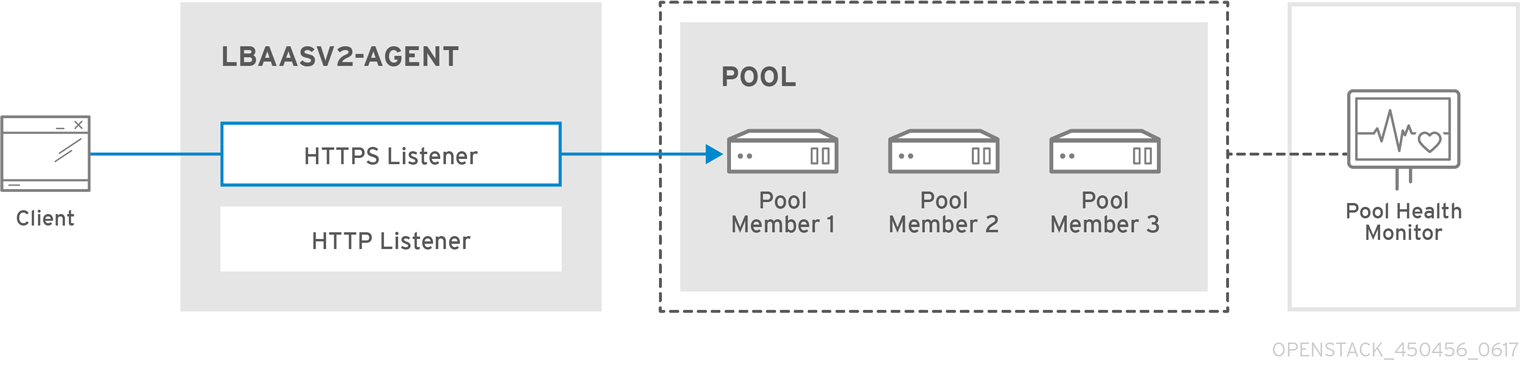
15.2.1. LBaaS のサポートステータス
- LBaaS v1 API は、バージョン 10 で削除されました。
- LBaaS v2 API は非推奨となり、Red Hat OpenStack Platform 13 以降廃止されました。(octavia が代替です。)
- LBaaS デプロイメントは現在 Red Hat OpenStack Platform director ではサポートされていません。
neutron-lbaasv2-agent (HAProxy を使用) は非推奨となりました。octavia を使用したロードバランシングの推奨されるリファレンス実装については、Using Octavia for Load Balancing-as-a-Service を参照してください。neutron-lbaas RPM は、サードパーティーのプラグインに対応するための API をサポートするために、現在も提供されています。
15.3. LBaaS の設定
本手順では、OpenStack Networking (neutron) が Open vSwitch (OVS) プラグインで LBaas を使用するように設定します。
neutron-server サービスを実行しているノードで、以下の手順を実施します。
手順
コントローラーノード (API サーバー) で、以下の操作を行います。
LBaaS を有効にします。
# yum install openstack-neutron-lbaas -y
neutron データベースに LBaaS テーブルを追加します。
$ neutron-db-manage --subproject neutron-lbaas --config-file /var/lib/config-data/neutron/etc/neutron/neutron.conf --config-file /var/lib/config-data/neutron/etc/neutron/plugins/ml2/ml2_conf.ini upgrade head
/var/lib/config-data/neutron/etc/neutron/neutron_lbaas.confでサービスプロバイダーを変更します。[service providers]セクションで、以下のエントリーを除くすべてのエントリーをコメントアウト (#) します。service_provider=LOADBALANCERV2:Haproxy:neutron_lbaas.drivers.haproxy.plugin_driver.HaproxyOnHostPluginDriver:default
/var/lib/config-data/neutron/etc/neutron/neutron.confで、service_pluginsに LBaaSv2 プラグインが設定されていることを確認します。service_plugins=neutron_lbaas.services.loadbalancer.plugin.LoadBalancerPluginv2
以前に追加した他のプラグインも表示されます。
注記lbaasv1を設定している場合は、lbaasv2の上記設定に置き換えます。/var/lib/config-data/neutron/etc/neutron/lbaas_agent.iniで、[DEFAULT]セクションに以下を追加します。ovs_use_veth = False interface_driver =neutron.agent.linux.interface.OVSInterfaceDriver
/var/lib/config-data/neutron/etc/neutron/services_lbaas.confで、[haproxy]セクションに以下を追加します。user_group = haproxy
他の
デバイスドライバーのエントリーをすべてコメントアウトします。注記l3-agentが failed モードにある場合は、l3_agentのログファイルを確認してください。ログファイルで説明されているように/var/lib/config-data/neutron/etc/neutron/neutron.confを編集して、[DEFAULT]の特定の値をコメントアウトし、oslo_messaging_rabbitの対応する値のコメントを解除する必要がある場合があります。
LBaaS サービスを設定し、それらのステータスを確認します。
lbaasv1サービスを停止し、lbaasv2を起動します。# systemctl disable neutron-lbaas-agent.service # systemctl stop neutron-lbaas-agent.service # systemctl mask neutron-lbaas-agent.service # systemctl enable neutron-lbaasv2-agent.service # systemctl start neutron-lbaasv2-agent.service
lbaasv2のステータスを確認します。# systemctl status neutron-lbaasv2-agent.service
neutron-serverを再起動し、ステータスを確認します。# systemctl restart neutron-server.service # systemctl status neutron-server.service
Loadbalancerv2エージェントを確認します。$ openstack network agent list
第16章 IPv6 を使用したプロジェクトネットワーク
16.1. IPv6 サブネットのオプション
Red Hat OpenStack Platform (RHOSP) プロジェクトネットワークに IPv6 サブネットを作成する場合、アドレスモードおよびルーター広告モードを指定して、以下の表に示す特定の結果を得ることができます。
ML2/OVN デプロイメントでは、RHOSP は IPv6 接頭辞の委譲をサポートしません。グローバルユニキャストアドレスの接頭辞を手動で設定する必要があります。
| RA モード | アドレスモード | 結果 |
|---|---|---|
| ipv6_ra_mode=not set | ipv6-address-mode=slaac | インスタンスは、ステートレスアドレス自動設定 (SLAAC) を使用して外部ルーター (OpenStack Networking で管理されていないルーター) から IPv6 アドレスを受信します。 注記 OpenStack Networking は、SLAAC には EUI-64 IPv6 アドレスの割り当てのみをサポートします。これにより、ホストは Base 64 ビットと MAC アドレスに基づいて自らアドレスを割り当てるため、IPv6 ネットワークが簡素化されます。異なるネットマスクおよび SLAAC の address_assign_type を使用してサブネットを作成することはできません。 |
| ipv6_ra_mode=not set | ipv6-address-mode=dhcpv6-stateful | インスタンスは、DHCPv6 stateful を使用して、OpenStack Networking (dnsmasq) から IPv6 アドレスとオプションの情報を受信します。 |
| ipv6_ra_mode=not set | ipv6-address-mode=dhcpv6-stateless | インスタンスは、SLAAC を使用して外部ルーターから IPv6 アドレスを受信し、DHCPv6 stateless を使用して OpenStack Networking (dnsmasq) からオプションの情報を受信します。 |
| ipv6_ra_mode=slaac | ipv6-address-mode=not-set | インスタンスは、SLAAC を使用して OpenStack Networking (radvd) から IPv6 アドレスを受信します。 |
| ipv6_ra_mode=dhcpv6-stateful | ipv6-address-mode=not-set | インスタンスは、DHCPv6 stateful を使用して、外部の DHCPv6 サーバーから IPv6 アドレスとオプションの情報を受信します。 |
| ipv6_ra_mode=dhcpv6-stateless | ipv6-address-mode=not-set | インスタンスは、SLAAC を使用して OpenStack Networking (radvd) から IPv6 アドレスを受信し、DHCPv6 stateless を使用して外部 DHCPv6 サーバーからオプションの情報を受信します。 |
| ipv6_ra_mode=slaac | ipv6-address-mode=slaac | インスタンスは、SLAAC を使用して OpenStack Networking (radvd) から IPv6 アドレスを受信します。 |
| ipv6_ra_mode=dhcpv6-stateful | ipv6-address-mode=dhcpv6-stateful | インスタンスは、DHCPv6 stateful を使用して OpenStack Networking (dnsmasq) から IPv6 アドレスを受信し、DHCPv6 stateful を使用して OpenStack Networking (dnsmasq) からオプションの情報を受信します。 |
| ipv6_ra_mode=dhcpv6-stateless | ipv6-address-mode=dhcpv6-stateless | インスタンスは、SLAAC を使用して OpenStack Networking (radvd) から IPv6 アドレスを受信し、DHCPv6 stateless を使用して OpenStack Networking (dnsmasq) からオプションの情報を受信します。 |
16.2. ステートフル DHCPv6 を使用した IPv6 サブネットの作成
Red Hat OpenStack Platform (RHOSP) プロジェクトネットワークに IPv6 サブネットを作成することができます。
たとえば、QA という名前のプロジェクトの database-servers という名前のネットワークに、ステートフル DHCPv6 を使用して IPv6 サブネットを作成することができます。
手順
IPv6 サブネットを作成するプロジェクトのプロジェクト ID を取得します。これらの値は OpenStack デプロイメント固有なので、実際の値はこの例の値とは異なります。
# openstack project list +----------------------------------+----------+ | ID | Name | +----------------------------------+----------+ | 25837c567ed5458fbb441d39862e1399 | QA | | f59f631a77264a8eb0defc898cb836af | admin | | 4e2e1951e70643b5af7ed52f3ff36539 | demo | | 8561dff8310e4cd8be4b6fd03dc8acf5 | services | +----------------------------------+----------+
OpenStack Networking (neutron) 内の全ネットワークの一覧を取得し、IPv6 サブネットをホストするネットワークの名前を書き留めておきます。
# openstack network list +--------------------------------------+------------------+-------------------------------------------------------------+ | id | name | subnets | +--------------------------------------+------------------+-------------------------------------------------------------+ | 8357062a-0dc2-4146-8a7f-d2575165e363 | private | c17f74c4-db41-4538-af40-48670069af70 10.0.0.0/24 | | 31d61f7d-287e-4ada-ac29-ed7017a54542 | public | 303ced03-6019-4e79-a21c-1942a460b920 172.24.4.224/28 | | 6aff6826-4278-4a35-b74d-b0ca0cbba340 | database-servers | | +--------------------------------------+------------------+-------------------------------------------------------------+
openstack subnet createコマンドで、プロジェクト ID、ネットワーク名、および ipv6 アドレスモードを指定します。# openstack subnet create --ip-version 6 --ipv6-address-mode dhcpv6-stateful --project 25837c567ed5458fbb441d39862e1399 --network database-servers --subnet-range fdf8:f53b:82e4::53/125 subnet_name Created a new subnet: +-------------------+--------------------------------------------------------------+ | Field | Value | +-------------------+--------------------------------------------------------------+ | allocation_pools | {"start": "fdf8:f53b:82e4::52", "end": "fdf8:f53b:82e4::56"} | | cidr | fdf8:f53b:82e4::53/125 | | dns_nameservers | | | enable_dhcp | True | | gateway_ip | fdf8:f53b:82e4::51 | | host_routes | | | id | cdfc3398-997b-46eb-9db1-ebbd88f7de05 | | ip_version | 6 | | ipv6_address_mode | dhcpv6-stateful | | ipv6_ra_mode | | | name | | | network_id | 6aff6826-4278-4a35-b74d-b0ca0cbba340 | | tenant_id | 25837c567ed5458fbb441d39862e1399 | +-------------------+--------------------------------------------------------------+
検証手順
ネットワークの一覧を確認して、ここでの設定を検証します。database-servers のエントリーには新規作成された IPv6 サブネットが反映されている点に注意してください。
# openstack network list +--------------------------------------+------------------+-------------------------------------------------------------+ | id | name | subnets | +--------------------------------------+------------------+-------------------------------------------------------------+ | 6aff6826-4278-4a35-b74d-b0ca0cbba340 | database-servers | cdfc3398-997b-46eb-9db1-ebbd88f7de05 fdf8:f53b:82e4::50/125 | | 8357062a-0dc2-4146-8a7f-d2575165e363 | private | c17f74c4-db41-4538-af40-48670069af70 10.0.0.0/24 | | 31d61f7d-287e-4ada-ac29-ed7017a54542 | public | 303ced03-6019-4e79-a21c-1942a460b920 172.24.4.224/28 | +--------------------------------------+------------------+-------------------------------------------------------------+
結果
この設定により、QA プロジェクトの作成するインスタンスが database-servers サブネットに追加されると、DHCP IPv6 アドレスを取得できるようになります。
# openstack server list +--------------------------------------+------------+--------+------------+-------------+-------------------------------------+ | ID | Name | Status | Task State | Power State | Networks | +--------------------------------------+------------+--------+------------+-------------+-------------------------------------+ | fad04b7a-75b5-4f96-aed9-b40654b56e03 | corp-vm-01 | ACTIVE | - | Running | database-servers=fdf8:f53b:82e4::52 | +--------------------------------------+------------+--------+------------+-------------+-------------------------------------+
関連情報
IPv6 サブネットで特定の結果を得るためのルーター広告モードとアドレスモードの組み合わせを探すには、ネットワークガイド の IPv6 subnet options を参照してください。
第17章 プロジェクトクォータの管理
17.1. プロジェクトクォータの設定
OpenStack Networking (neutron) は、テナント/プロジェクトが作成するリソースの数を制限するクォータの使用をサポートします。
手順
/var/lib/config-data/neutron/etc/neutron/neutron.conf ファイルで、さまざまなネットワークコンポーネントのプロジェクトクォータを設定することができます。
たとえば、プロジェクトが作成することのできるルーターの数を制限するには、
quota_routerの値を変更します。quota_router = 10
この例では、各プロジェクトのルーター数は最大 10 に制限されます。
クォータ設定の一覧は、すぐ後のセクションを参照してください。
17.2. L3 のクォータオプション
レイヤー 3 (L3) ネットワークで使用できるクォータオプションを以下に示します。
- quota_floatingip: プロジェクトで利用可能な Floating IP の数
- quota_network: プロジェクトで利用可能なネットワークの数
- quota_port: プロジェクトで利用可能なポートの数
- quota_router: プロジェクトで利用可能なルーターの数
- quota_subnet: プロジェクトで利用可能なサブネットの数
- quota_vip: プロジェクトで利用可能な仮想 IP アドレスの数
17.3. ファイアウォールのクォータオプション
プロジェクトファイアウォールの管理に使用できるクォータオプションを以下に示します。
- quota_firewall: プロジェクトで利用可能なファイアウォールの数
- quota_firewall_policy: プロジェクトで利用可能なファイアウォールポリシーの数
- quota_firewall_rule: プロジェクトで利用可能なファイアウォールルールの数
17.4. セキュリティーグループのクォータオプション
Networking サービスクォータエンジンは、セキュリティーグループおよびセキュリティーグループルールを管理し、デフォルトのセキュリティーグループ (および IPv4 および IPv6 のすべての送信トラフィックを許可する 2 つのデフォルトのセキュリティーグループルール) を作成する前にすべてのクォータをゼロに設定することはできません。新規プロジェクトの作成時に、ネットワークまたはポートが作成されるまで、またはセキュリティーグループもしくはセキュリティーグループルールを一覧表示するまで、Networking サービスはデフォルトのセキュリティーグループを作成しません。
プロジェクトが作成することのできるセキュリティーグループ数の管理に使用できるクォータオプションを以下に示します。
- quota_security_group: プロジェクトで利用可能なセキュリティーグループの数
- quota_security_group_rule: プロジェクトで利用可能なセキュリティーグループルールの数
17.5. 管理用のクォータオプション
管理者がプロジェクトのクォータを管理する際に使用できる追加のオプションを以下に示します。
- default_quota*: プロジェクトで利用可能なデフォルトのリソース数
quota_health_monitor*: プロジェクトで利用可能なヘルスモニターの数
ヘルスモニターはリソースを消費しませんが、OpenStack Networking はヘルスモニターをリソースのコンシューマーとみなすため、クォータオプションが利用可能です。
quota_member: プロジェクトで利用可能なプールメンバーの数
プールメンバーはリソースを消費しませんが、OpenStack Networking はプールメンバーをリソースのコンシューマーとみなすため、クォータオプションが利用可能です。
- quota_pool: プロジェクトで利用可能なプールの数
第18章 Firewall-as-a-Service (FWaaS) の設定
18.1. Firewall-as-a-Service (FWaaS) の概要
Firewall-as-a-Service (FWaaS) プラグインは、OpenStack Networking (neutron) に境界ファイアウォール管理を追加します。FWaaS は iptables を使用して、プロジェクト内の全 Networking ルーターにファイアウォールポリシーを適用し、プロジェクトごとにファイアウォールポリシーと論理ファイアウォールインスタンス 1 つをサポートします。
FWaaS は、OpenStack Networking (neutron) ルーターでトラフィックをフィルターリングすることによって境界で稼働します。FWaaS とインスタンスレベルで稼働するセキュリティーグループとの違いはこの点です。
FWaaS は現在テクノロジープレビューとなっており、テストされていない操作は推奨されません。FWaaS は今後のリリースでは利用できません。
以下のサンプル図では、VM2 インスタンスの送信/受信トラフィックのフローを示しています。
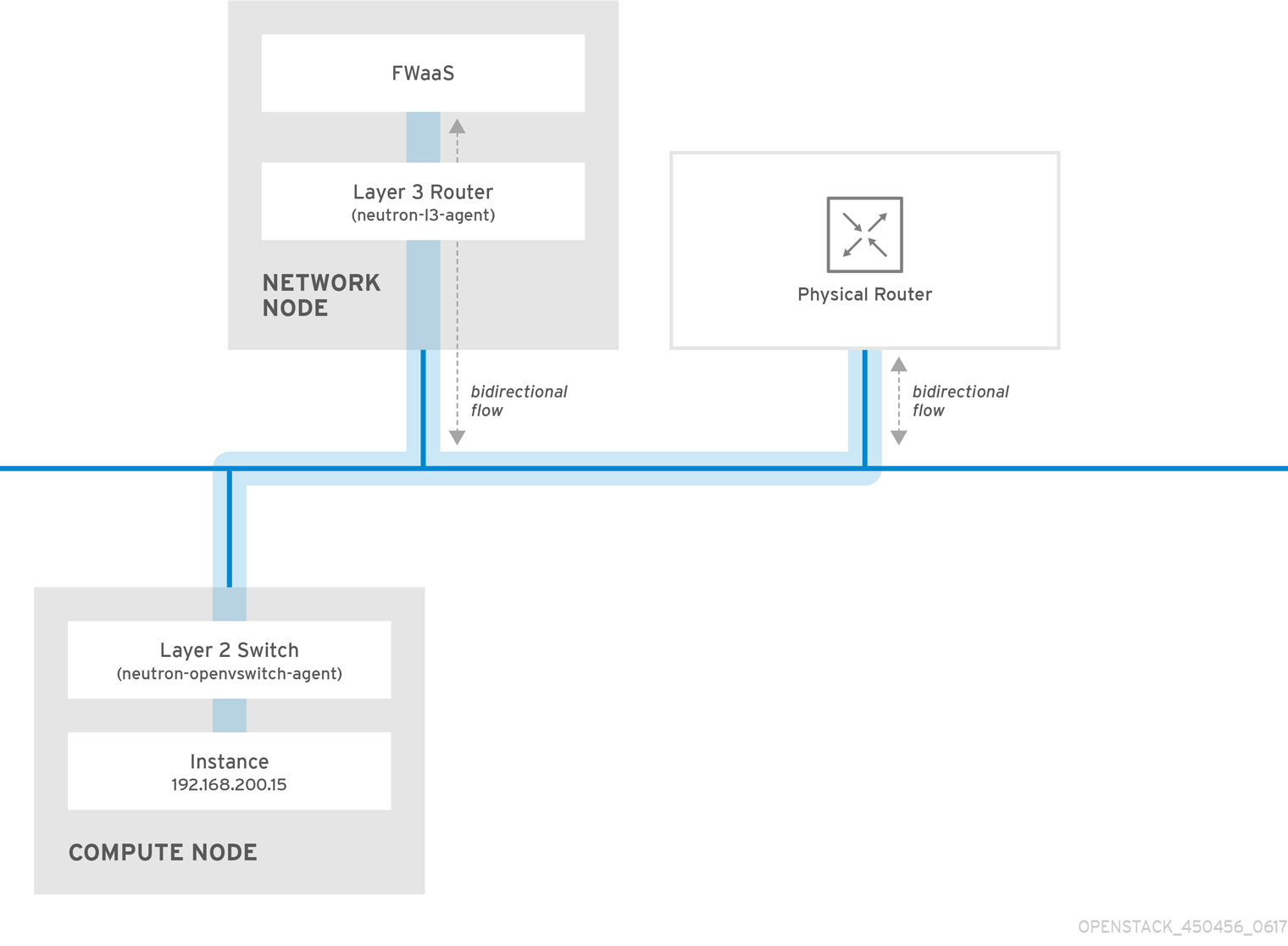
図 1FWaaS のアーキテクチャー
18.2. firewall-as-a-service (FWaaS) の有効化
FWaaS パッケージをインストールします。
# dnf install openstack-neutron-fwaas python-neutron-fwaas
/var/lib/config-data/neutron/etc/neutron/neutron.confファイルで FWaaS プラグインを有効にします。service_plugins = neutron.services.firewall.fwaas_plugin.FirewallPlugin
fwaas_driver.iniファイルで FWaaS を設定します。[fwaas] driver = neutron.services.firewall.drivers.linux.iptables_fwaas.IptablesFwaasDriver enabled = True [service_providers] service_provider = LOADBALANCER:Haproxy:neutron_lbaas.services.loadbalancer.drivers.haproxy.plugin_driver.HaproxyOnHostPluginDriver:default
通常コントローラーノードにある local_settings.py ファイルで、FWaaS ダッシュボード管理オプションを有効にします。
/usr/share/openstack-dashboard/openstack_dashboard/local/local_settings.py 'enable_firewall' = True
neutron-serverを再起動して変更を適用します。# systemctl restart neutron-server
18.3. firewall-as-a-Service (FWaaS) の設定
まず、ファイアウォールルールを作成し、これらのルールを含めるポリシーを作成します。次に、ファイアウォールを作成してポリシーを適用します。
ファイアウォールルールを作成します。
$ neutron firewall-rule-create --protocol <tcp|udp|icmp|any> --destination-port <port-range> --action <allow|deny>
CLI では、プロトコルの値が必要です。ルールがプロトコルに依存しない場合は、値
anyを使用することができます。ファイアウォールポリシーを作成します。
$ neutron firewall-policy-create --firewall-rules "<firewall-rule IDs or names separated by space>" myfirewallpolicy
neutron firewall-policy-createコマンドでルールを指定する場合、その順序が重要です。ルールなしでファイアウォールポリシーを作成し、update 操作 (複数のルールを追加する場合) または insert-rule 操作 (1 つのルールを追加する場合) のいずれかを使用して、後でルールを追加することができます。
FWaaS は常に、各ポリシーの最も低い優先順位で、デフォルトの deny all ルールを追加します。そのため、デフォルトでは、ルールを持たないファイアウォールポリシーは全トラフィックをブロックします。
18.4. ファイアウォールの作成
openstack security group createコマンドを使用して、ファイアウォールを作成します。$ openstack security group create <firewall-policy-uuid>
OpenStack Networking のルーターを作成し、インターフェイスを接続するまで、ファイアウォールは PENDING_CREATE の状態に留まります。
第19章 許可するアドレスペアの設定
19.1. 許可するアドレスペアの概要
許可するアドレスペア は、特定の MAC アドレス、IP アドレス、またはその両方を指定して、サブネットに関係なくネットワークトラフィックがポートを通過できるようにする際に設定します。許可するアドレスペアを定義すると、VRRP (仮想ルーター冗長プロトコル) 等のプロトコルを使用することができます。このプロトコルでは、2 つの仮想マシンインスタンス間で IP アドレスを移動して、迅速なデータプレーンのフェイルオーバーが可能です。
許可するアドレスペアの機能拡張は、現在 ML2 および Open vSwitch のプラグインでのみサポートされています。
Red Hat OpenStack Platform コマンドラインクライアントの openstack port コマンドを使用して、許可するアドレスペアを定義します。
許可するアドレスペアでは、より広い IP アドレス範囲を持つデフォルトのセキュリティーグループを使用しないように注意してください。そうしないと、1 つのポートが同じネットワーク内の他のすべてのポートのセキュリティーグループをバイパスできてしまいます。
たとえば、以下のコマンドはネットワーク内のすべてのポートに影響を与え、すべてのセキュリティーグループをバイパスします。
# openstack port set --allowed-address mac_address=3e:37:09:4b,ip_address=0.0.0.0/0 9e67d44eab334f07bf82fa1b17d824b6
ML2/OVN メカニズムドライバーネットワークバックエンドを使用すると、仮想 IP を作成することができます。ただし、allowed_address_pairs を使用するバインドポートに割り当てられる IP アドレスは、仮想ポートの IP アドレス (/32) と一致する必要があります。
バインドポート allowed_address_pairs に CIDR 形式の IP アドレスを使用する場合には、ポート転送はバックエンドで設定されず、バインドされた IP ポートに到達できる必要のある CIDR の IP でトラフィックが失敗します。
関連情報
- Command Line Interface Referenceの port
- ポートの作成および 1 つのアドレスペアの許可
- 許可するアドレスペアの追加
19.2. ポートの作成および 1 つのアドレスペアの許可
ポートを作成して許可するアドレスペアを設定すると、ネットワークトラフィックはサブネットに関係なくポートを通過して流れることができます。
前提条件
- ML2/OVS プラグインを使用している。
許可するアドレスペアでは、より広い IP アドレス範囲を持つデフォルトのセキュリティーグループを使用しないでください。そうしないと、1 つのポートが同じネットワーク内の他のすべてのポートのセキュリティーグループをバイパスできてしまいます。
手順
以下のコマンドを使用して、ポートを作成して 1 つのアドレスペアを許可します。
# openstack port create <port-name> --network <network> --allowed-address mac_address=<mac-address>,ip_address=<ip-cidr>
関連情報
- Command Line Interface Referenceの port
- 許可するアドレスペアの概要
- 許可するアドレスペアの追加
19.3. 許可するアドレスペアの追加
ポートに許可するアドレスペアを設定して、ネットワークトラフィックがサブネットに関係なくポートを通過して流れるのを許可することができます。
前提条件
- ML2/OVS プラグインを使用している。
許可するアドレスペアでは、より広い IP アドレス範囲を持つデフォルトのセキュリティーグループを使用しないでください。そうしないと、1 つのポートが同じネットワーク内の他のすべてのポートのセキュリティーグループをバイパスできてしまいます。
手順
以下のコマンドを使用して、許可するアドレスペアを追加します。
# openstack port set <port-uuid> --allowed-address mac_address=<mac_address>,ip_address=<ip_cidr>
注記ポートの
mac_addressとip_addressが一致する allowed-address-pair を設定することはできません。その理由は、mac_addressとip_addressが一致するトラフィックはすでにポートを通過できるので、このような設定をしても効果がないためです。
関連情報
- Command Line Interface Referenceの port
- 許可するアドレスペアの概要
- ポートの作成および 1 つのアドレスペアの許可
第20章 レイヤー 3 高可用性 (HA) の設定
20.1. 高可用性 (HA) なしの RHOSP Networking サービス
高可用性 (HA) 機能が有効化されていない Red Hat OpenStack Platform (RHOSP) Networking サービスのデプロイメントは、物理ノードの障害からの影響を受けやすくなります。
一般的なデプロイメントでは、プロジェクトが仮想ルーターを作成します。この仮想ルーターは、物理 Networking サービス Layer 3 (L3) エージェントノードで実行されるようにスケジューリングされます。L3 エージェントノードがなくなると、そのノードに依存していた仮想マシンは外部ネットワークと接続できなくなります。したがって、Floating IP アドレスも利用できなくなります。また、そのルーターがホストするネットワーク間の接続が失われます。
20.2. レイヤー 3 高可用性 (HA) の概要
この active/passive の高可用性 (HA) 設定は、業界標準の VRRP (RFC 3768 で定義) を使用してプロジェクトルーターと Floating IP アドレスを保護します。ノードの 1 つを active ルーター、残りを standby ロールとして機能するように指定することで、仮想ルーターは複数の Red Hat OpenStack Platform (RHOSP) Networking サービスノードの間で無作為にスケジュールされます。
レイヤー 3 (L3) HA をデプロイするには、冗長系の Networking サービスノードにおいて、Floating IP 範囲や外部ネットワークへのアクセスなど、同様の設定を維持する必要があります。
以下の図では、アクティブな Router1 ルーターと Router2 ルーターが別個の物理 L3 Networking サービスエージェントノード上で稼働しています。L3 HA は対応するノードに仮想ルーターのバックアップをスケジュールし、物理ノードに障害が発生した場合のサービス再開に備えます。L3 エージェントノードに障害が発生すると、L3 HA は影響を受けた仮想ルーターと Floating IP アドレスを稼働中のノードに再スケジュールします。

フェイルオーバーのイベント時には、Floating IP 経由のインスタンスの TCP セッションは影響を受けず、中断なしで新しい L3 ノードに移行されます。SNAT トラフィックのみがフェイルオーバーイベントの影響を受けます。
active/active HA モードの場合には、L3 エージェントはさらに保護されます。
20.3. レイヤー 3 高可用性 (HA) のフェイルオーバー条件
Red Hat OpenStack Platform (RHOSP) Networking サービスのレイヤー 3 (L3) 高可用性 (HA) は、以下のイベントにおいて保護するリソースを自動的に再スケジュールします。
- Networking サービス L3 エージェントノードがシャットダウンしたか、ハードウェアの障害により電力の供給を失った場合
- L3 エージェントノードが物理ネットワークから分離され、接続が切断された場合
L3 エージェントサービスを手動で停止しても、フェイルオーバーのイベントが開始される訳ではありません。
20.4. レイヤー 3 高可用性 (HA) におけるプロジェクトの留意事項
Red Hat OpenStack Platform (RHOSP) Networking サービスレイヤー 3 (L3) 高可用性 (HA) 設定はバックエンドで行われており、プロジェクトがそれを認識することはありません。通常通り、プロジェクトは仮想ルーターの作成/管理を続けることができます。ただし、L3 HA の実装を設計する場合に留意すべき制限事項があります。
- L3 HA がサポートする仮想ルーターの数は、プロジェクトごとに最大で 255 個です。
- 内部の VRRP メッセージは、個別の内部ネットワーク内でトランスポートされ、プロジェクトごとに自動的にこれらのメッセージが作成されます。このプロセスは、ユーザーが意識すること無く行われます。
-
高可用性 (HA) ルーターを ML2/OVS に実装する場合、それぞれの L3 エージェントは
haproxyおよびneutron-keepalived-state-change-monitorプロセスをルーターごとに生成します。各プロセスは約 20 MB のメモリーを消費します。デフォルトでは、各 HA ルーターは 3 つの L3 エージェントにあり、各ノードのリソースを消費します。したがって、RHOSP ネットワークのサイジング時に、実装予定の HA ルーターの数をサポートするのに十分なメモリーが割り当てられているようにしてください。
20.5. RHOSP Networking サービスに対する高可用性 (HA) の変更
Red Hat OpenStack Platform (RHOSP) Networking サービス (neutron) API の更新により、管理者はルーターの作成時に --ha=True/False フラグを設定できるようになりました。この設定は、/var/lib/config-data/neutron/etc/neutron/neutron.conf の l3_ha のデフォルト設定を上書きします。
neutron-server に加えられる高可用性 (HA) の変更:
- Networking サービスで使用されるスケジューラー (無作為または leastrouter のスケジューラー) に関わらず、レイヤー 3 (L3) HA は無作為にアクティブなロールを割り当てます。
- データベーススキーマが変更され、仮想ルーターへの仮想 IP アドレス (VIP) の確保を処理します。
- L3 HA トラフィックを転送するために、トランスポートネットワークが作成されます。
Networking サービスの L3 エージェントに加えられる HA の変更:
- 新しい keepalived のマネージャーが追加され、負荷分散と HA 機能が提供されるようになりました。
- IP アドレスが仮想 IP アドレスに変換されます。
20.6. RHOSP Networking サービスノードでのレイヤー 3 高可用性 (HA) の有効化
インストール時に、Red Hat OpenStack Platform (RHOSP) director は、RHOSP コントローラーが少なくとも 2 つあり、分散仮想ルーター (DVR) を使用しない場合に、デフォルトで仮想ルーターの高可用性 (HA) を有効化します。RHOSP Orchestration サービス (heat) パラメーター max_l3_agents_per_router を使用して、HA ルーターがスケジュールされる RHOSP Networking サービスレイヤー 3 (L3) エージェントの最大数を設定できます。
前提条件
- RHOSP デプロイメントで DVR が使用されていない。
- 2 つ以上の RHOSP コントローラーがデプロイされている。
手順
アンダークラウドに stack ユーザーとしてログインし、source コマンドで
stackrcファイルを読み込み、director コマンドラインツールを有効にします。例
$ source ~/stackrc
カスタム YAML 環境ファイルを作成します。
例
$ vi /home/stack/templates/my-neutron-environment.yaml
ヒントOrchestration サービス (heat) は、テンプレートと呼ばれるプランのセットを使用して環境をインストールおよび設定します。カスタム環境ファイル を使用して、オーバークラウドの要素をカスタマイズすることができます。このファイルは、heat テンプレートをカスタマイズするための特別な種別のテンプレートです。
YAML 環境ファイルで、
NeutronL3HAパラメーターをtrueに設定します。これにより、director がデフォルトで設定しなかった場合でも HA が有効になります。parameter_defaults: NeutronL3HA: 'true'
HA ルーターがスケジュールされる L3 エージェントの最大数を設定します。
max_l3_agents_per_routerパラメーターを、デプロイメント内にあるネットワークノードの最小数と合計数の間の値に設定します。(ゼロの値は、ルーターがすべてのエージェントでスケジュールされることを意味します。)例
parameter_defaults: NeutronL3HA: 'true' ControllerExtraConfig: neutron::server::max_l3_agents_per_router: 2この例では、4 つの Networking サービスノードをデプロイする場合、2 つの L3 エージェントのみが各 HA 仮想ルーターを保護します (1 つはアクティブ、もう 1 つはスタンバイ)。
max_l3_agents_per_routerの値を利用可能なネットワークノードの数よりも大きく設定している場合は、新しい L3 エージェントを追加してスタンバイルーターの数をスケールアウトすることができます。デプロイする新しい L3 エージェントノードごとに、Networking サービスはmax_l3_agents_per_routerの上限に達するまで、仮想ルーターをスタンバイバージョンを追加でスケジュールします。コア heat テンプレート、環境ファイル、およびこの新しいカスタム環境ファイルを指定して、
openstack overcloud deployコマンドを実行します。重要後で実行される環境ファイルで定義されているパラメーターとリソースが優先されることになるため、環境ファイルの順序は重要となります。
例
$ openstack overcloud deploy --templates \ -e [your-environment-files] \ -e /usr/share/openstack-tripleo-heat-templates/environments/services/my-neutron-environment.yaml
注記NeutronL3HAをtrueに設定すると、作成されるすべての仮想ルーターが HA ルーターにデフォルト設定されます。ルーターの作成時に、openstack router createコマンドに--no-haオプションを追加して HA オプションを上書きできます。# openstack router create --no-ha
関連情報
- オーバークラウドの高度なカスタマイズの 環境ファイル
- Advanced Overcloud Customization の Including Environment Files in Overcloud Creation
20.7. 高可用性 (HA) RHOSP Networking サービスノード設定の確認
手順
仮想ルーターの名前空間内で
ip addressコマンドを実行すると、出力では ha- の接頭辞が付けられて高可用性 (HA) デバイスが返されます。# ip netns exec qrouter-b30064f9-414e-4c98-ab42-646197c74020 ip address <snip> 2794: ha-45249562-ec: <BROADCAST,MULTICAST,UP,LOWER_UP> mtu 1500 qdisc noqueue state DOWN group default link/ether 12:34:56:78:2b:5d brd ff:ff:ff:ff:ff:ff inet 169.254.0.2/24 brd 169.254.0.255 scope global ha-54b92d86-4f
レイヤー 3 HA が有効化され、個別のノードで障害が発生した場合に、仮想ルーターと Floating IP アドレスが保護されます。
第21章 タグを使用した仮想デバイスの識別
21.1. 仮想デバイスのタグ付けの概要
複数のネットワークインターフェイスまたはブロックデバイスを使用してインスタンスを起動している場合には、デバイスのタグ付け機能を使用して各デバイスの目的のロールとインスタンスのオペレーティングシステムを通信させることができます。インスタンスのブート時にタグがデバイスに割り当てられ、メタデータ API とコンフィグドライブ (有効な場合) を使用してインスタンスのオペレーティングシステムに公開されます。
タグは、以下のパラメーターを使用して設定されます。
-
--block-device tag=device metadata -
--nic tag=device metadata
21.2. 仮想デバイスのタグ付け
手順
仮想デバイスをタグ付けするには、インスタンスの作成時にタグパラメーター
--block-deviceおよび--nicを使用します。以下に例を示します。
$ nova boot test-vm --flavor m1.tiny --image cirros \ --nic net-id=55411ca3-83dd-4036-9158-bf4a6b8fb5ce,tag=nfv1 \ --block-device id=b8c9bef7-aa1d-4bf4-a14d-17674b370e13,bus=virtio,tag=database-server NFVappServer
割り当てられたタグが既存のインスタンスのメタデータに追加され、メタデータ API とコンフィグドライブ上の両方に公開されます。
この例では、以下の devices セクションにメタデータが反映されます。
meta_data.json ファイルの内容の例:
{ "devices": [ { "type": "nic", "bus": "pci", "address": "0030:00:02.0", "mac": "aa:00:00:00:01", "tags": ["nfv1"] }, { "type": "disk", "bus": "pci", "address": "0030:00:07.0", "serial": "disk-vol-227", "tags": ["database-server"] } ] }デバイスタグのメタデータは、メタデータ API から
GET /openstack/latest/meta_data.jsonを使用して確認することができます。コンフィグドライブが有効で、インスタンスのオペレーティングシステムの /configdrive にマウントされている場合には、このメタデータは /configdrive/openstack/latest/meta_data.json にも保管されます。

